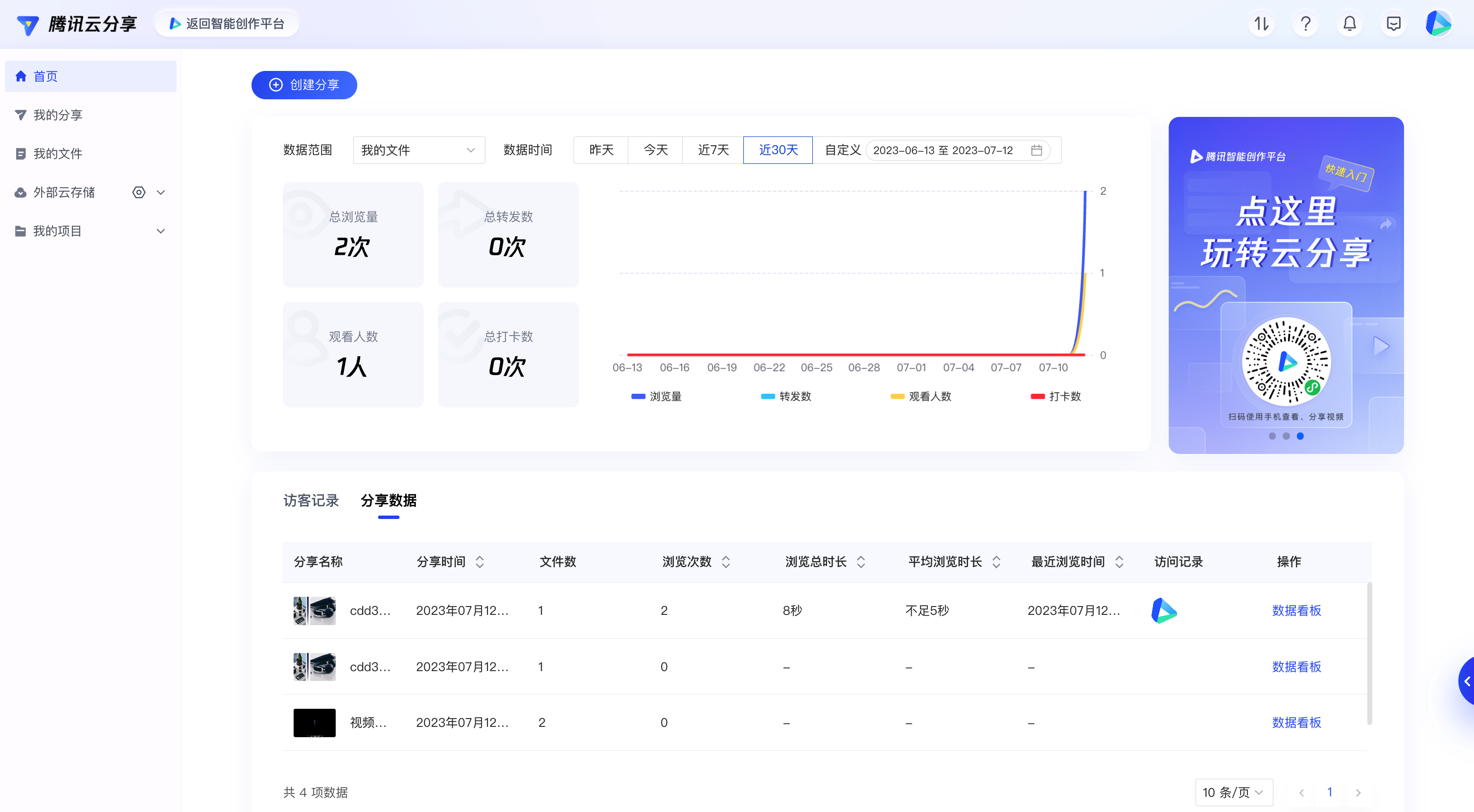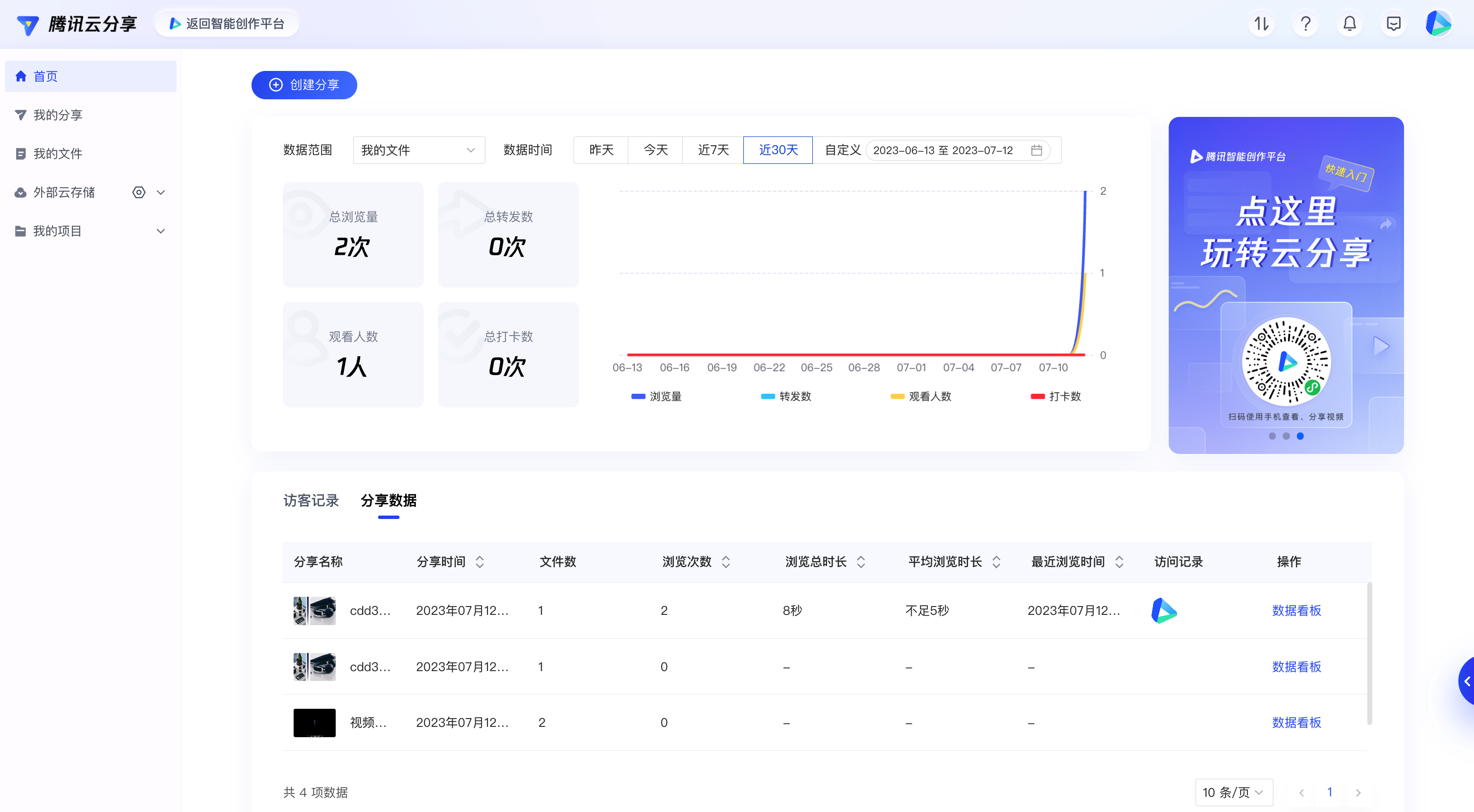简介
智能创作(Creativity Platform)是一个新媒体运营内容协同生产平台,提供内容审核、创意营销、云端审片、在线剪辑、直播推流等视频生产全链路能力,引领高效视频生产新方式。阅读本文您将快速了解智能创作如何在PC端操作与使用。
前提条件
注册和登录
智能创作提供多种登录方式供您选择,您可以选择微信扫码登录、QQ 扫码登录和手机登录,如果您是企业用户,还可以选择使用企业微信、SSO 和 IDaas 登录,SSO 登录支持标准的 OIDC+OAuth2 协议,飞书和钉钉登录正在接入中,新用户首次登录时需要绑定手机号。
?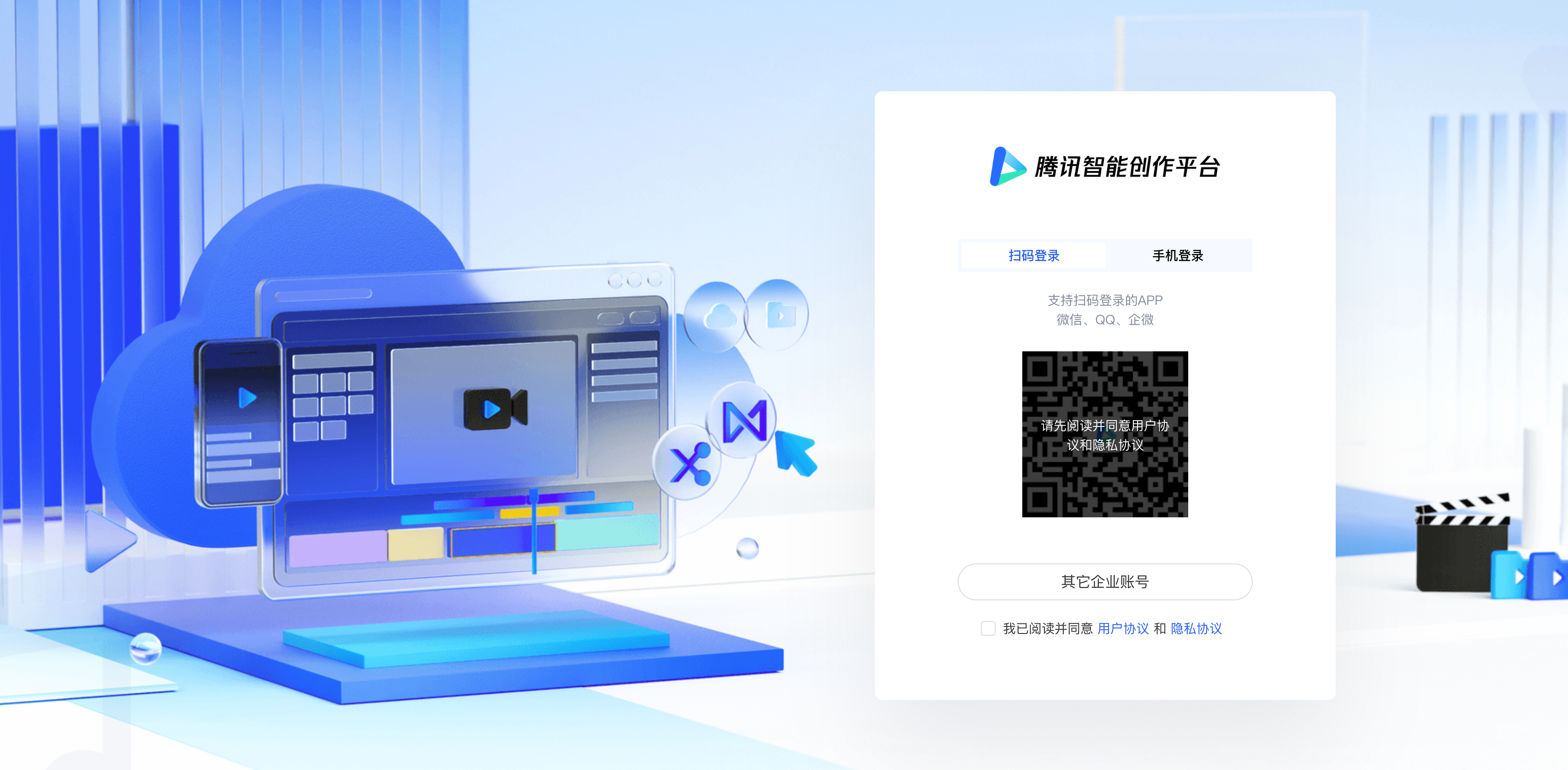
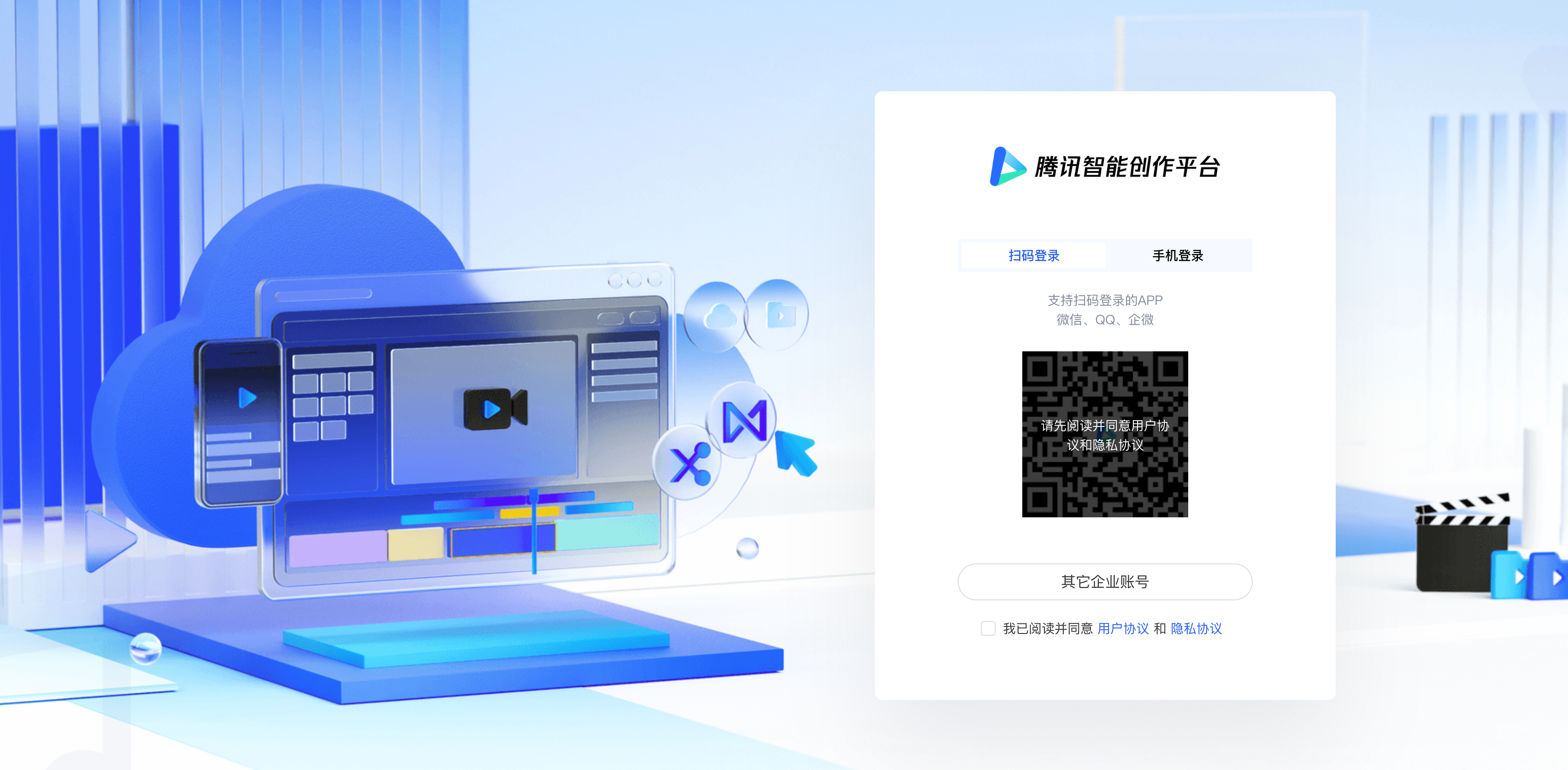
主页介绍
成功登录后,您会进入到智能创作主界面,您可以存储文件、使用协作审片功能批注文件、对视频进行剪辑、直播以及使用云分享进行私域分享。
?

文件:智能易用的云端存储工具,提供团队协作存储空间,支持人员管理、直播录制、活动投稿、内容挂载到第三方等功能,极大提升文件管理和使用效率。
协作审片:可通过画笔、箭头、文字等形式逐帧表达视频制作建议,支持 PC、小程序等多端分享协同,极大提升视频审核及多端协同制作效率。
视频剪辑:便捷高效的云端视频剪辑工具,支持逐帧剪辑、画中画、帧定格等专业的剪辑能力,同时集成多种AI能力,例如文字转视频、智能拆条、虚拟数字人等,极大提升创作效率,同时提供模板剪辑、小程序剪辑和直播剪辑等多种剪辑方式,以及海量在线版权素材。
直播:支持多种类型输入源的切换和混流、支持实时编辑水印字幕、点播转直播、轮播列表、定时开播,多平台同步直播等多种专业级直播导播能力。
云分享:营销内容私域分享工具,集成多种营销能力,支持分享内容集成二维码、打卡等多种组件,同时展示分享的营销数据,可看到哪些用户看了内容,看了多久,帮助判断微信的客群中的潜在感兴趣用户,从而转化成销售线索,助力客户建联与转化。
文件
上传文件
支持本地文件上传、文件夹上传、屏幕录制、直播录制和外链导入五种上传方式。
?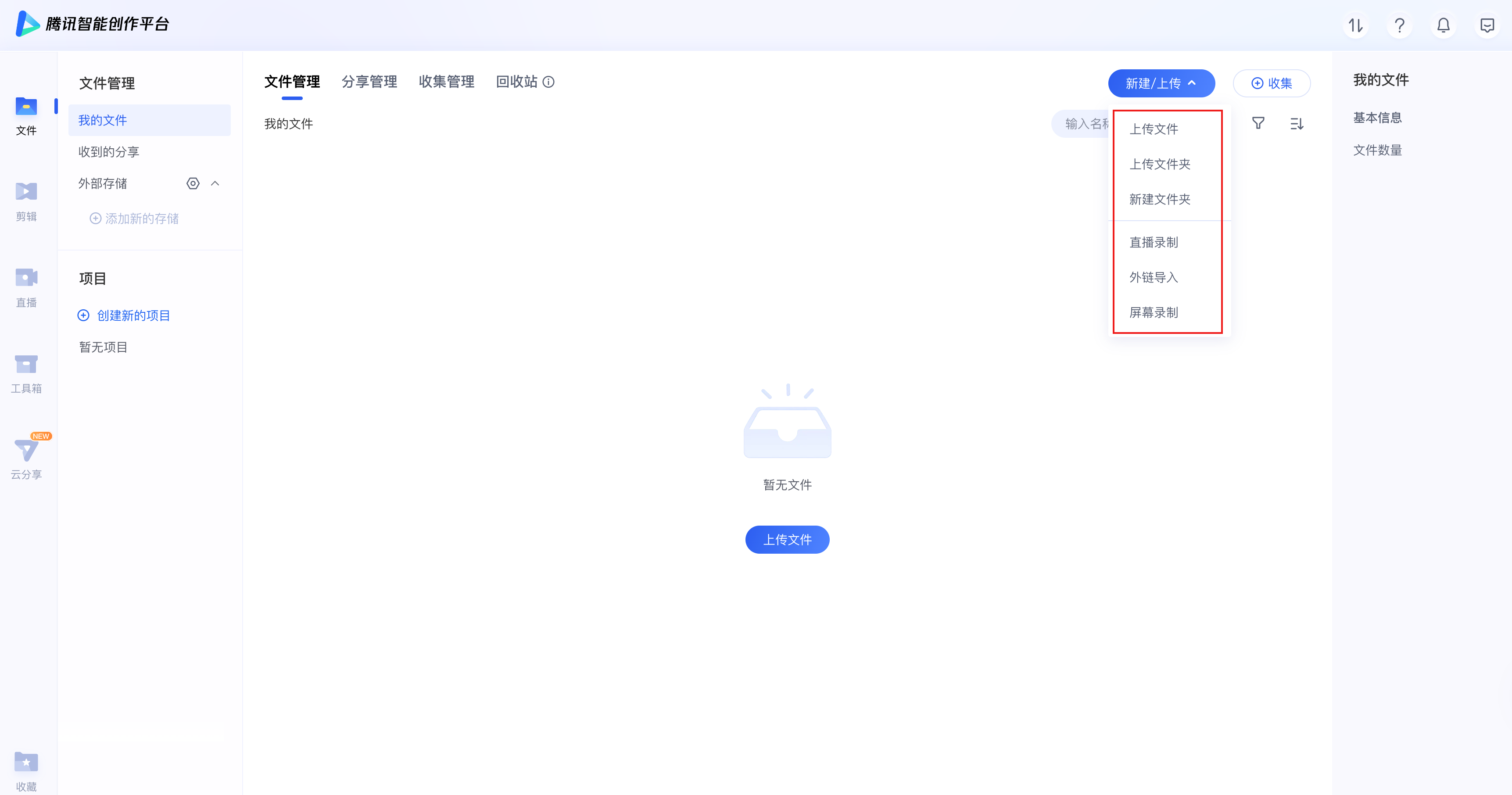
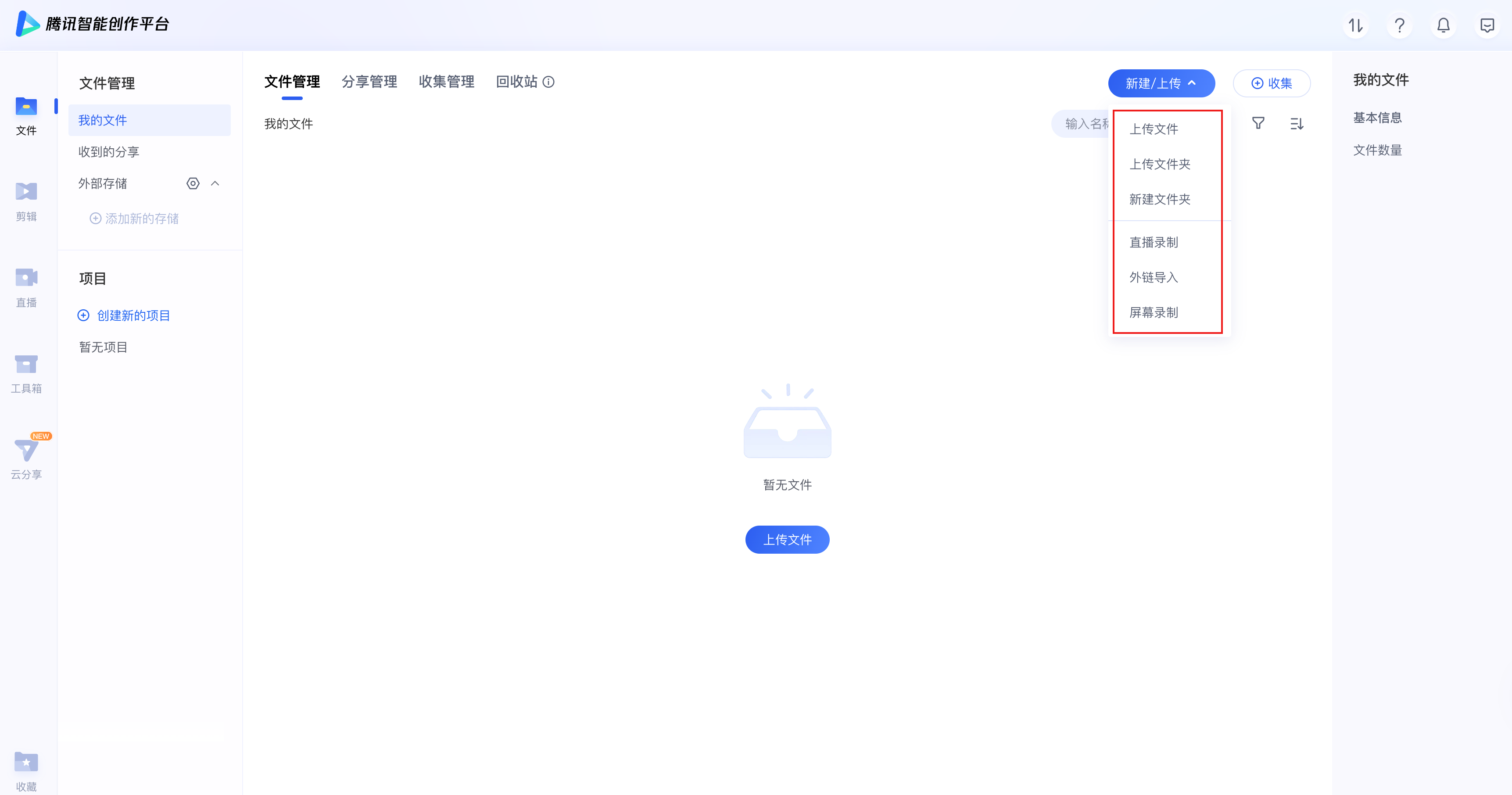
本地文件上传
单击新建/上传按钮,单击上传文件,选择本地需要上传的文件,支持多选。
本地文件夹上传
单击新建/上传按钮,单击上传文件夹,选择本地需要上传的文件夹,选择本地文件夹后,浏览器会让您确认上传,单击上传。
?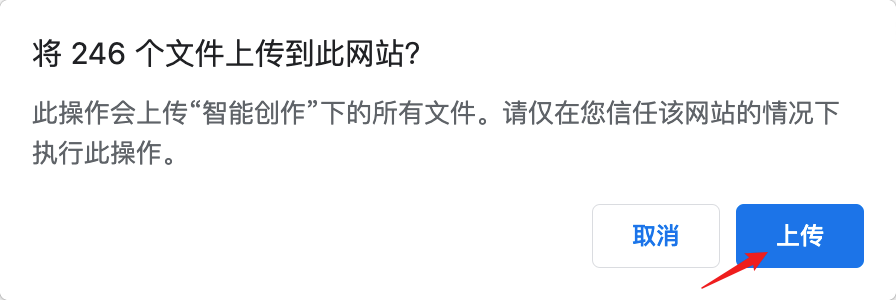
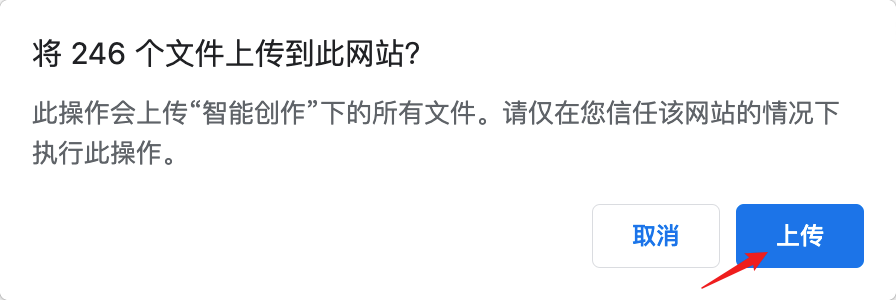
直播录制
直播录制是指对直播画面进行录制存储,常用于赛事直播、活动直播、课程直播等场景的画面录制。
单击新建/上传按钮,单击直播录制,进行配置。配置完成后单击确定,录制弹窗消失,在任务中心处查看录制任务和录制进度。
?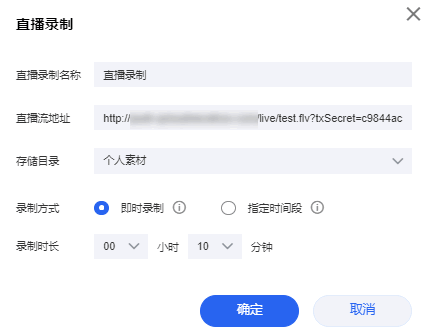
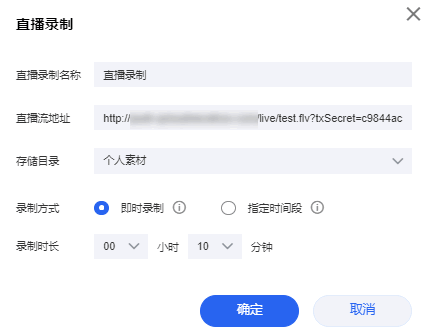
配置项 | 说明 |
直播录制名称 | 自定义,名称不可超过80个字符。 |
直播流地址 | 请填写直播拉流地址,目前支持 RTMP 、FLV 和HLS格式的拉流地址。直播拉流示例地址 https://liveplay.video-studio.myqcloud.com/live/demo2.flv。 |
存储目录 | 请选择录制文件生成后的存储位置。 |
录制方式 | 即时录制:确定后立即开始录制,可随时停止。支持从现在开始录制最长23小时59分钟的视频。 指定时间段录制:需先设置晚于此刻的录制开始时间,再选择录制持续时长。所选时间需在当前时间的5分钟后。 |
录制时长 | 按实际需求选择录制时长。 |
外链导入
外链导入是指将外部文件通过拉取文件链接的形式,将文件导入到网盘中,常适用于导入云点播文件、自有媒资库文件或存储于其他云厂商的文件。
1. 单击新建/上传按钮,单击外链导入,进行如下配置:
第三方地址:填写可下载的文件地址。
素材名称:自定义,名称不可超过80个字符。
导入目录:请选择导入文件的存储位置,默认当前文件夹。
2. 配置完成后,单击确定,将在右上角任务中心处显示导入进度,导入完成后将在导入目录中显示已导入的文件。
?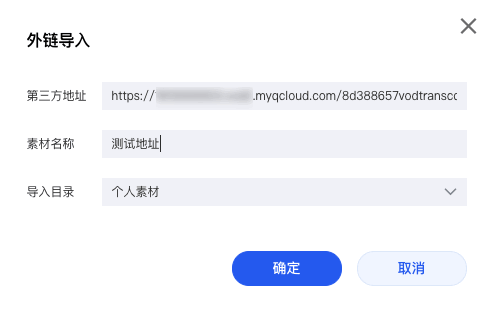
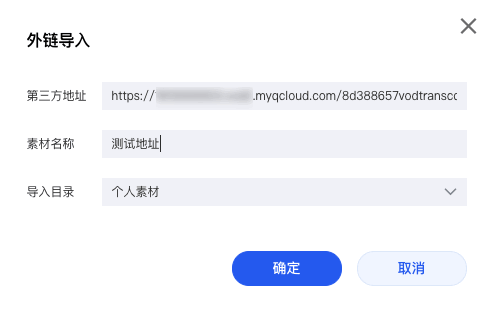
屏幕录制
1. 单击新建/上传按钮,单击屏幕录制,提示弹窗单击确认,在共享屏幕弹窗中,单击选择需要共享的内容,单击分享后,则可自动开始录制选中的内容。
?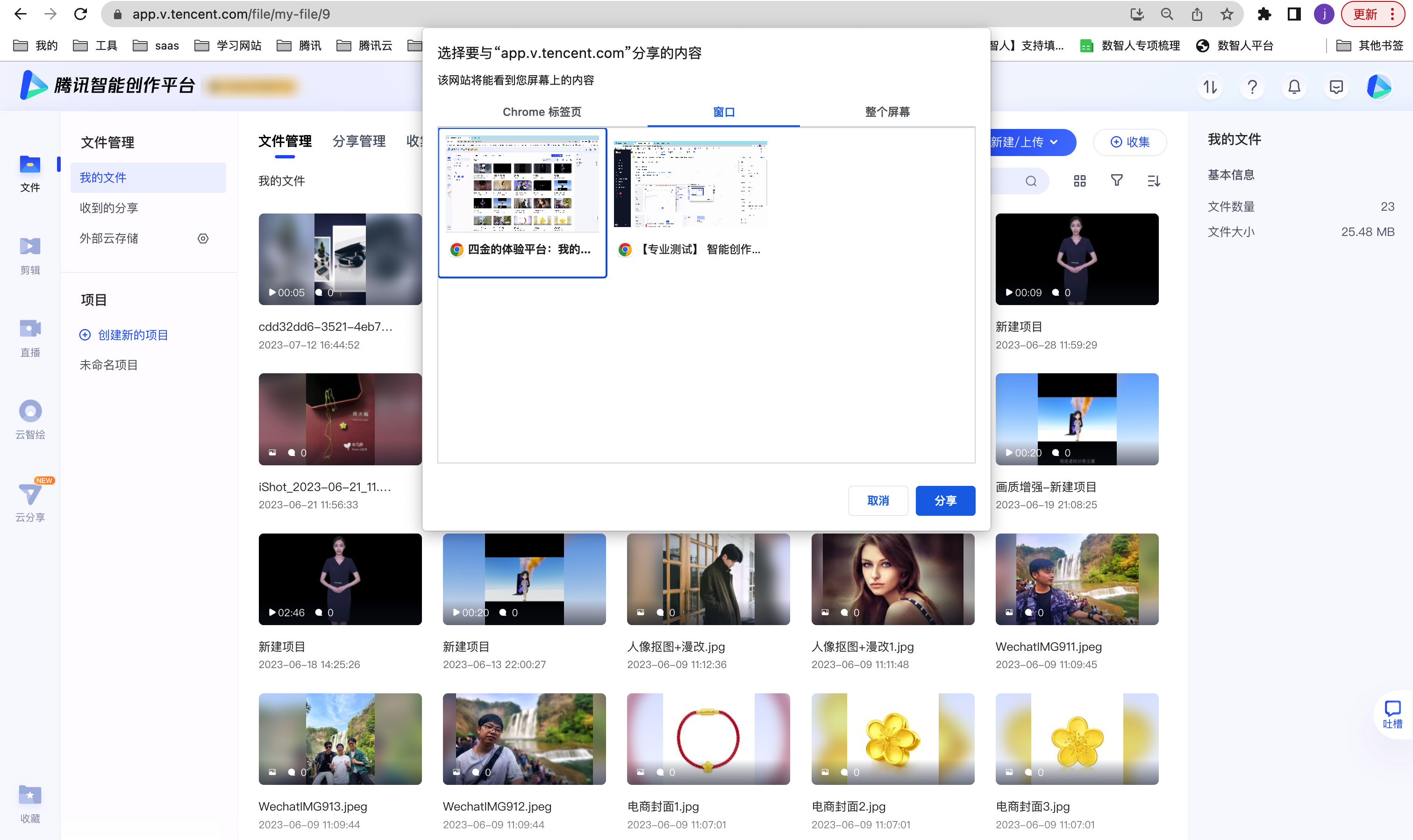
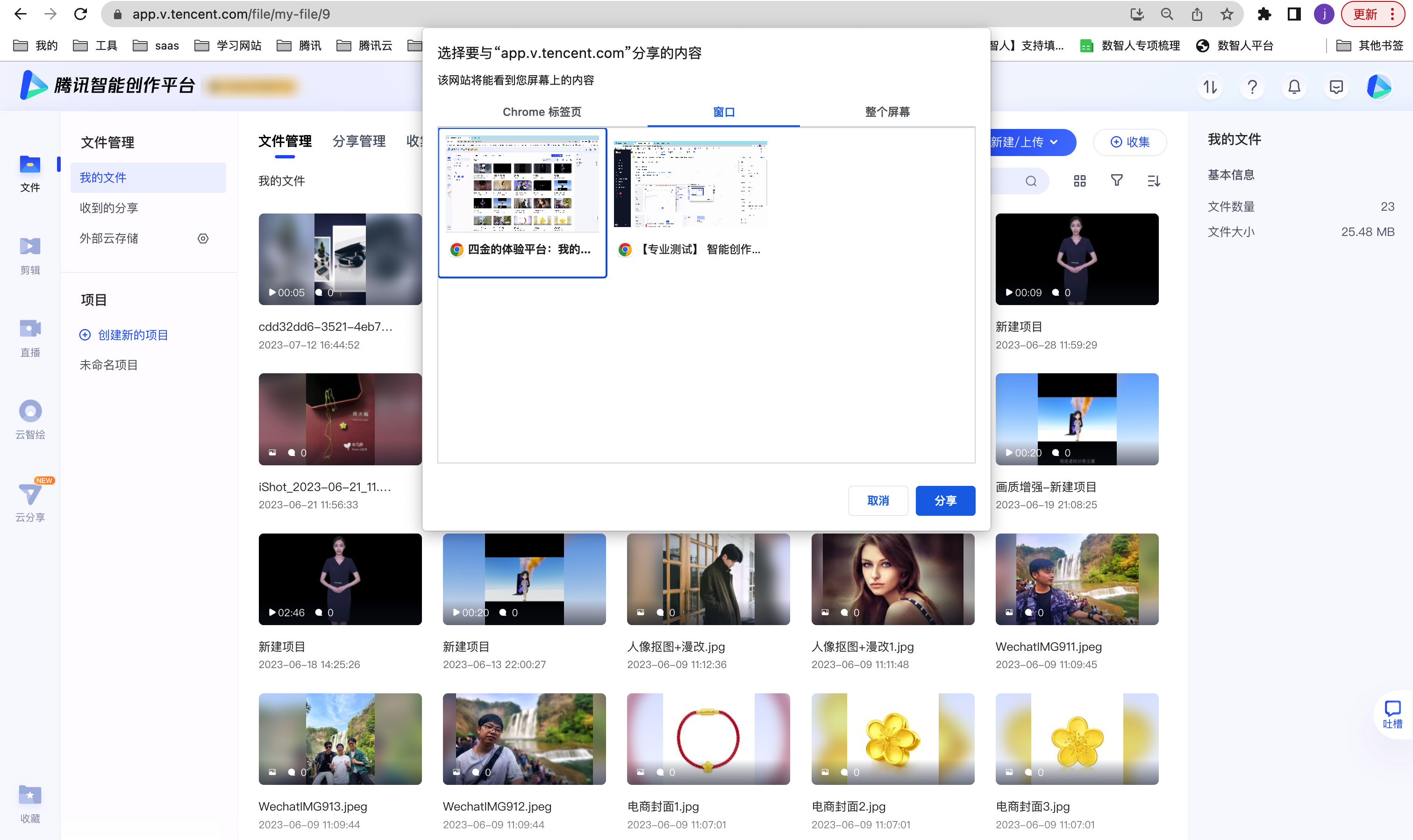
2. 完成录制后,单击停止共享结束录屏,录制文件将自动开启上传,默认上传到当前浏览的文件夹下。
?

注意:
文件与文件夹无法同时上传,单次仅支持上传一种。
屏幕录制目前仅支持最长30分钟的录制。
文件管理
您可以对文件进行搜索、筛选、排序、查询信息、复制等操作。
?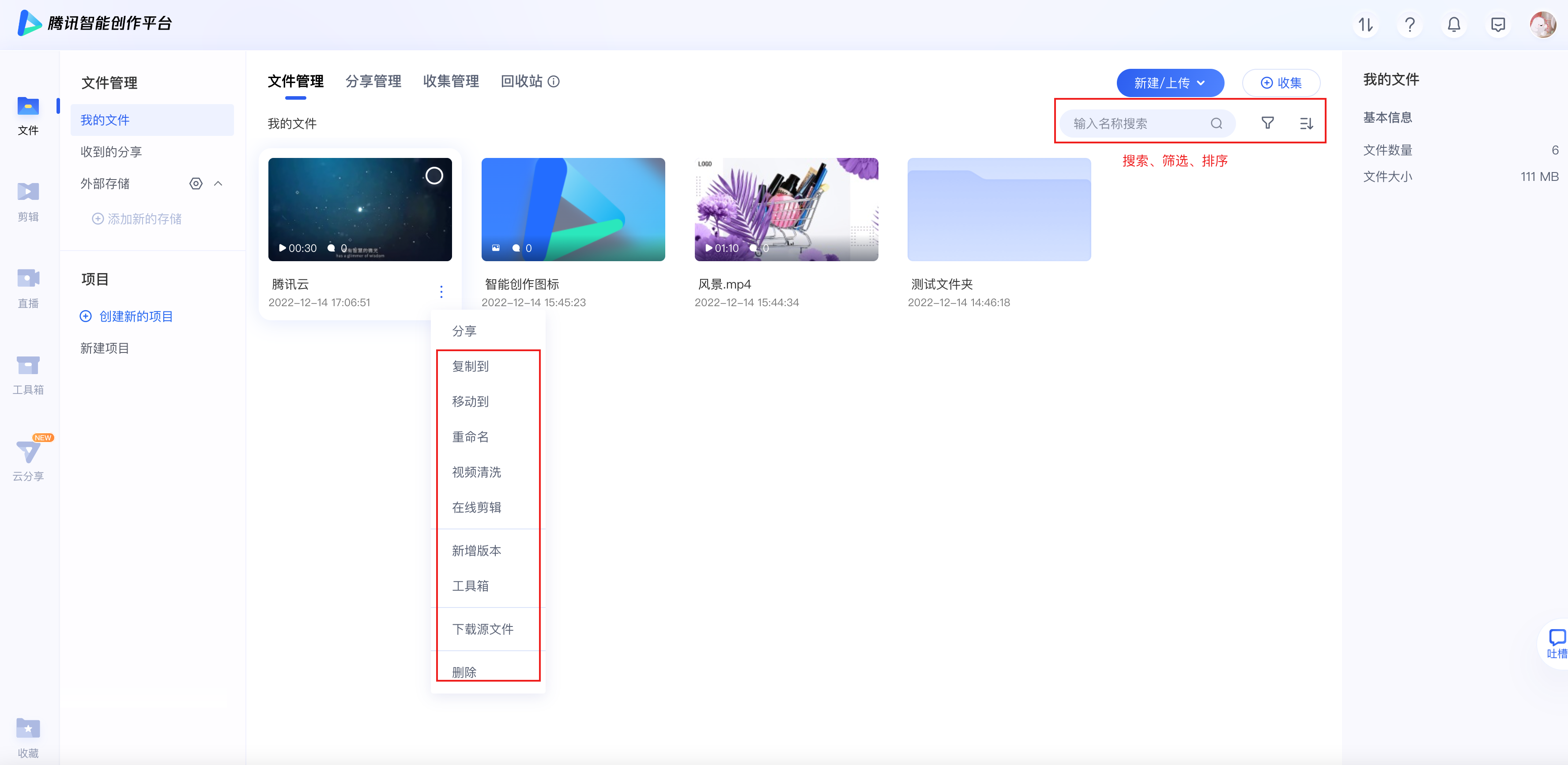
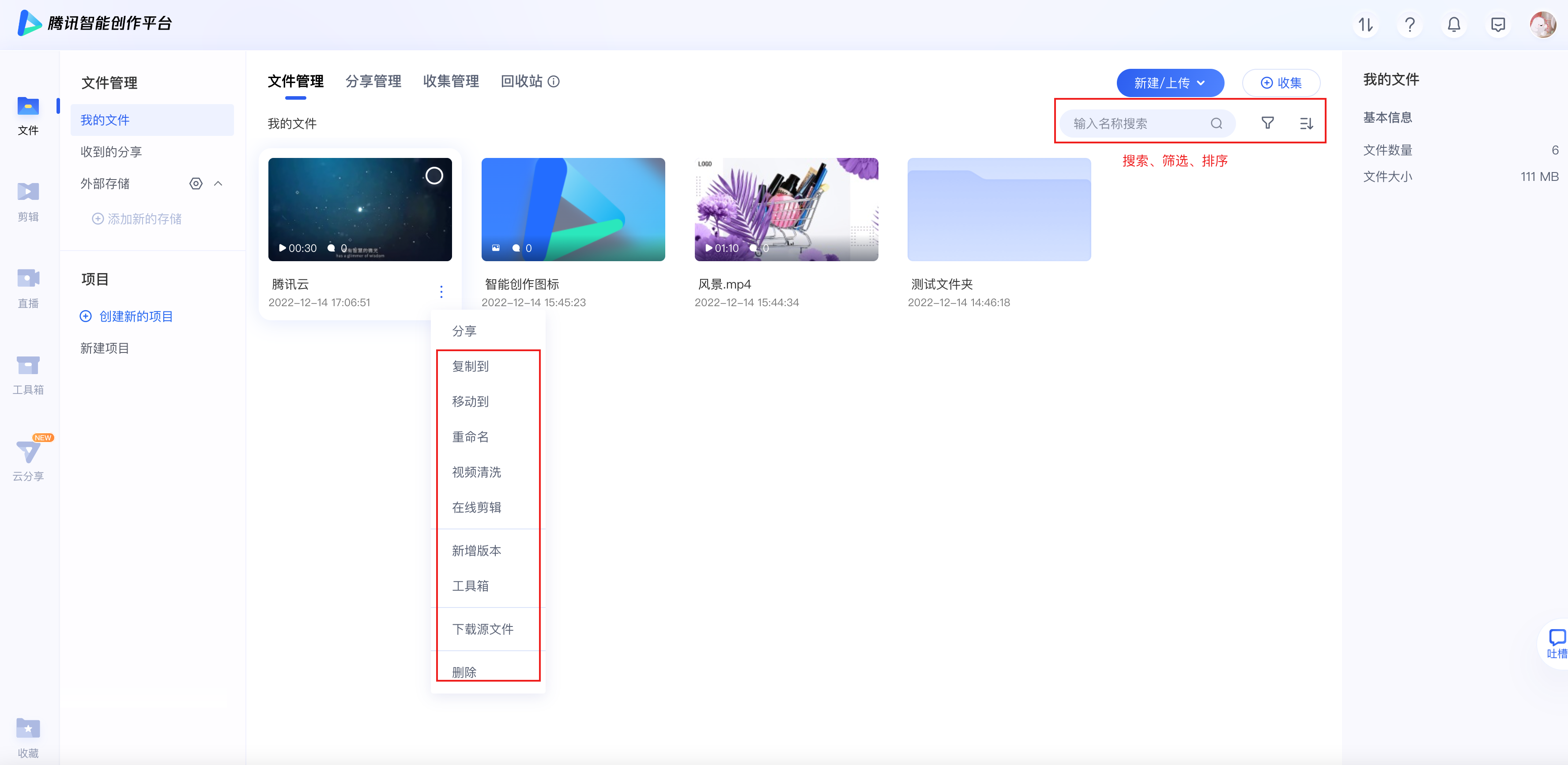
文件处理
您可以对文件进行分享、在线剪辑、新增版本、智能剪辑(工具箱)、文件打标操作。
?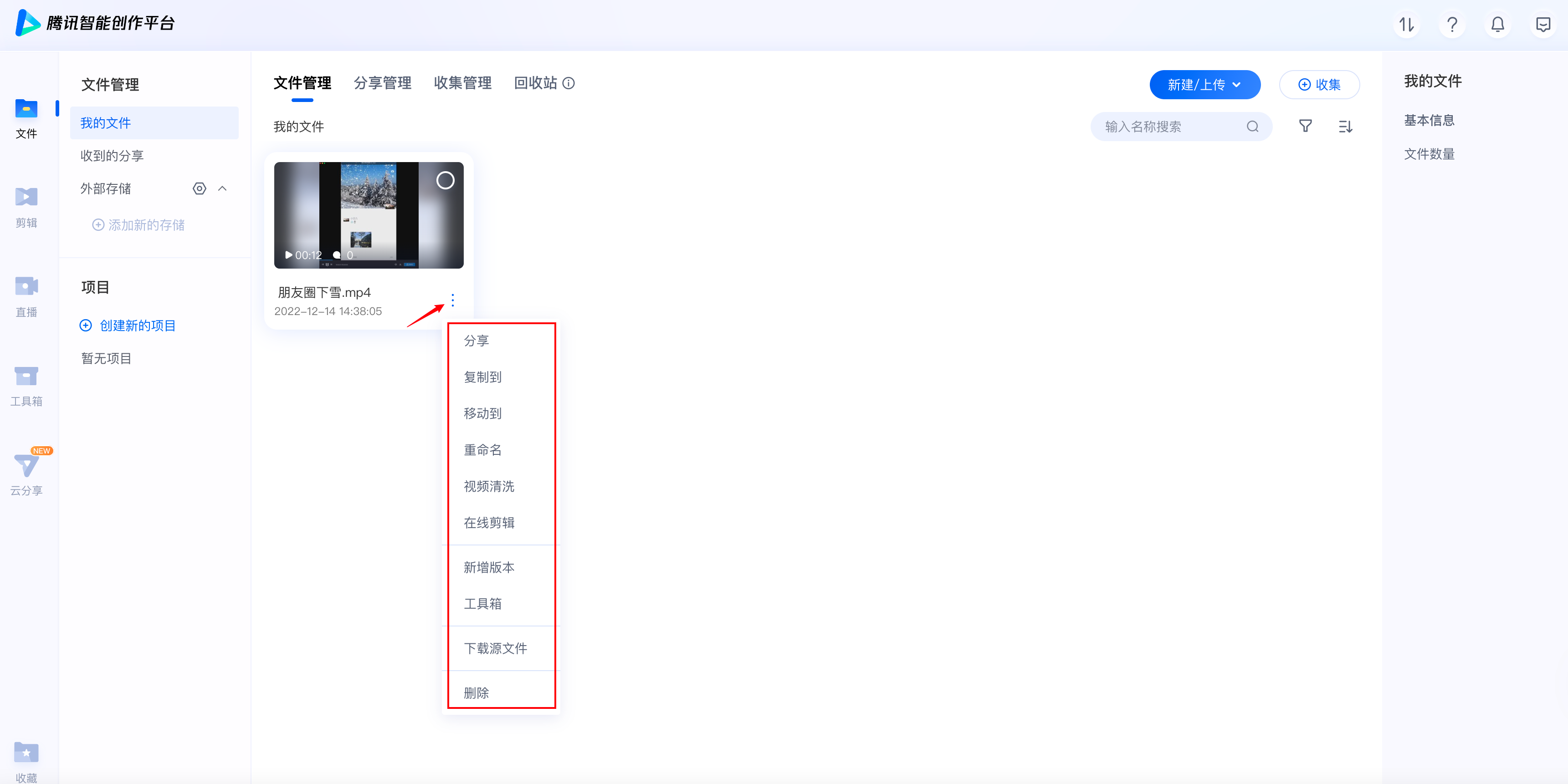
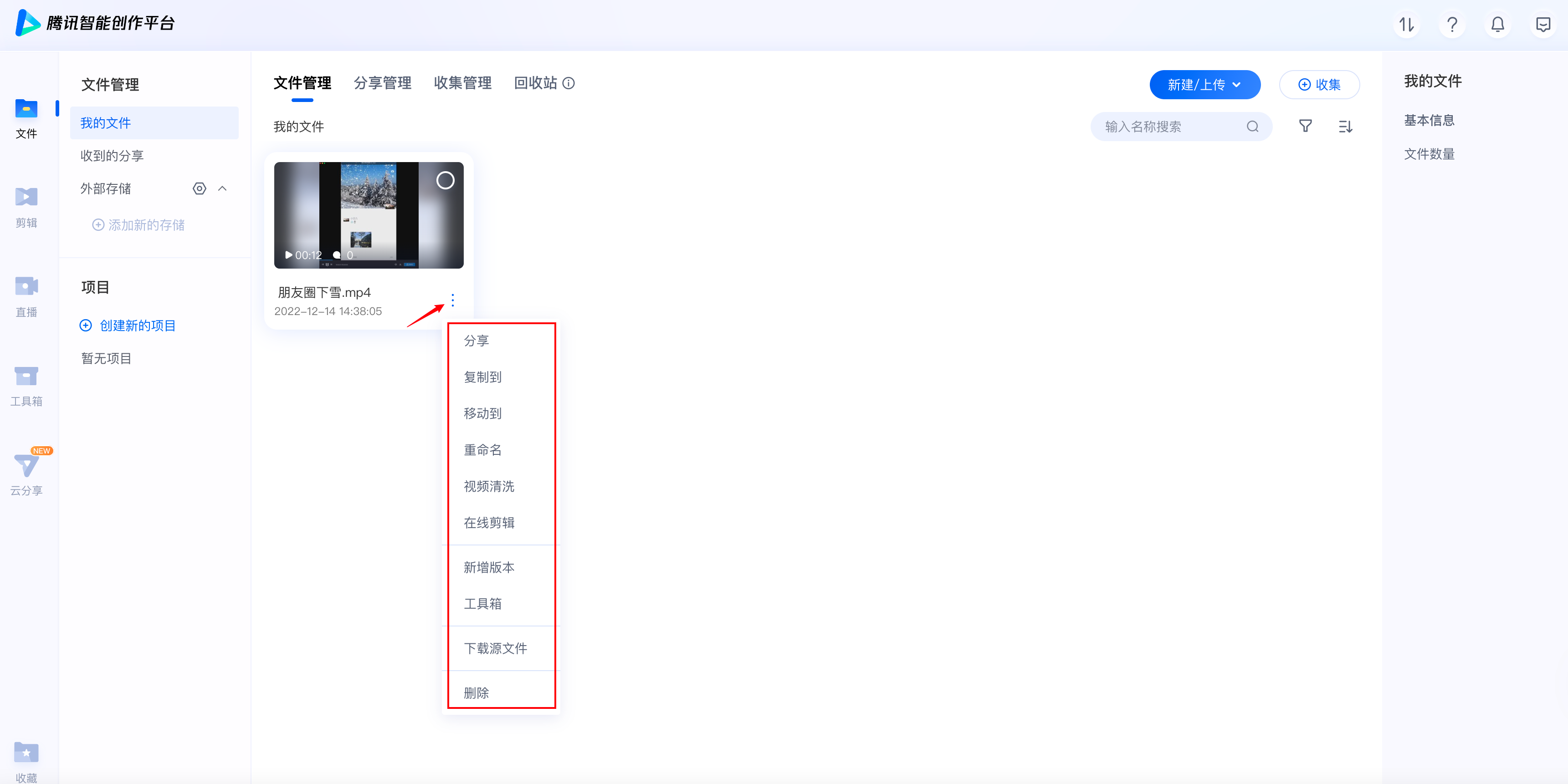
分享
分享名称:自定义,名称不可以超过100个字符。
权限设置:单击选择是否允许批注、下载或加密分享。若开启加密分享,则观看者需要输入相应的密码才可以查看。
高级设置:可以选择是否开启打卡分享,若开启打卡分享,则用户查看视频后可以单击打卡按钮进行打卡,常用于教学场景。
分享至:可选择复制链接分享或保存二维码直接分享到微信。
?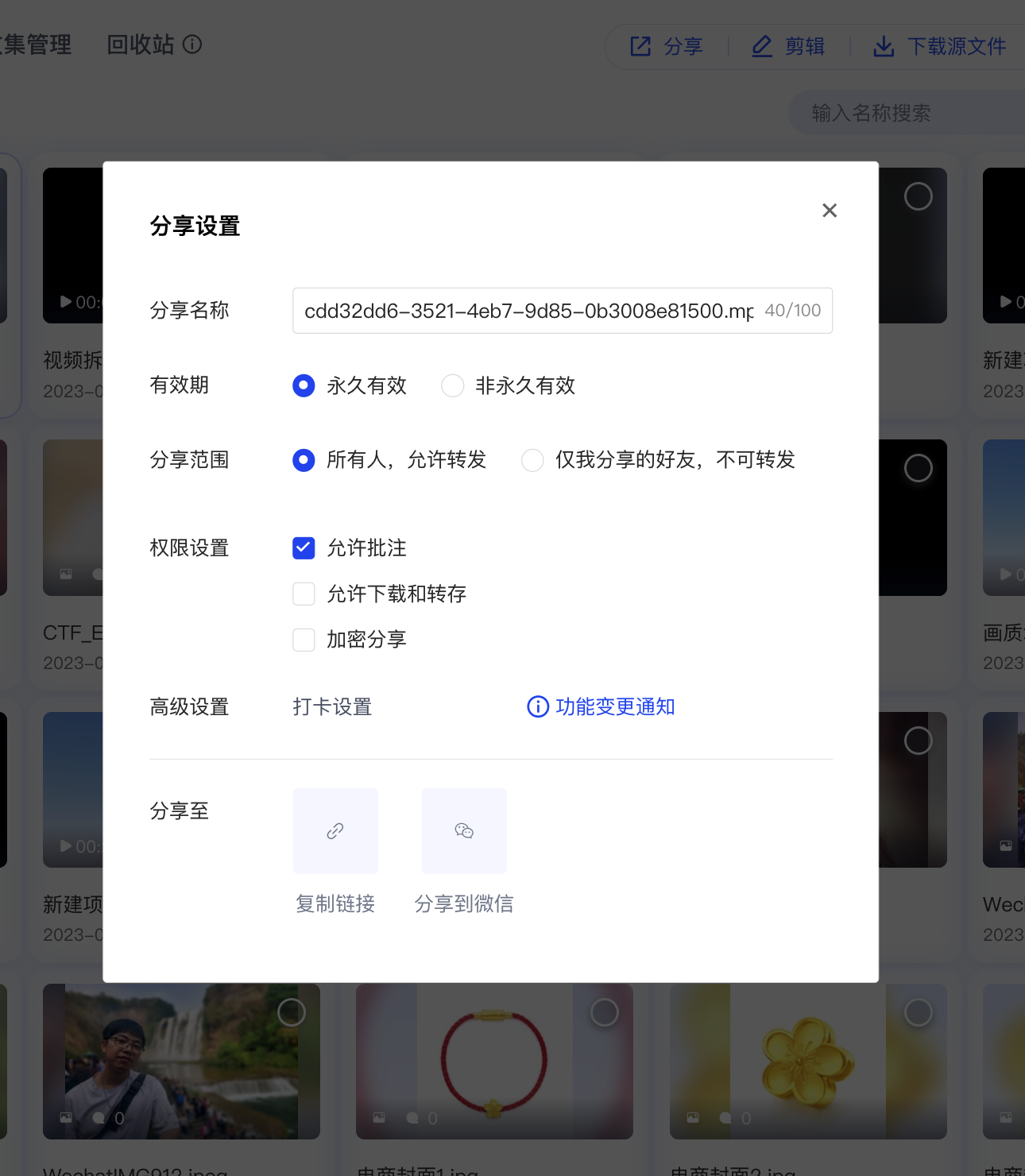
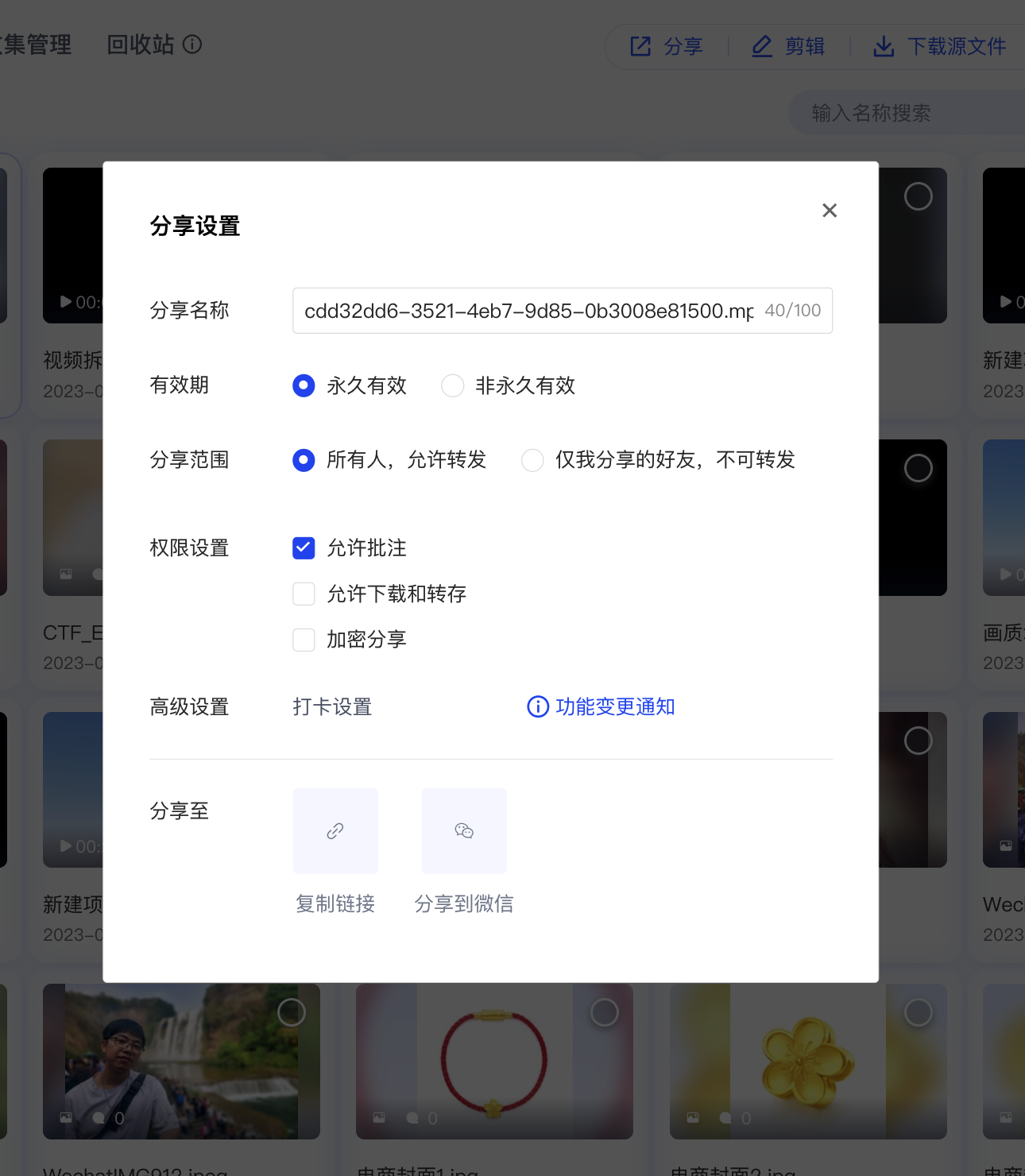
在线剪辑
?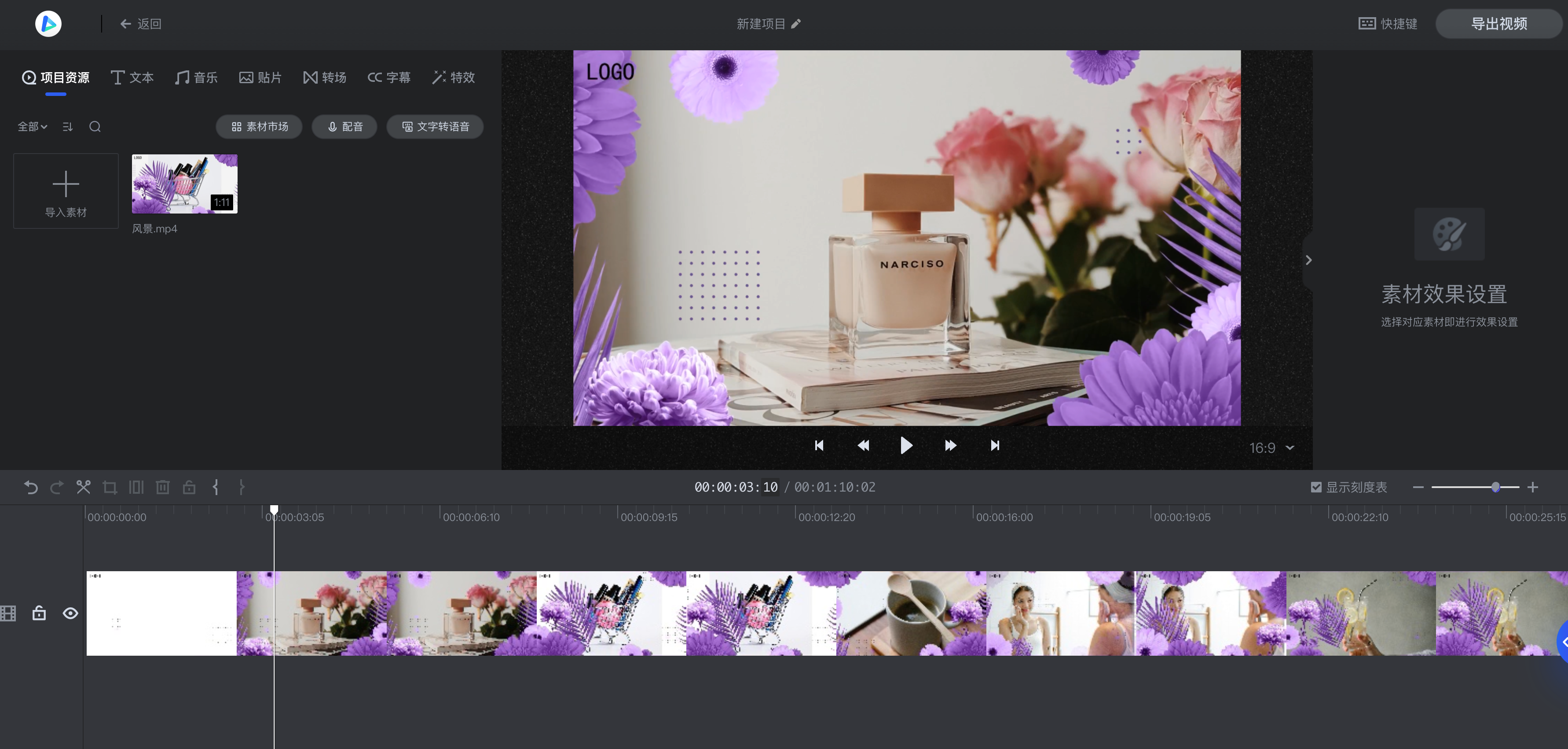
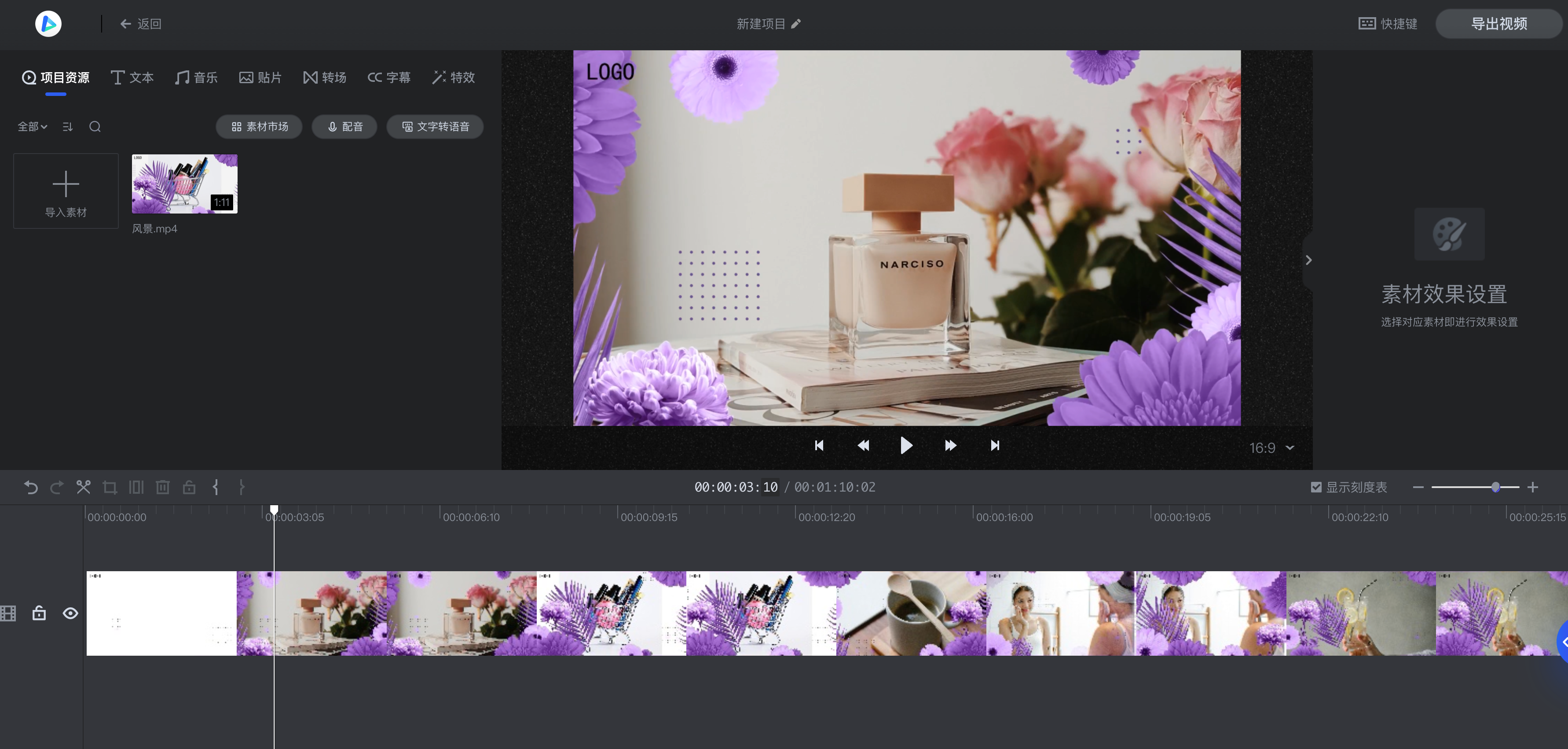
新增版本
1. 单击新增版本,弹出文件选择器,选择想要新增的版本文件,仅限选择一个文件,选择完成后,默认展示最新的文件,并且在封面上会有“v”的角标作为该文件版本号的标记。
?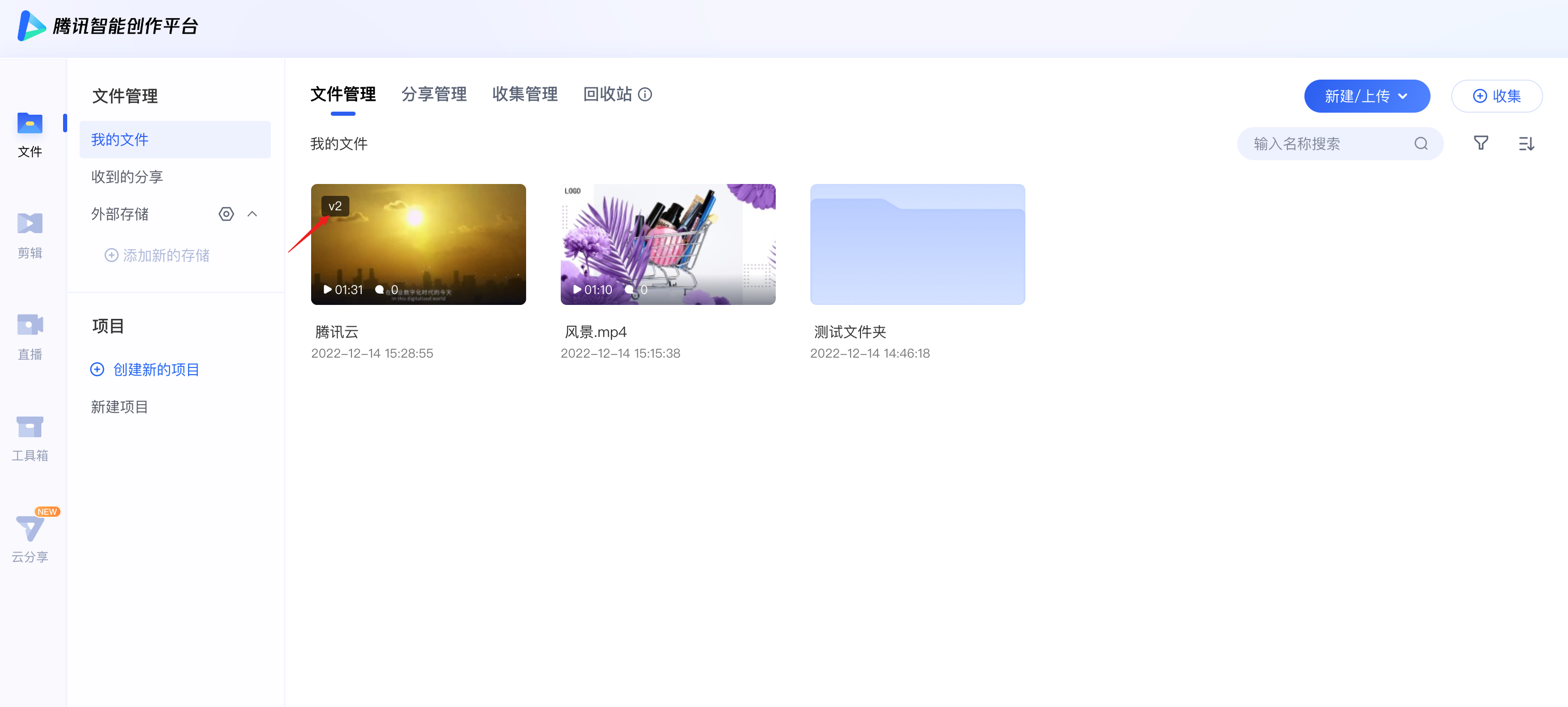
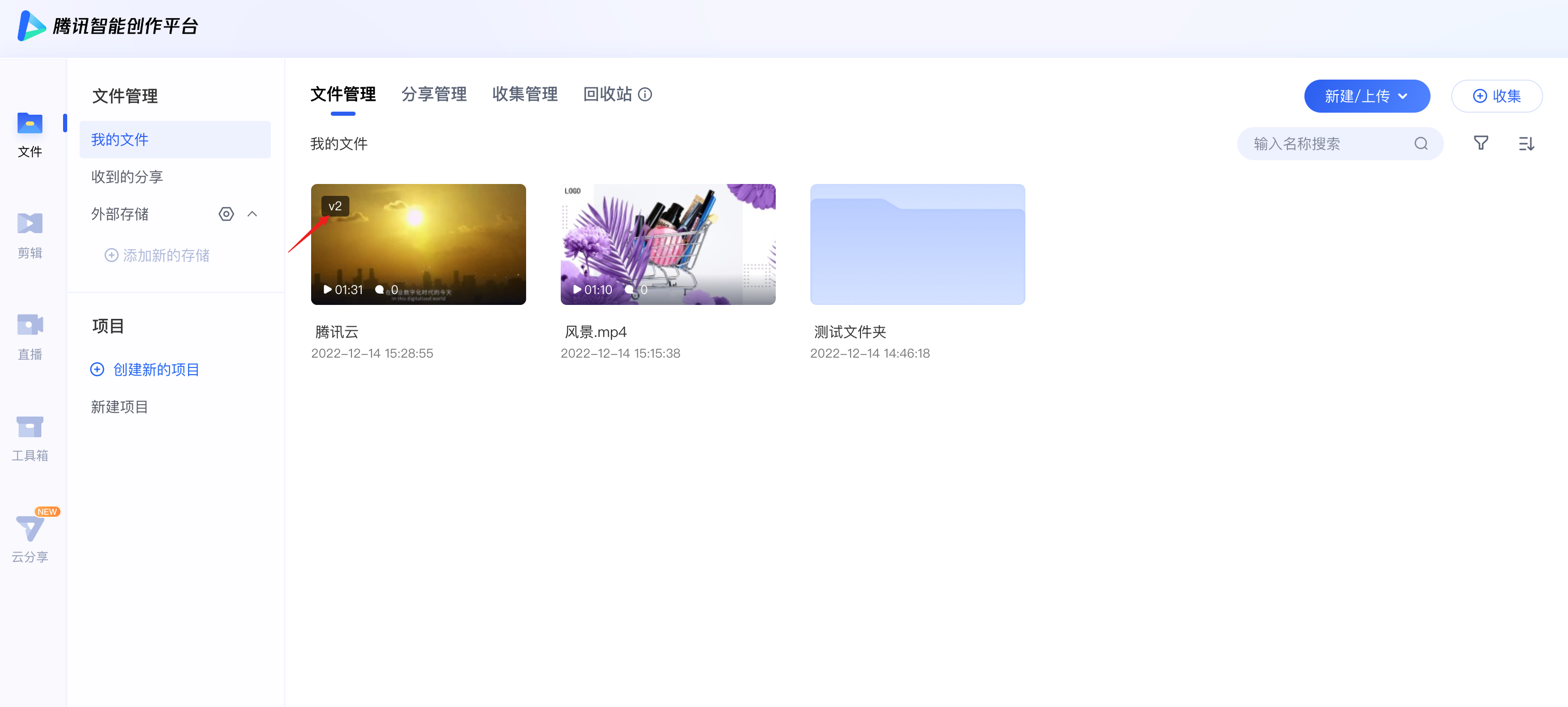
2. 单击文件右下角三点,单击管理版本,可对多版本文件进行管理,支持预览、重命名、移除、改变顺序操作。
?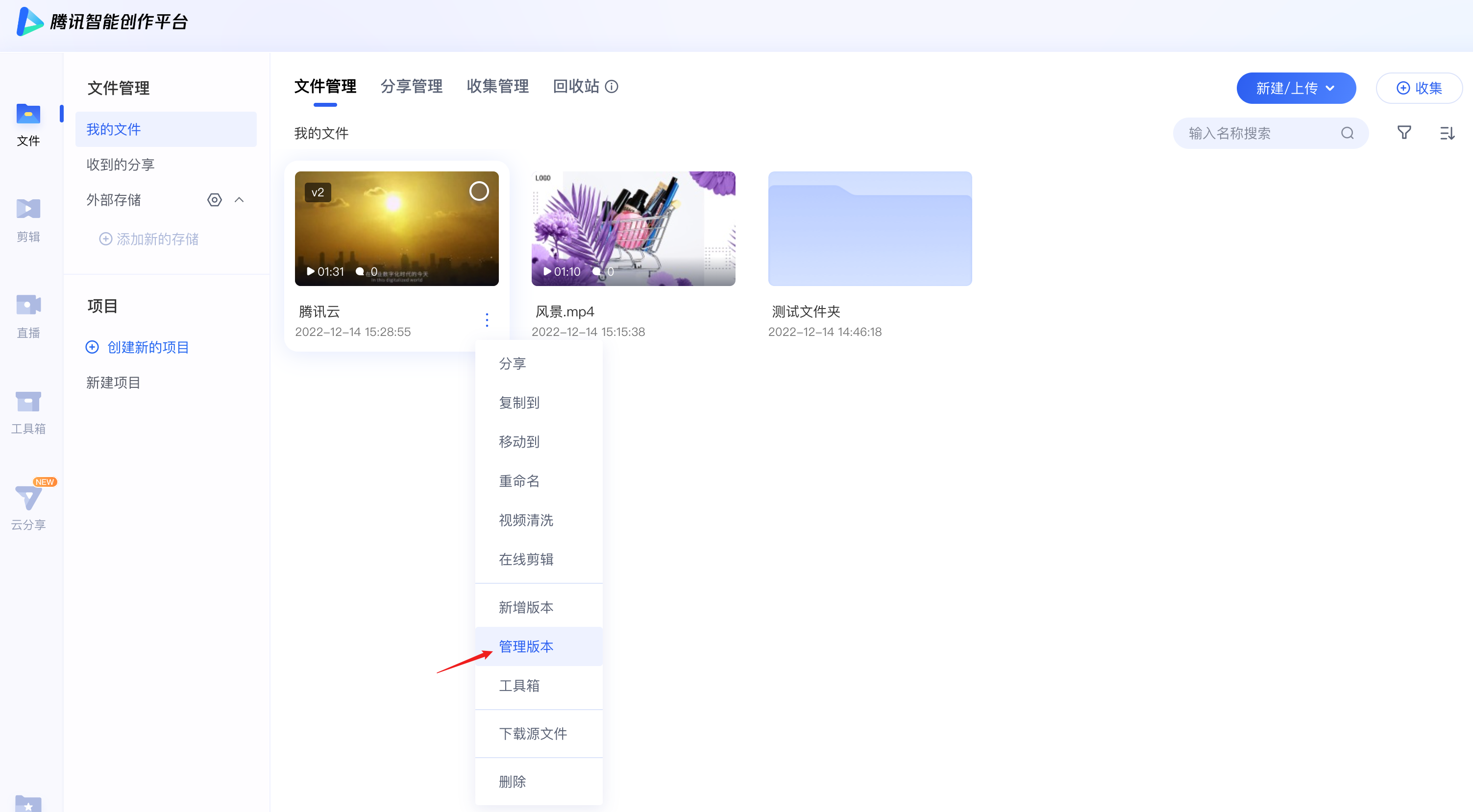
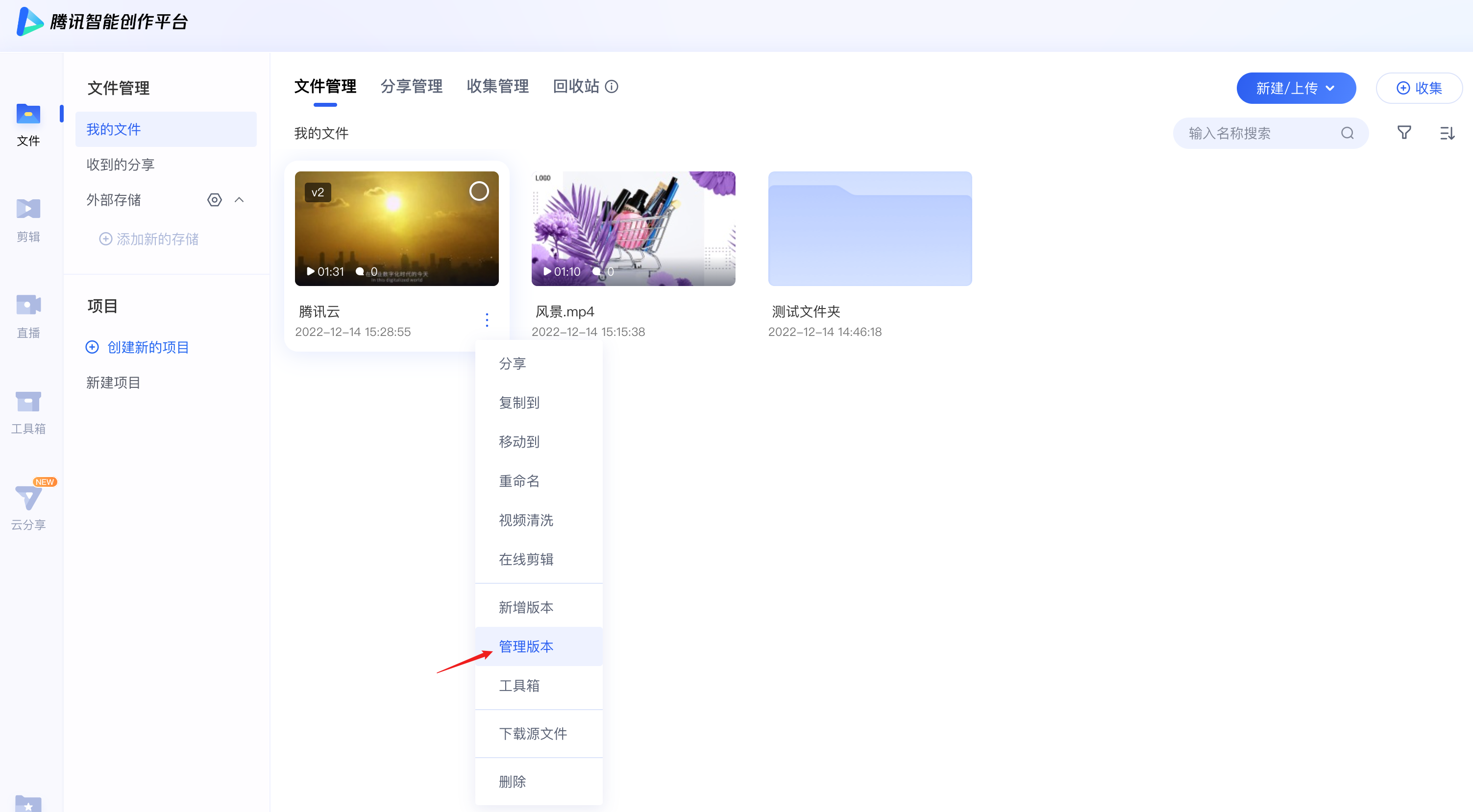
文件打标
可对文件添加标签,添加完成后可以通过标签快速检索到该文件。选择某个文件,单击右侧添加标签框,输入标签,单击输入的标签即可添加成功。单个标签限制10个字符,每个文件限制100个标签。
?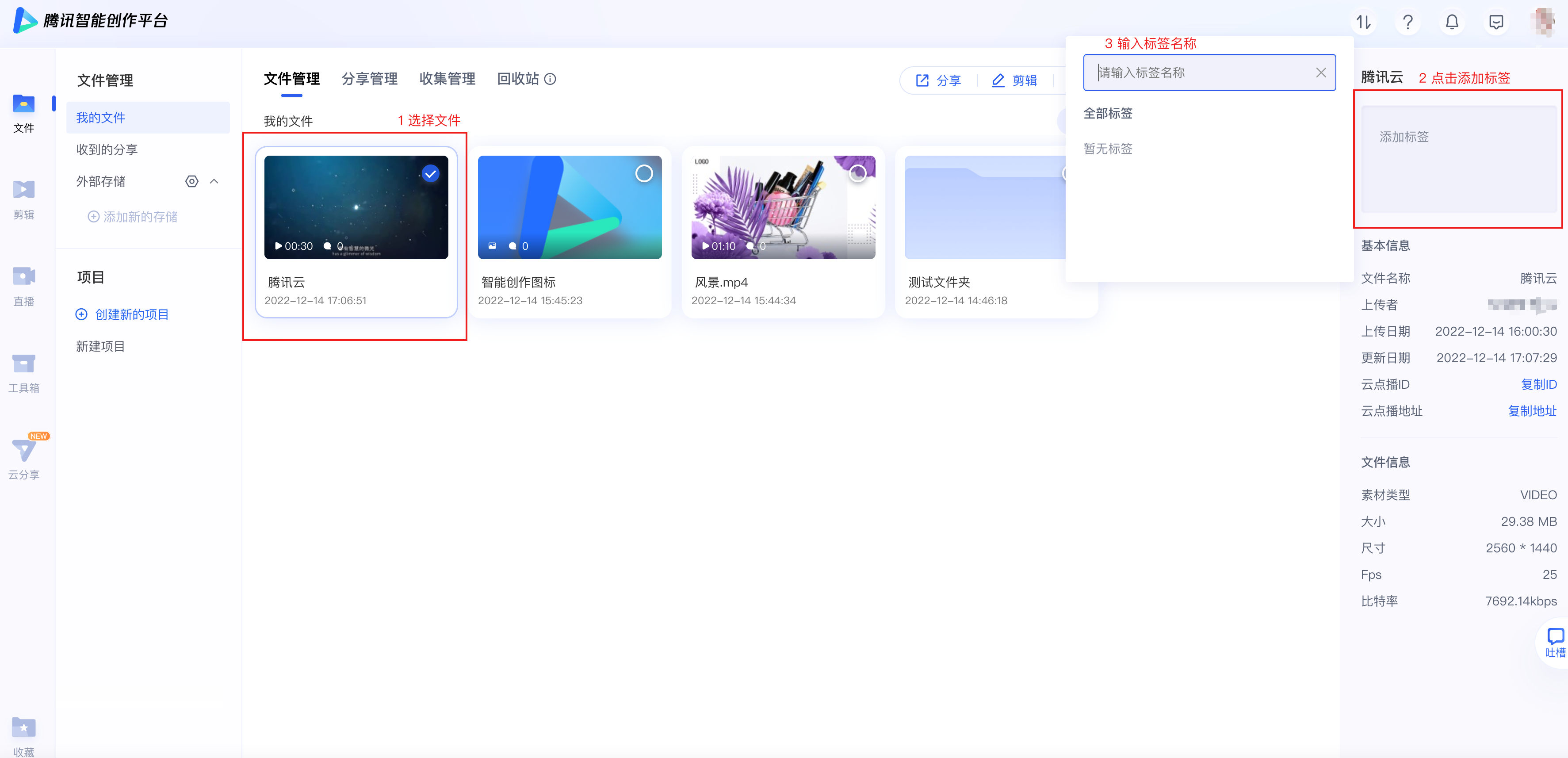
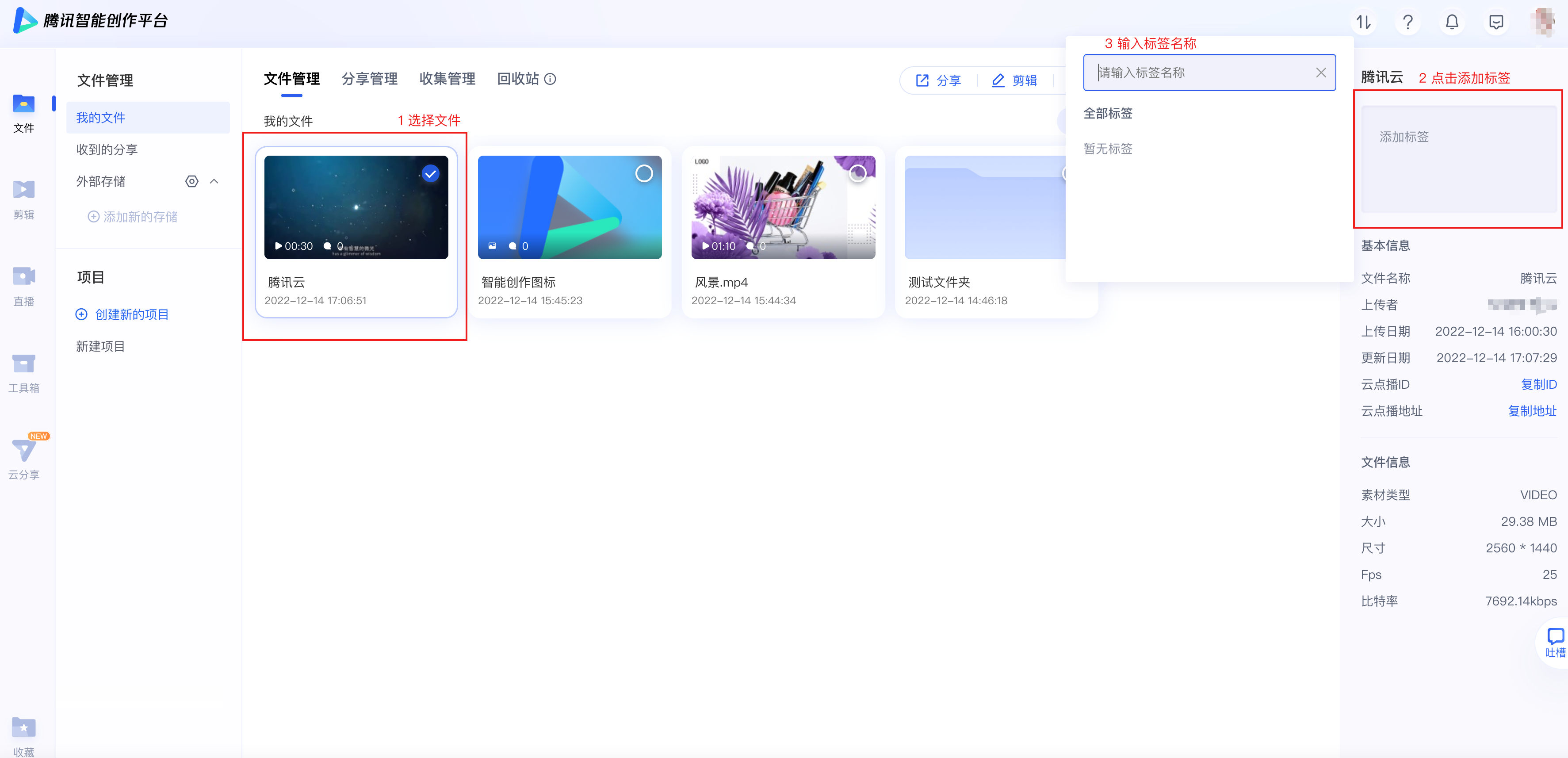
外部存储
单击添加新的存储,弹出外部存储信息编辑框,输入相关信息,并选择访问权限后单击下一步,将审核链接发送给云点播的管理员,审核通过后即添加成功。
?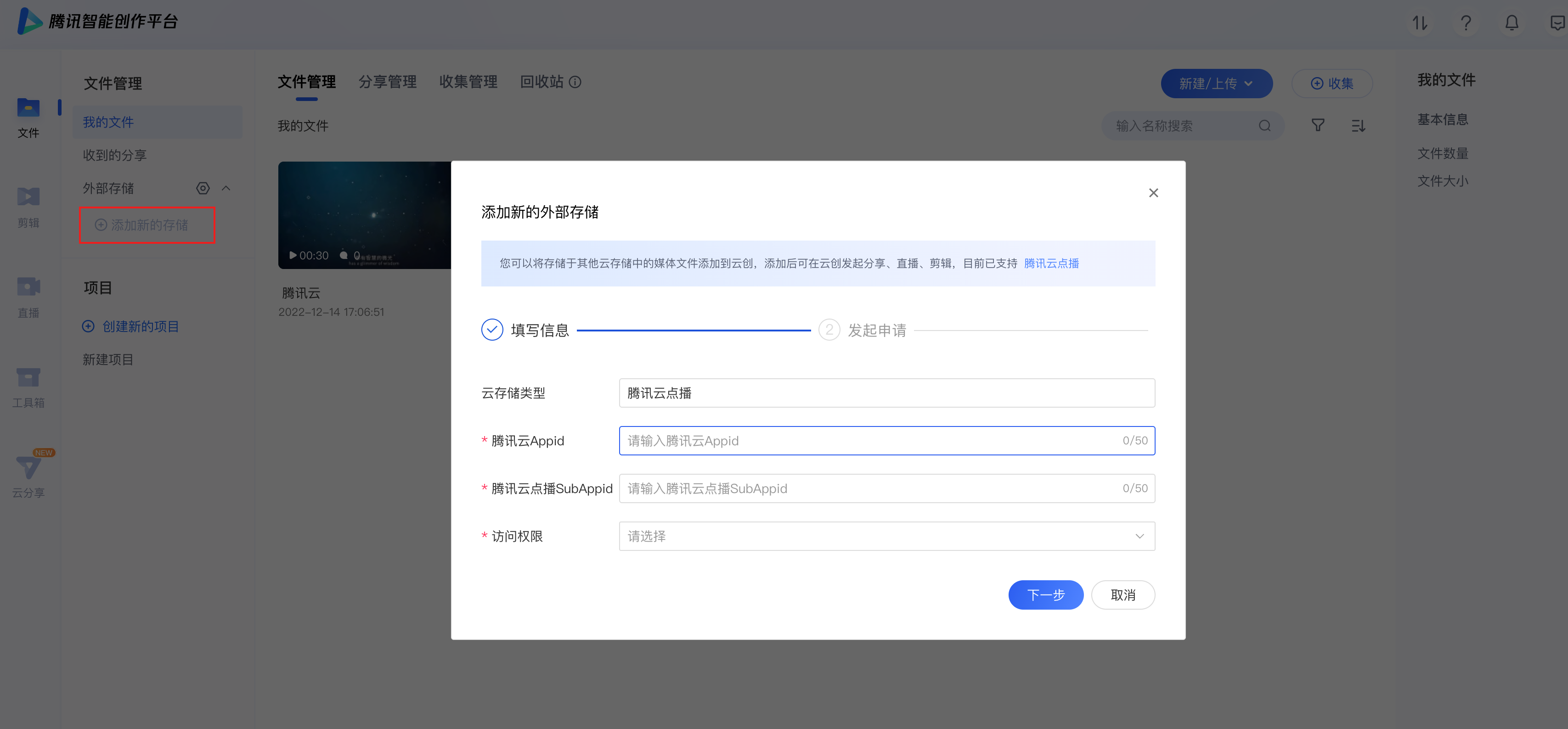
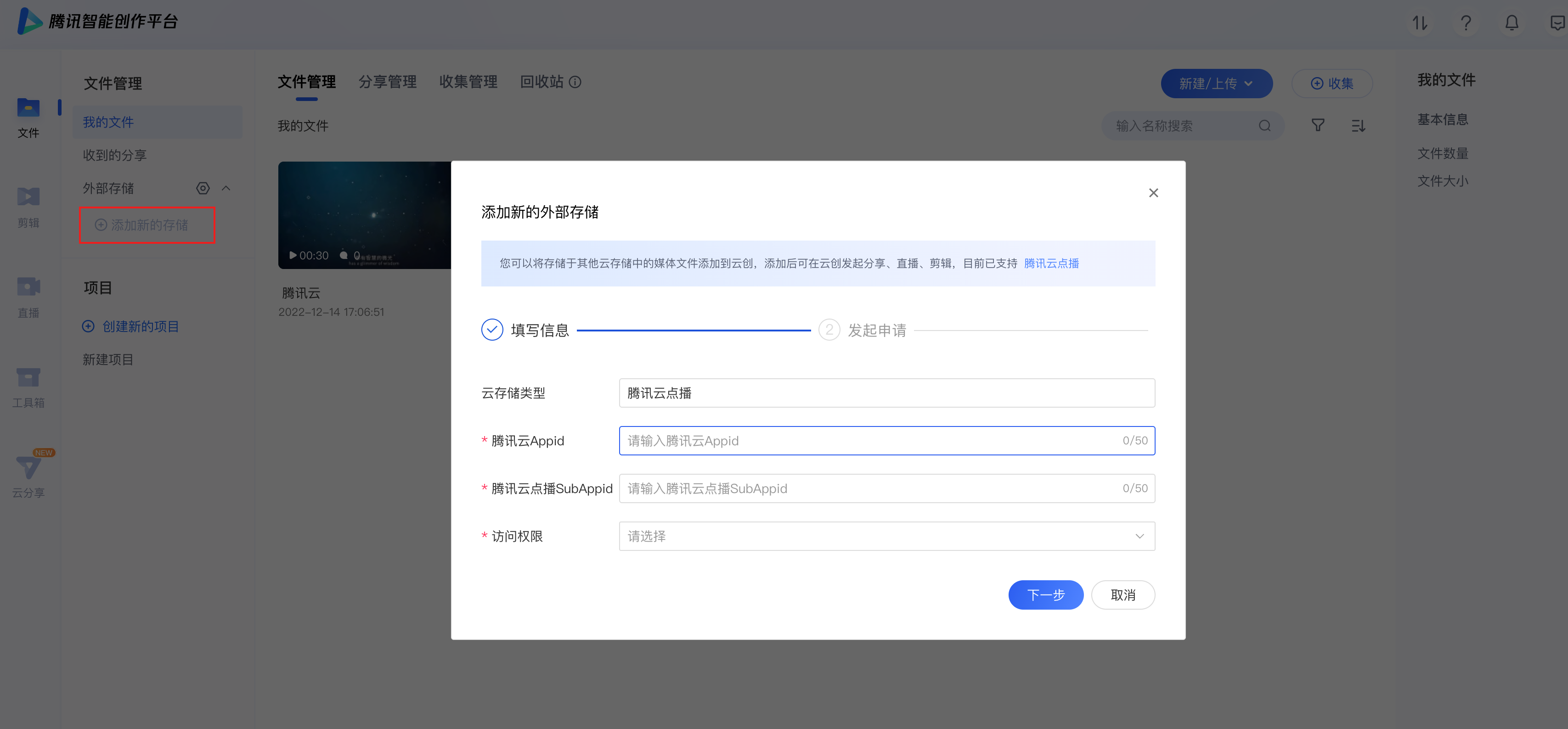
投稿收集
为了便于运营人员收集来自素材供应商的文件,简化文件上传路径,提供文件收集功能。
1. 单击收集按钮,弹出收集设置弹窗,进行如下配置:
收集名称:自定义,名称不超过100字符。
有效期:可设置收集链接的期限。
匿名上传:默认允许匿名上传。
?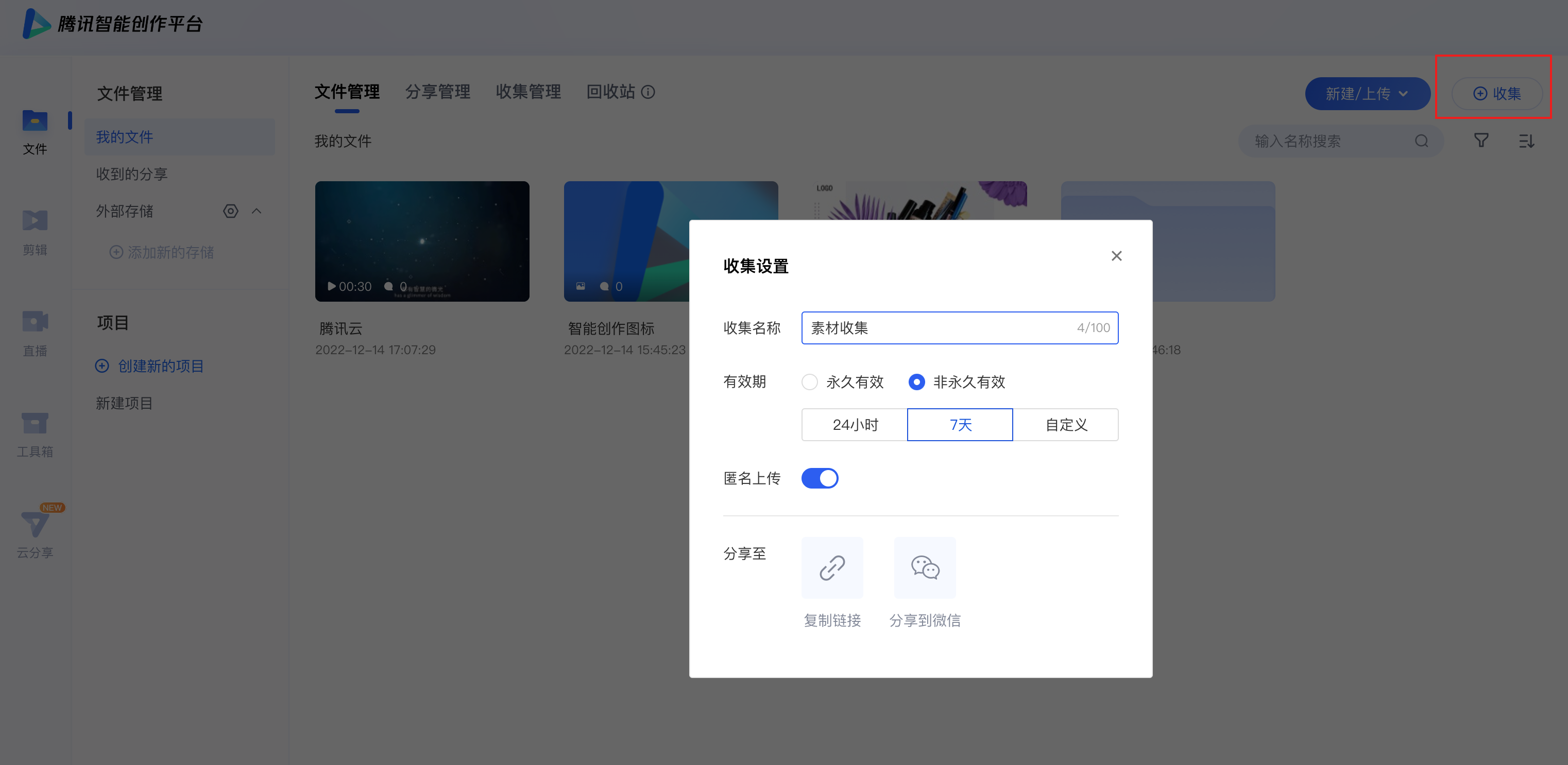
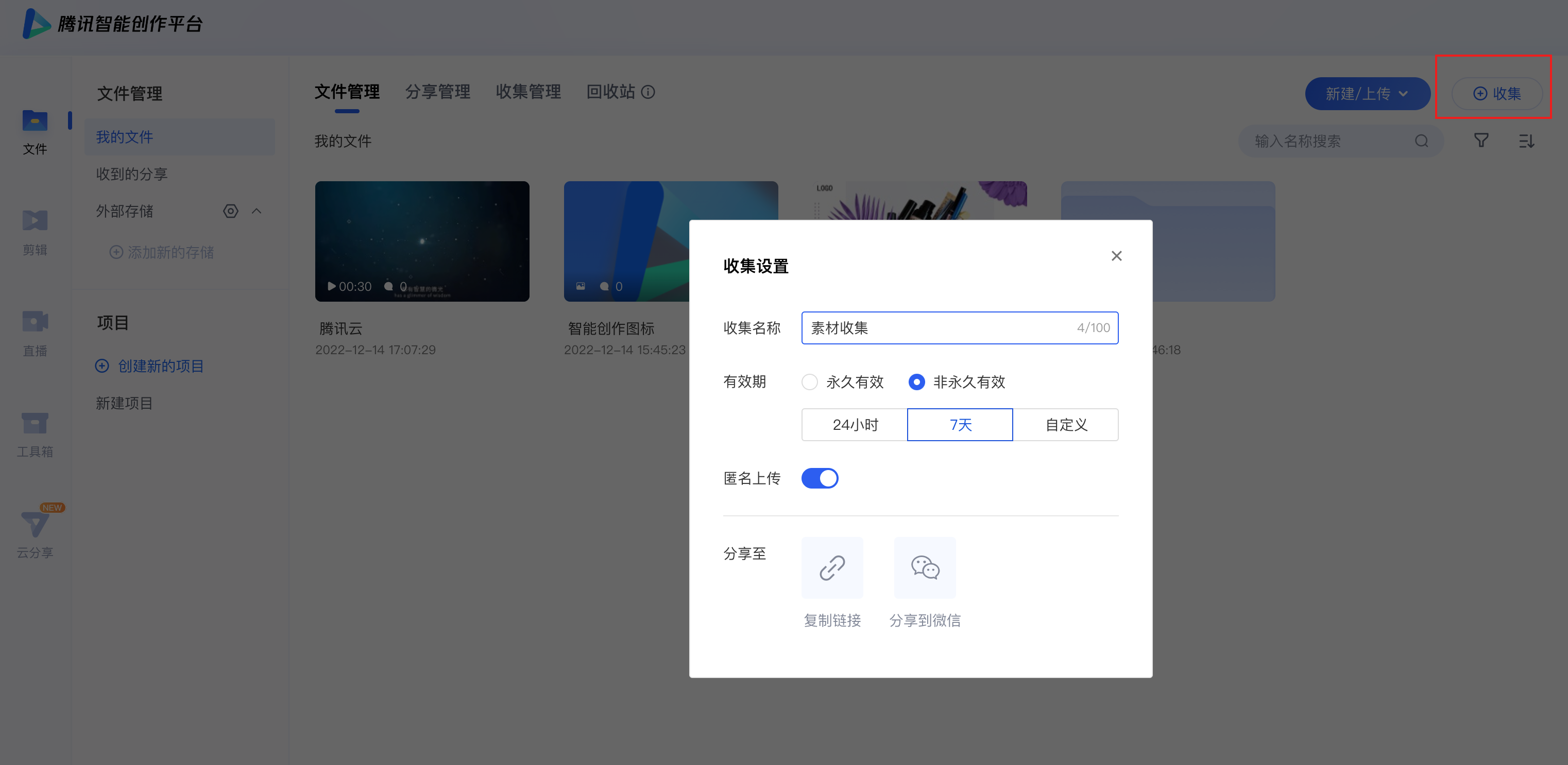
2. 创建收集后,在当前文件夹自动创建名称等于收集标题的文件夹,文件夹有收集标记,单击收集文件右下角三点,可以修改收集设置和停止收集。
?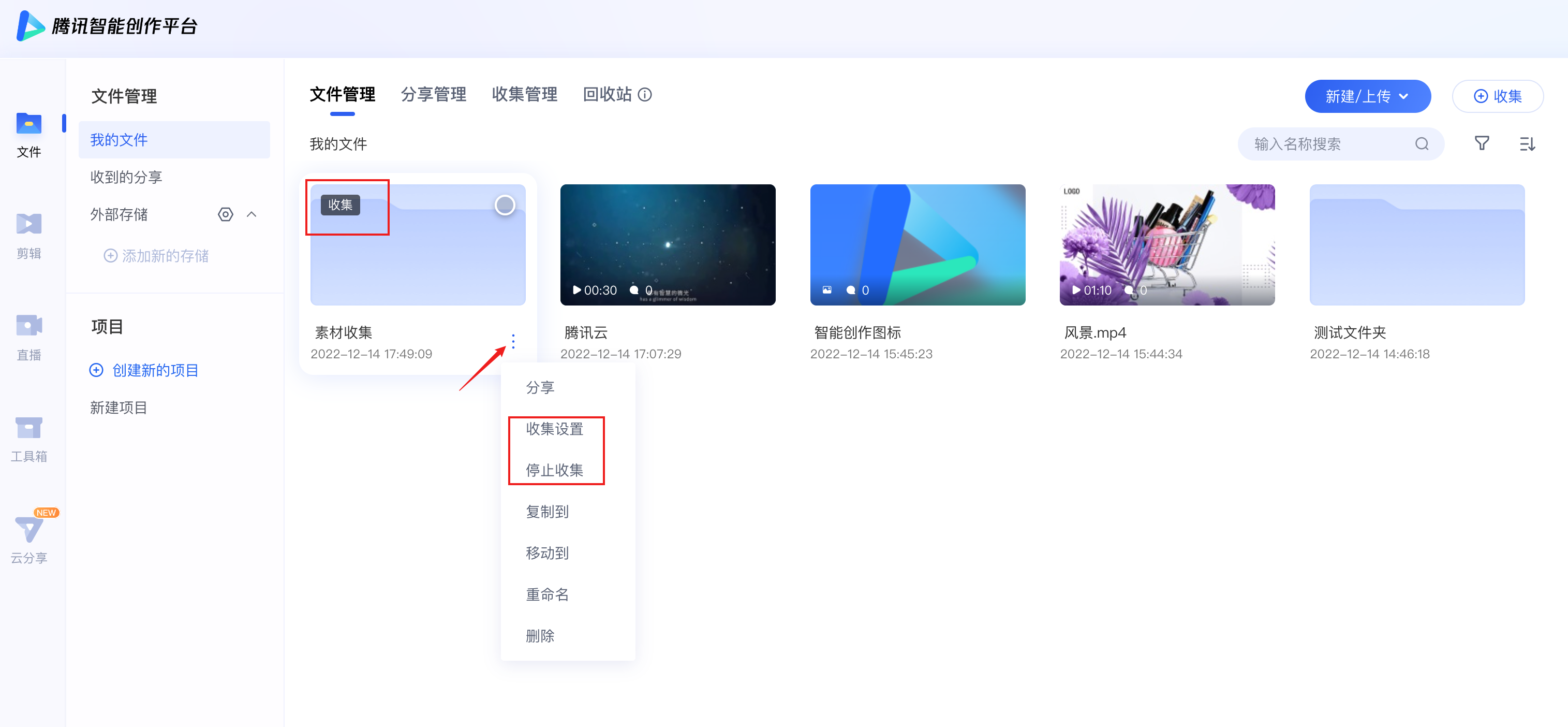
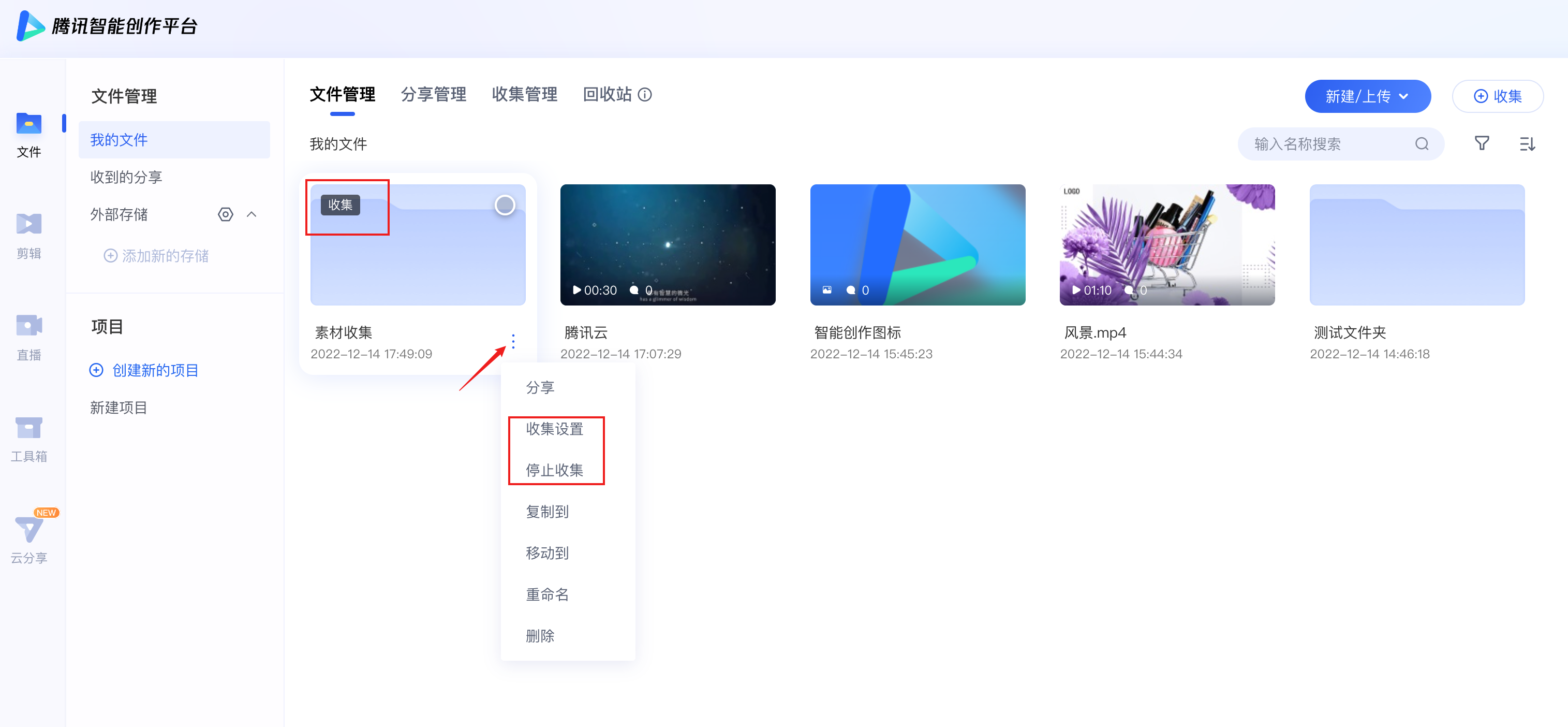
3. 可单击收集管理 Tab,对收集链接进行管理,单击收集名称可直接打开收集文件夹,单击右侧分享可复制收集链接或分享到微信。
?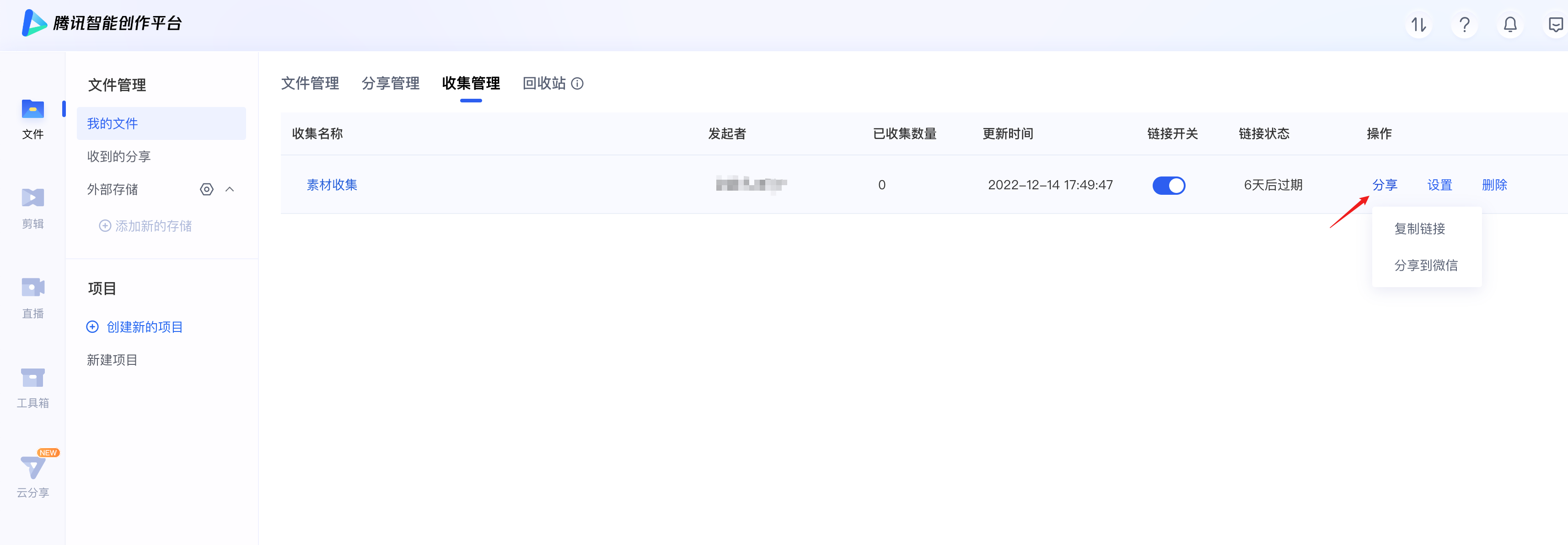
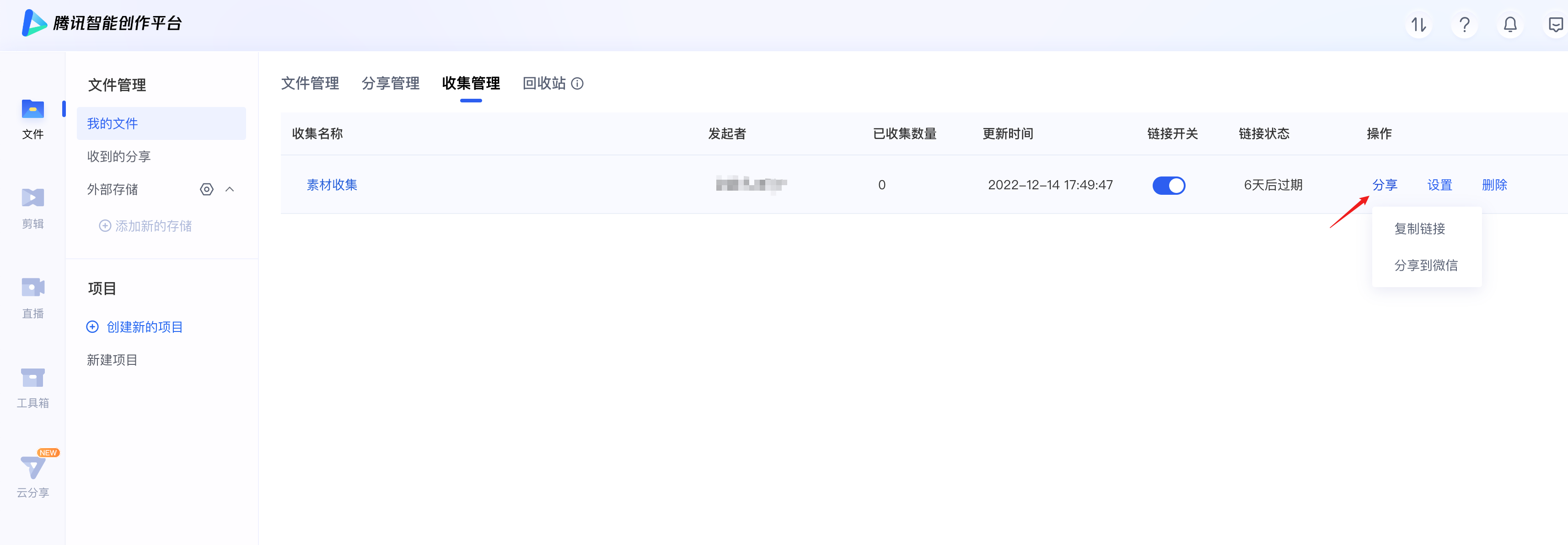
云审片
云审片主要针对视频制作团队在已有成片的情况下,在团队内共享及审核视频,以及协同团队外的成员(甲方/资方/老板等)共同审片并修改成片的场景,通过提供成片存储、成片逐帧批注、成片分享等能力来提升视频制作多方审核的效率。
项目
您可以创建项目、管理项目、并在项目中上传文件。
创建项目
单击创建新的项目,打开项目创建弹窗,录入项目名称,单机创建并邀请成员或创建,即可邀请其他成员加入项目。
?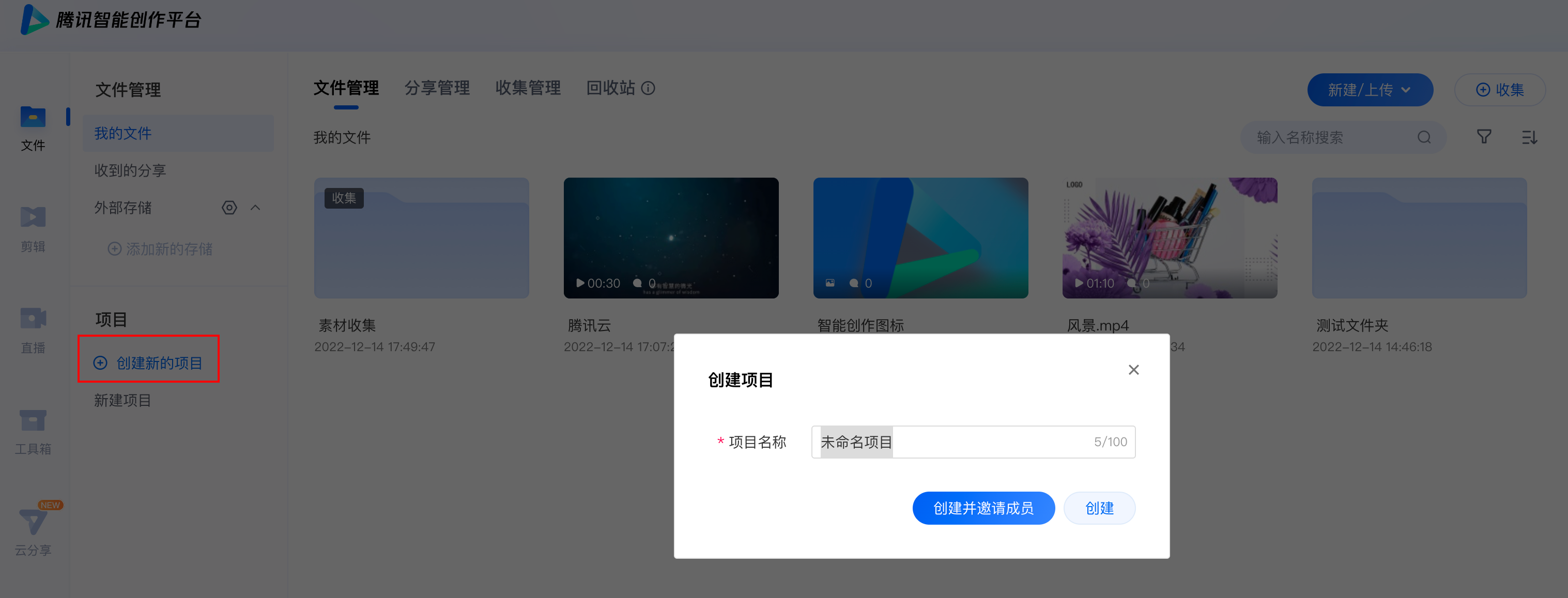
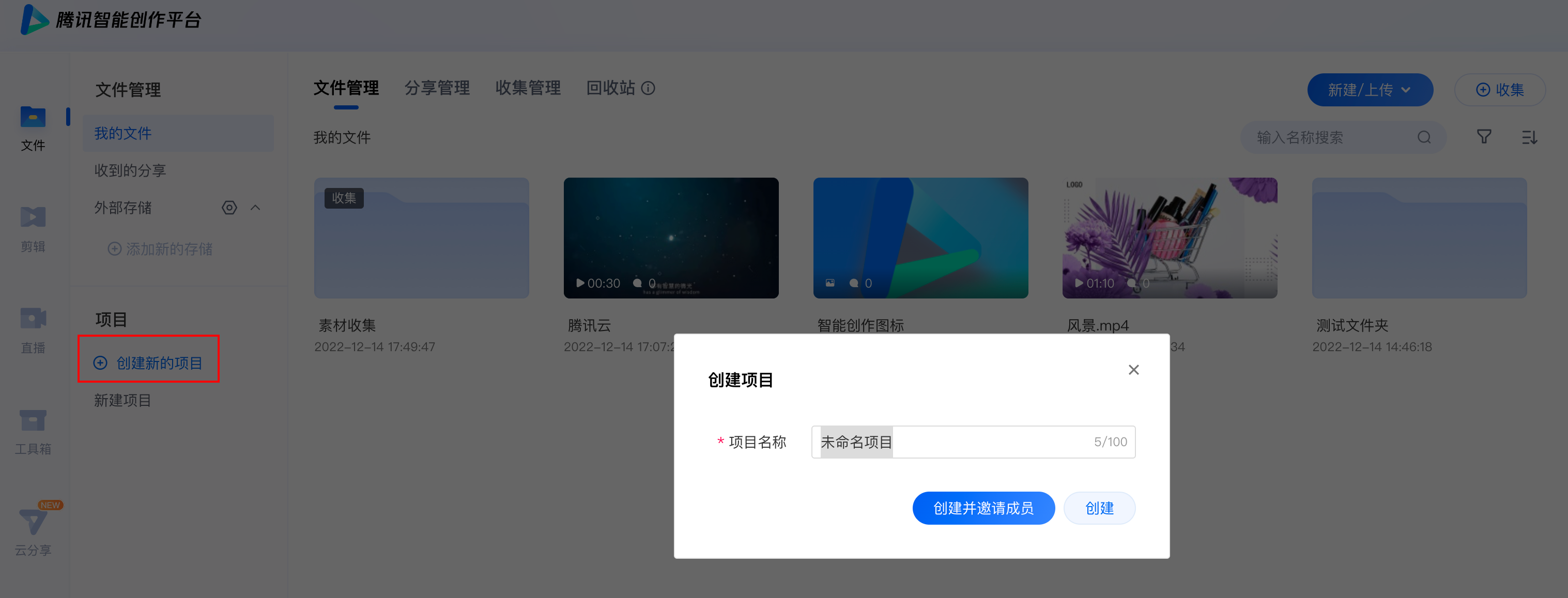
项目管理
单击项目右侧三点,可修改项目名称、设置成员角色和权限、设置消息通知规则、解散项目等。
?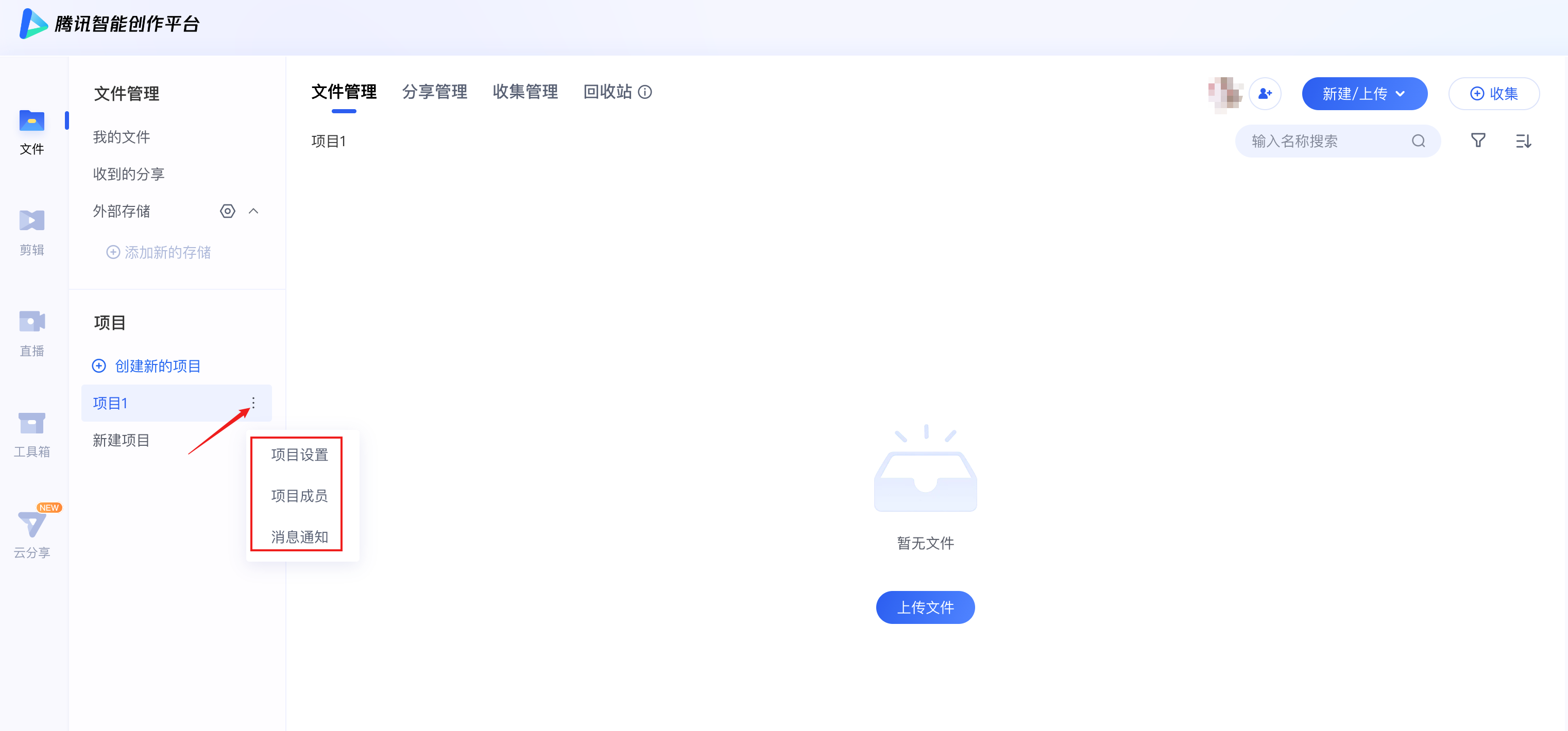
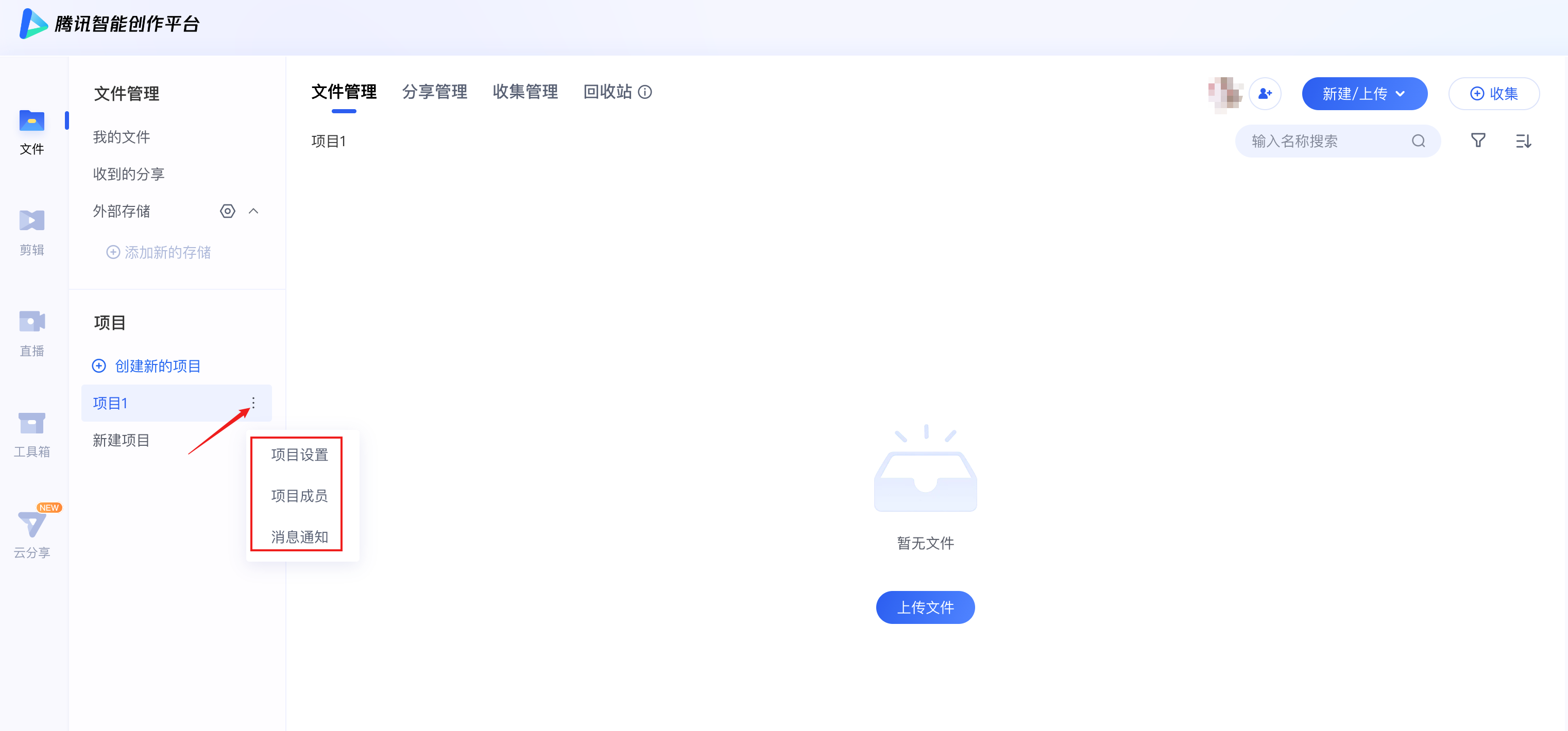
审片批注
协作审片
协作审片的优势在于提供多种形式的审片工具,可以帮助您更精准地表达您的意见,同时支持多端审阅,无论是通过 PC 还是小程序,您的审阅意见均会直接同步到云端,保证了信息的及时同步同时确保信息不丢失。
单击某个需要审阅的项目文件,进入到文件审阅页面。可进行如下操作:
在下方的评论区可以输入对某一帧画面的审核意见。
在发表批注时,支持通过画笔或箭头对画面进行具体的批注。
通过单击快捷键“i”,可以开启对某一个片段批注审阅意见。
单击发送可以将批注内容发送到文件的批注列表中。
修改审阅状态。在批注完成后,您基于视频的质量确定该视频是否还需要反复修改或可以审核通过,通过页面上方的审阅状态按钮调整状态。
导出批注。支持导出 Word 和 Excel 两种格式文件的批注。
?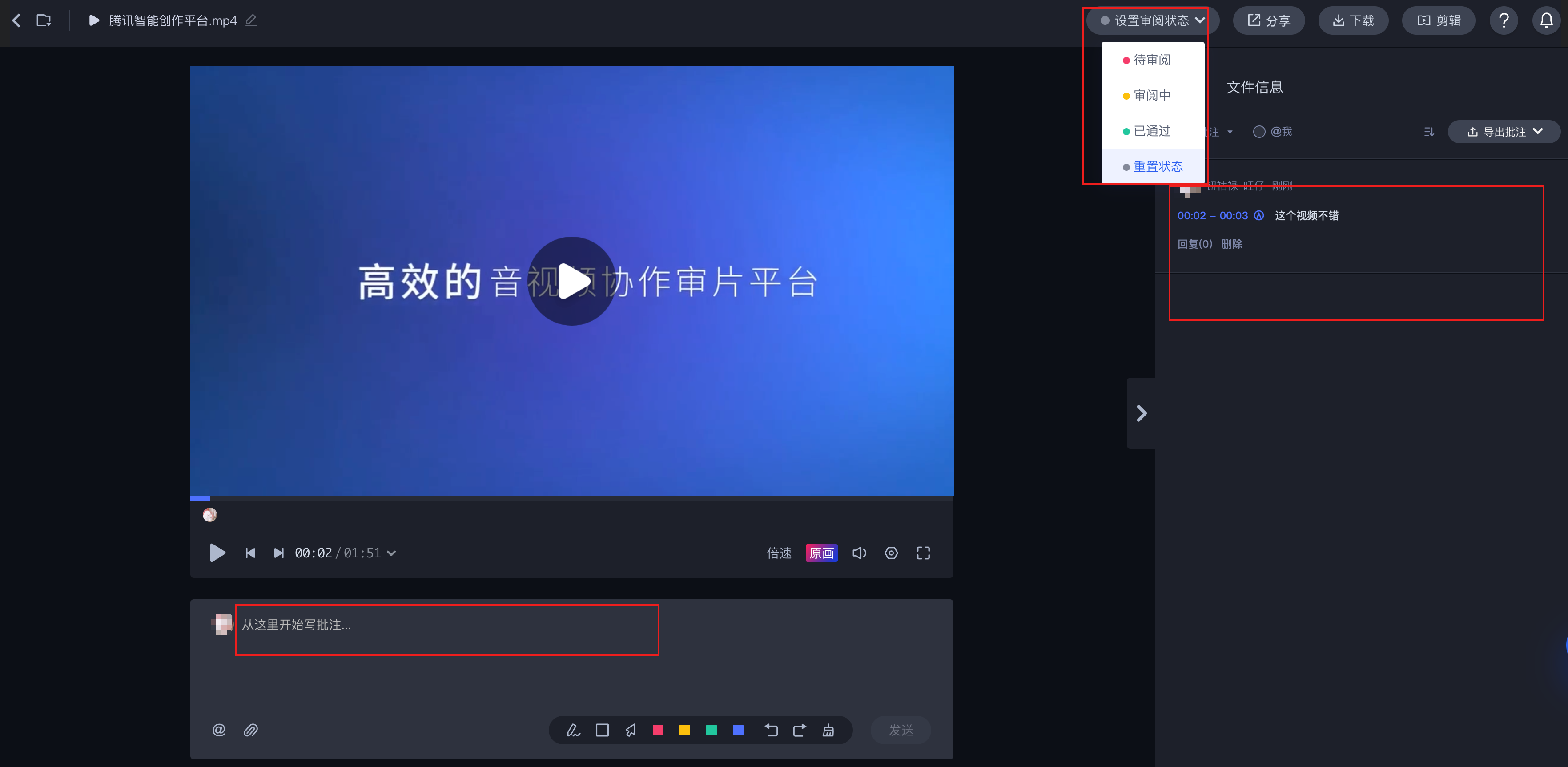
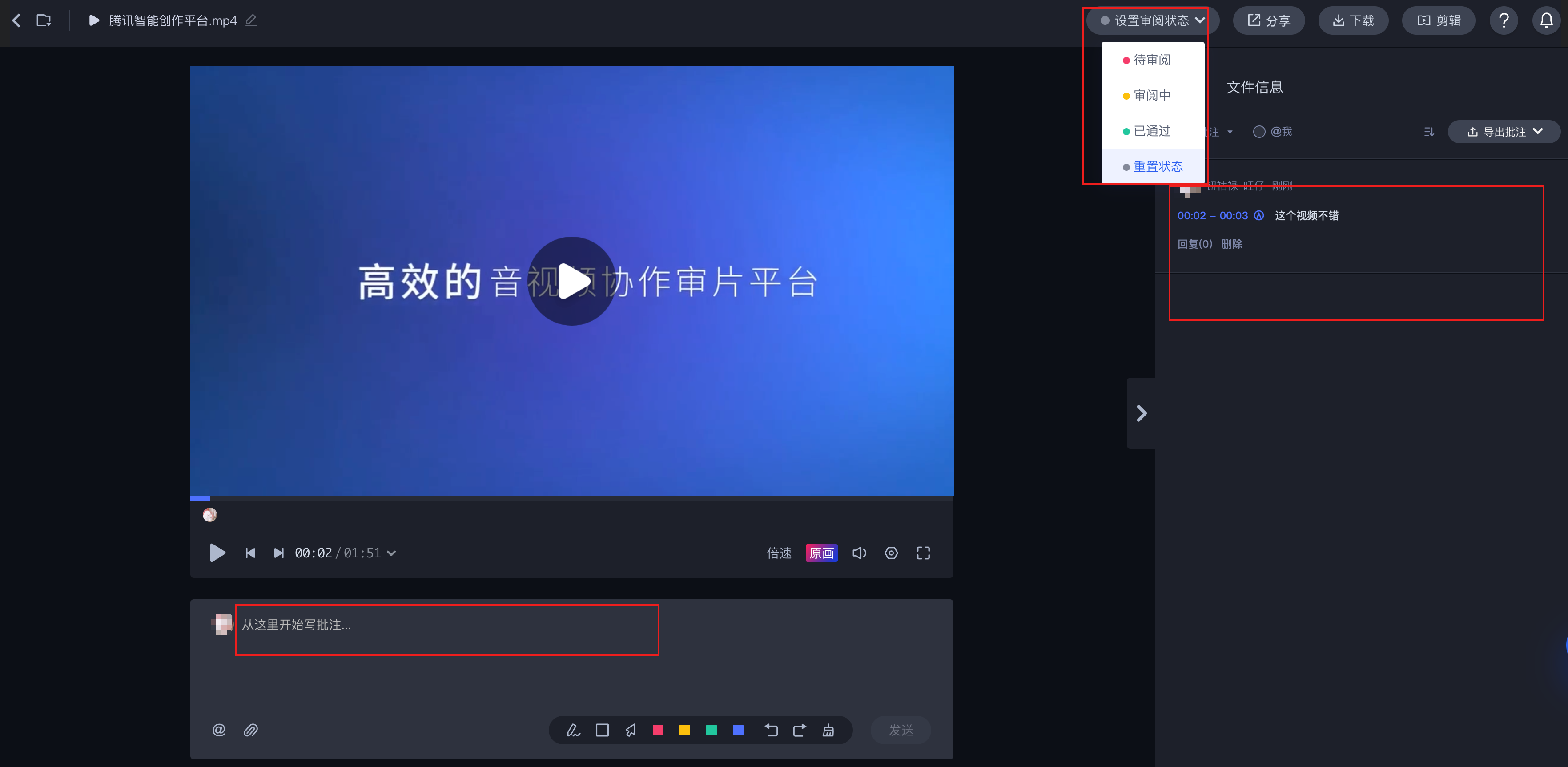
多版本对比
协作审片支持对一个文件的多个版本进行同屏对比,并可指定播放的音频源,在对比界面便捷的对比版本间差异并展示不同版本的批注或同时展示所有批注。
查看当前及历史版本:当进入多版本文件进行审阅时会自动展示最新版本的文件,单击版本号可以查看当前版本与历史版本信息,单击去对比。
?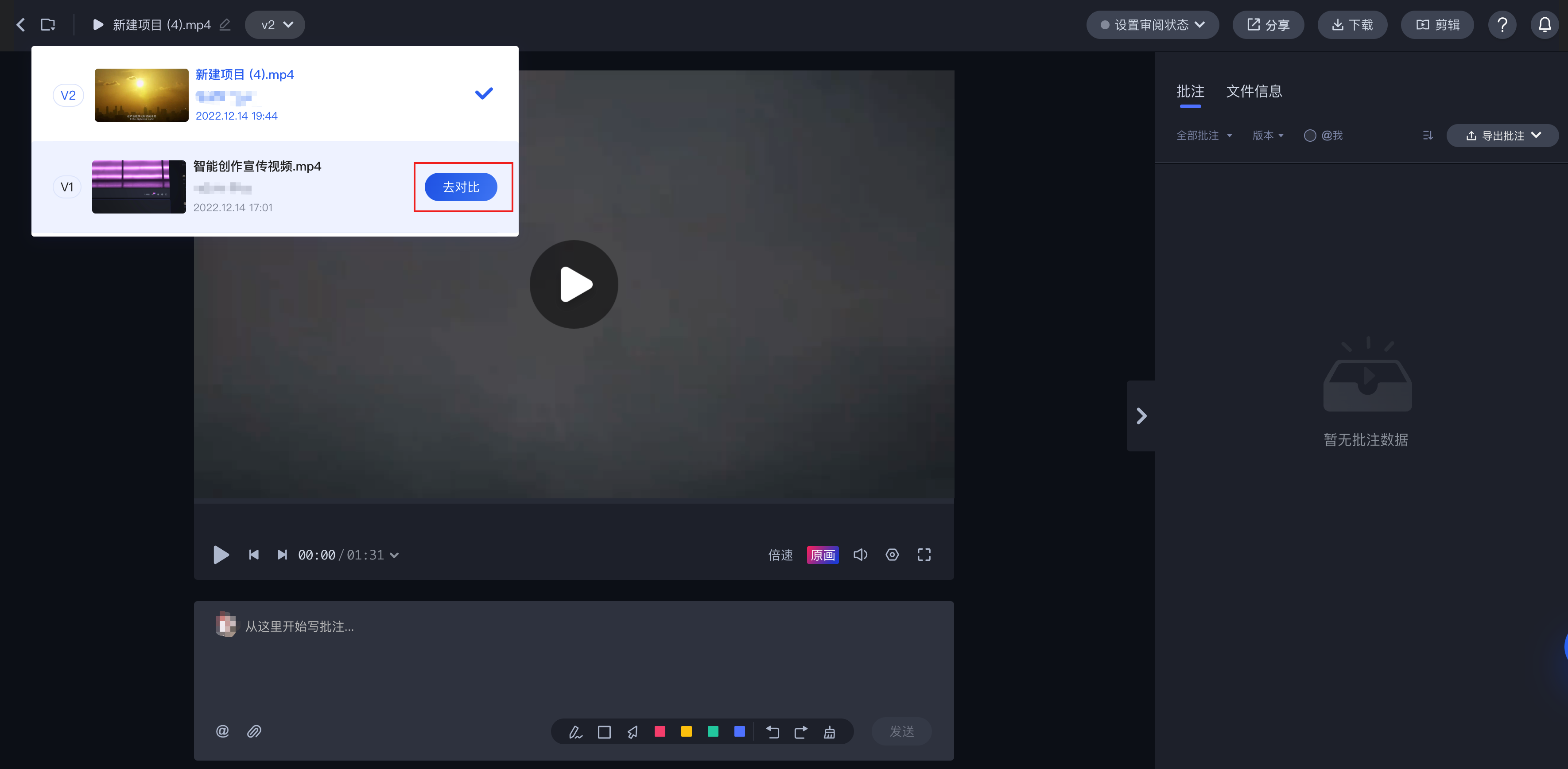
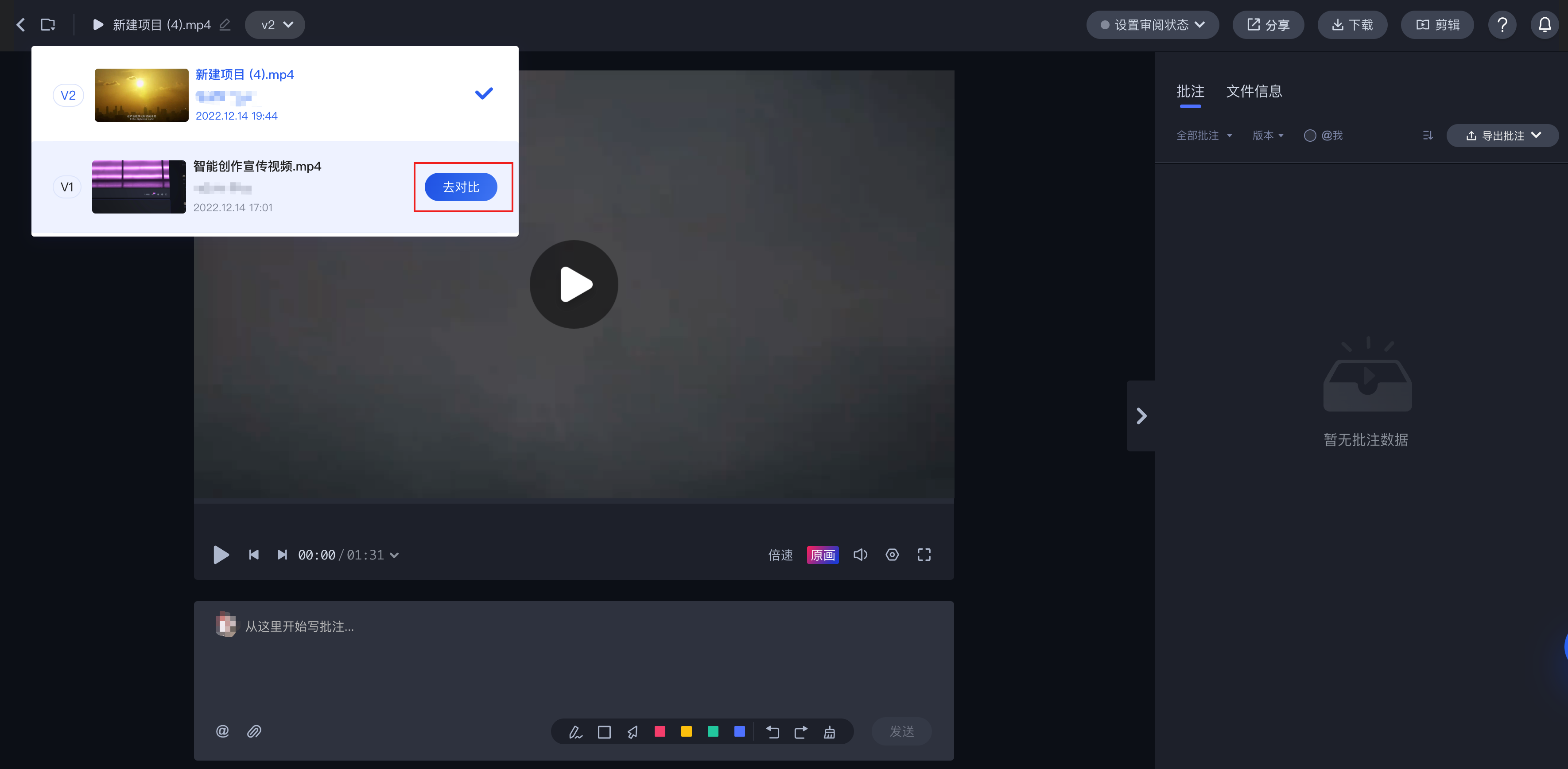
在播放器界面同时展示多个版本。
?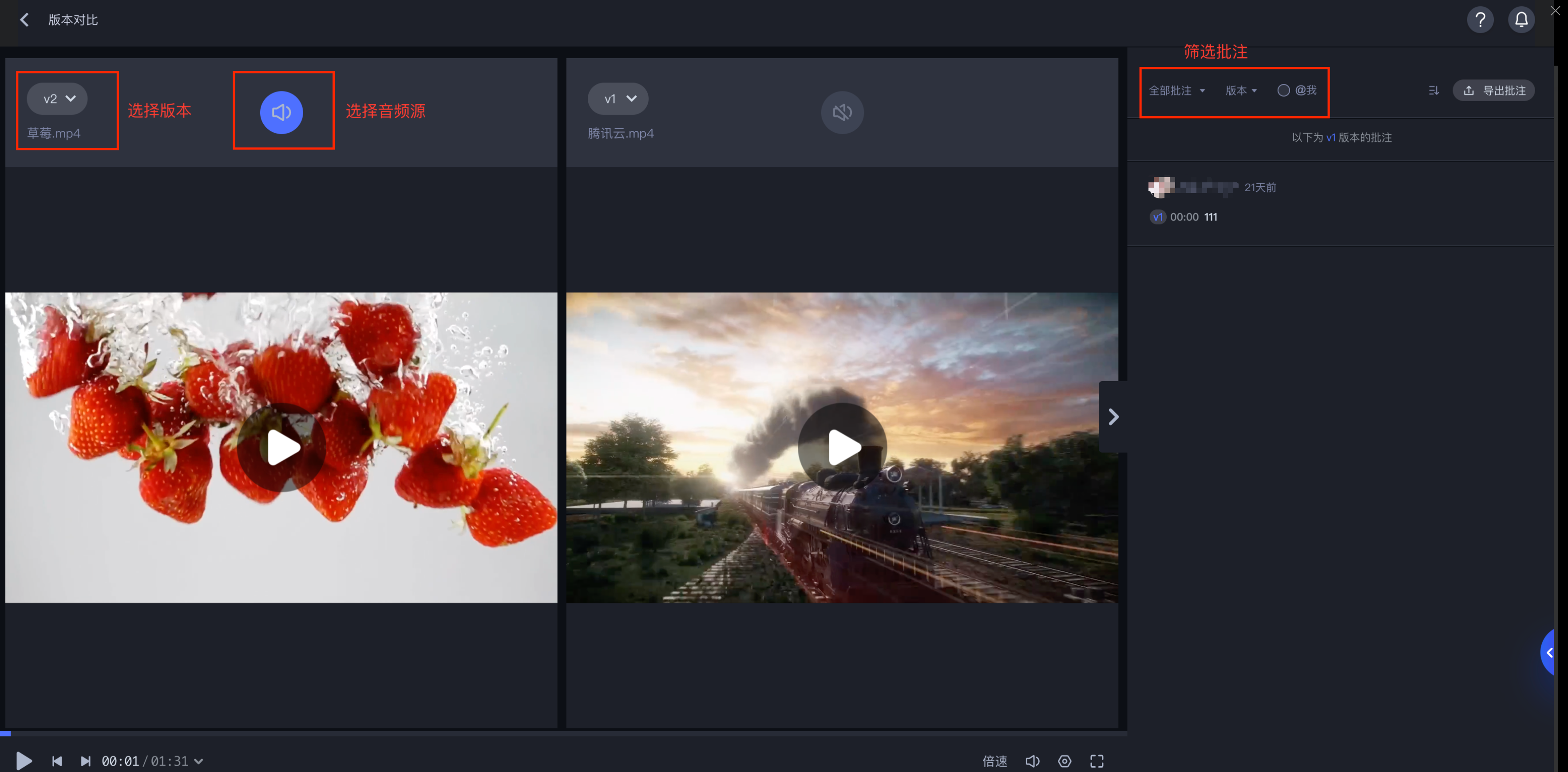
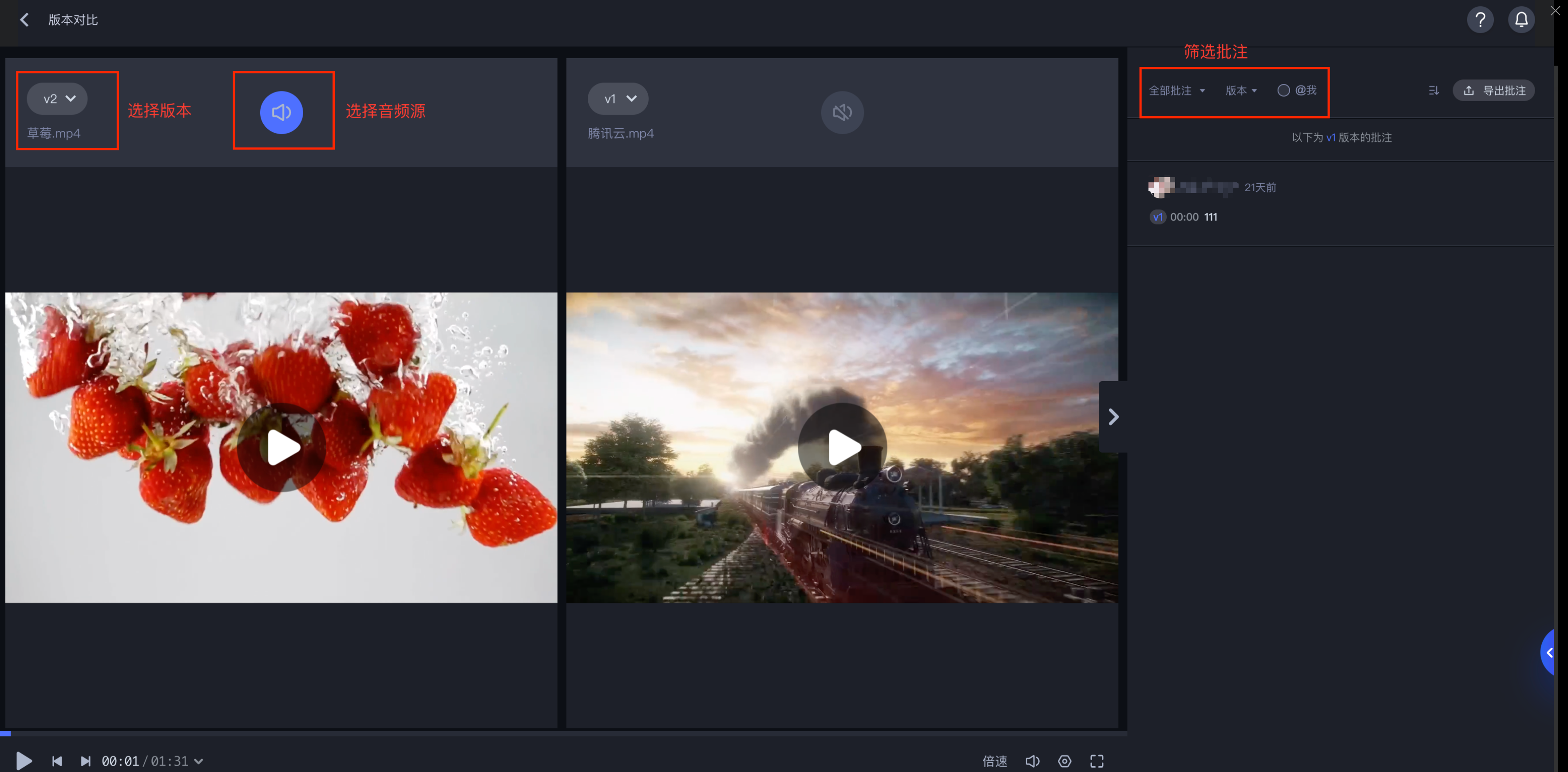
云剪辑
提供普通剪辑、模板剪辑、直播剪辑和智能拆条能力,以及有大量的素材和模板可供使用。
普通剪辑
普通剪辑主要是面向电商行业制作商品主图视频和宣传视频、教育行业制作课程讲解视频、广电行业制作新闻视频等应用场景的功能。
1. 素材导入到剪辑器。进入智能创作,单击剪辑>创作中心>普通剪辑,单击开始制作,进入到剪辑页面,单击左侧的项目资源,可以选择本地导入或通过文件导入素材。
?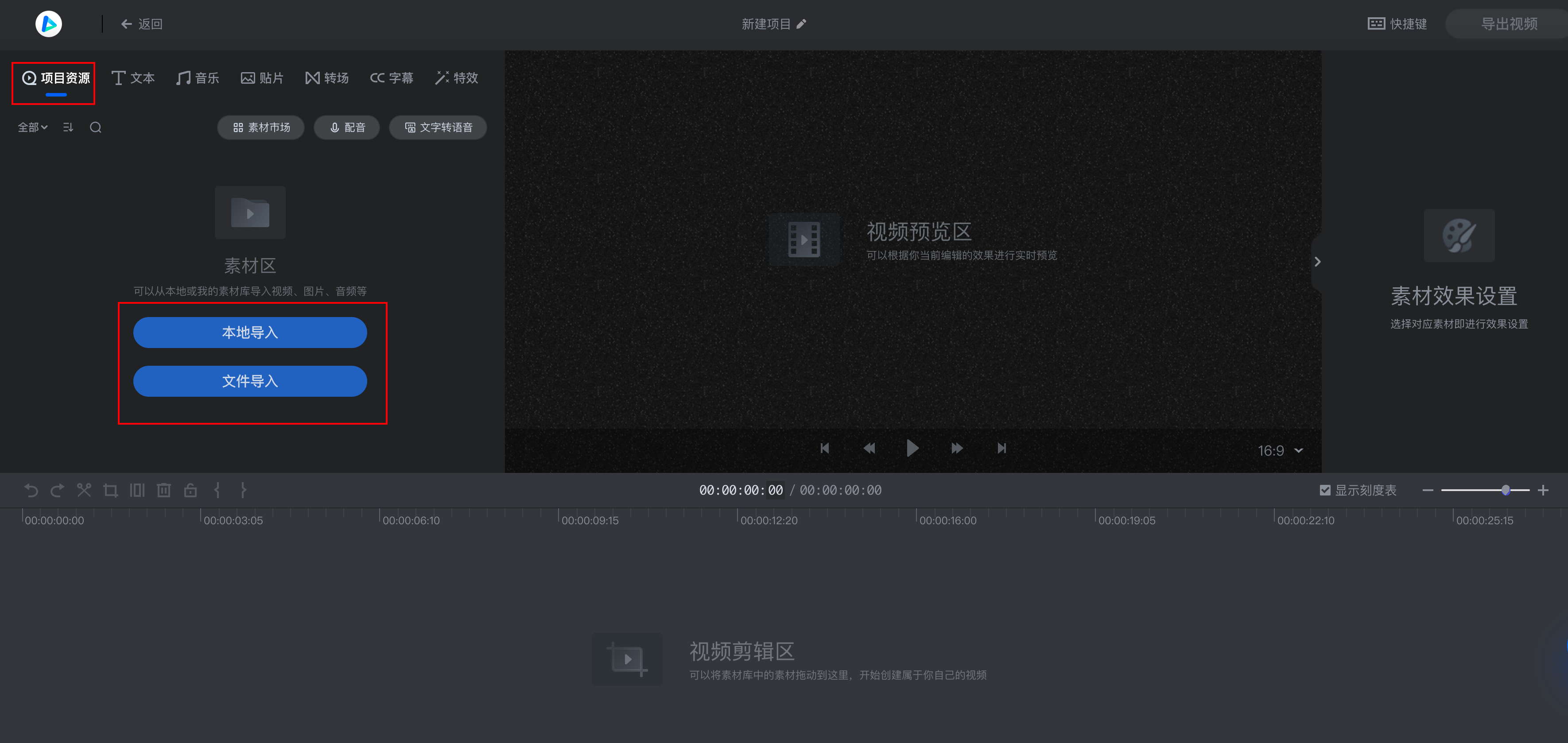
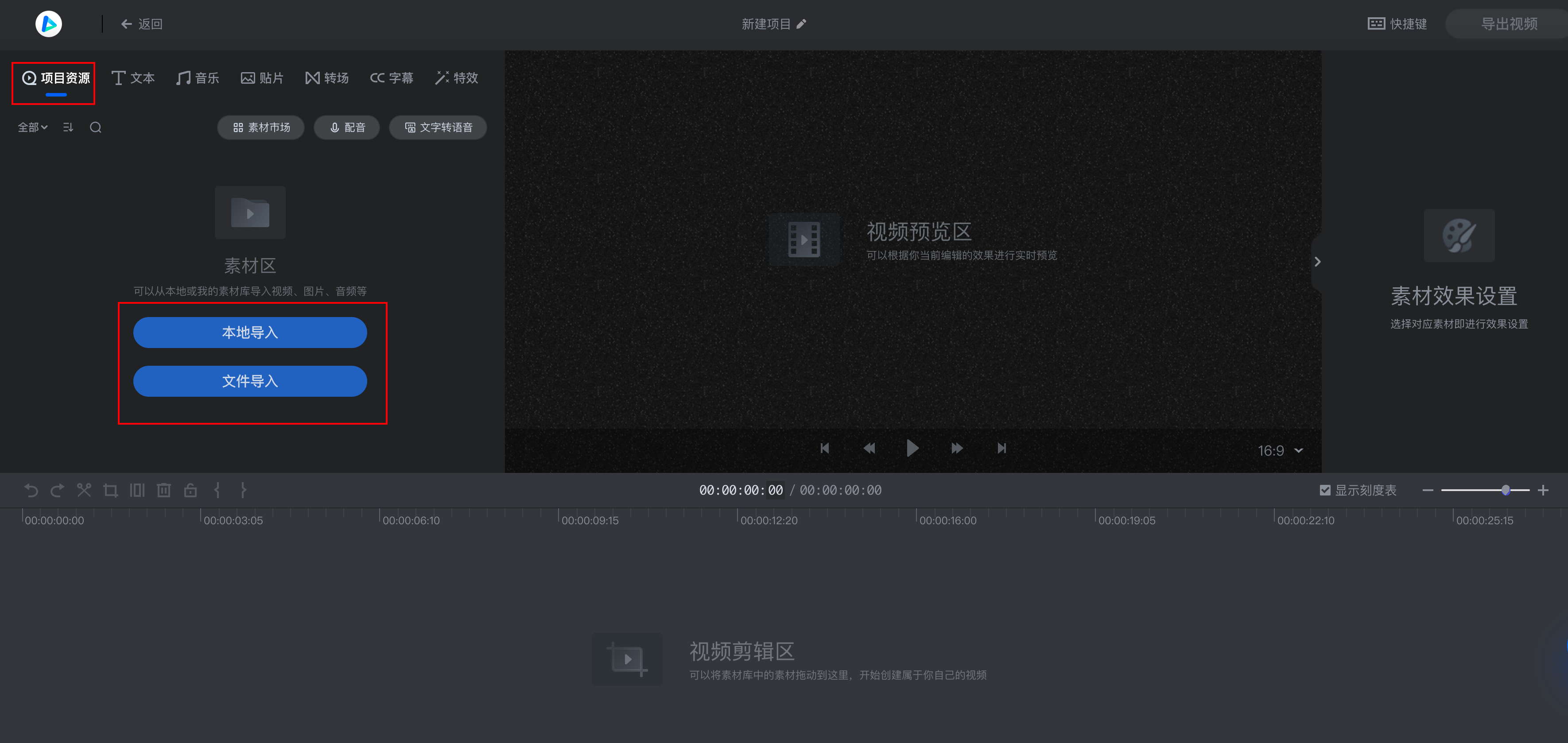
2. 将导入的素材添加到轨道。如果对素材不满意,可更换轨道素材、删除素材。
?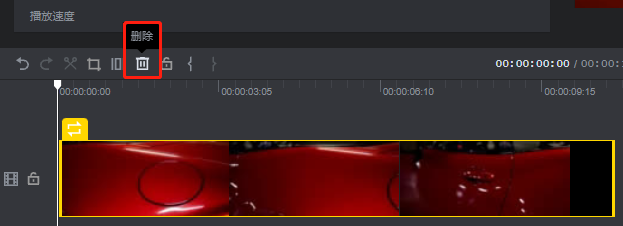
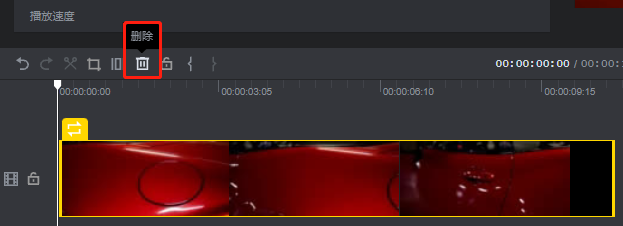
3. 编辑素材。素材导入到轨道后,可以对素材进行基本的剪辑操作,包括切割、裁剪、添加素材组件,例如文本、音乐、贴片、转场等。除此之外,还提供画中画、调色、智能字幕等高级编辑功能,详情请参见 进阶能力介绍-视频编辑。
?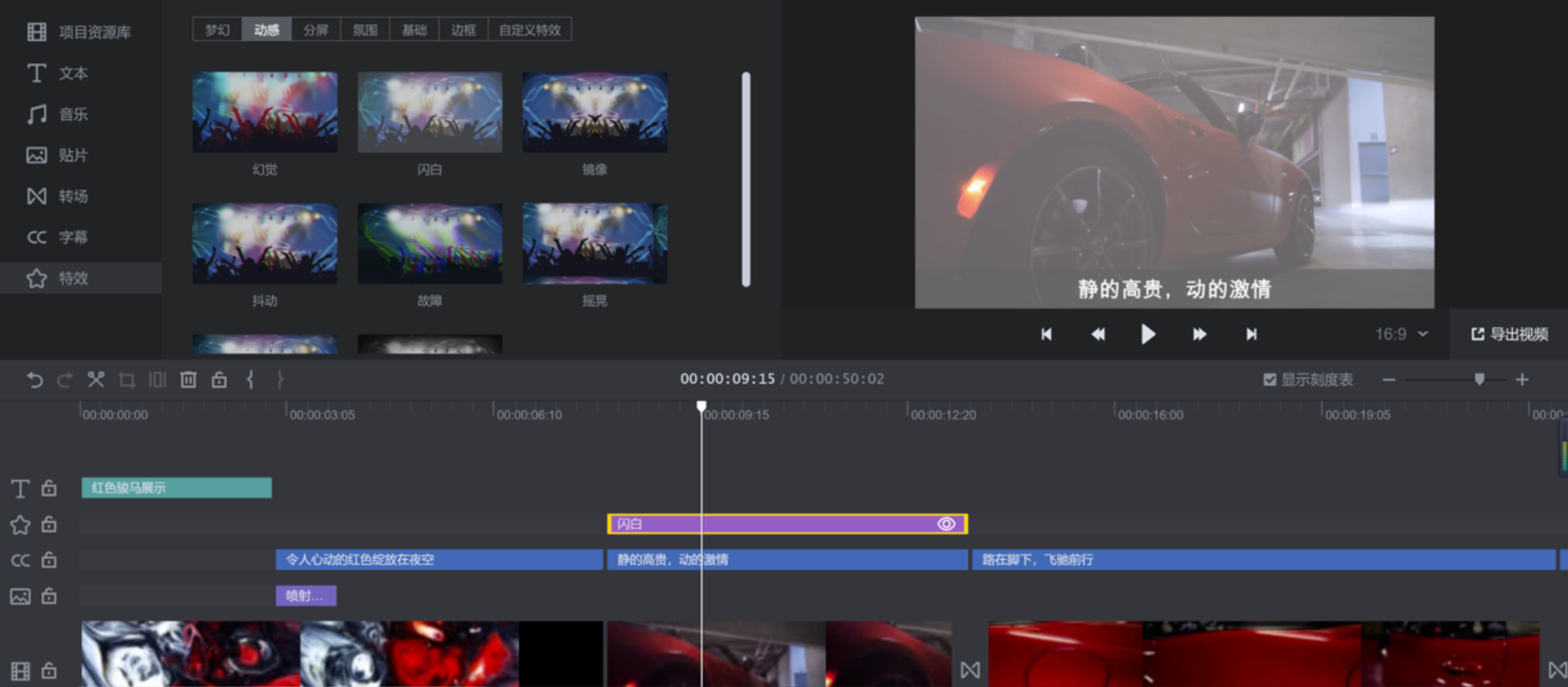
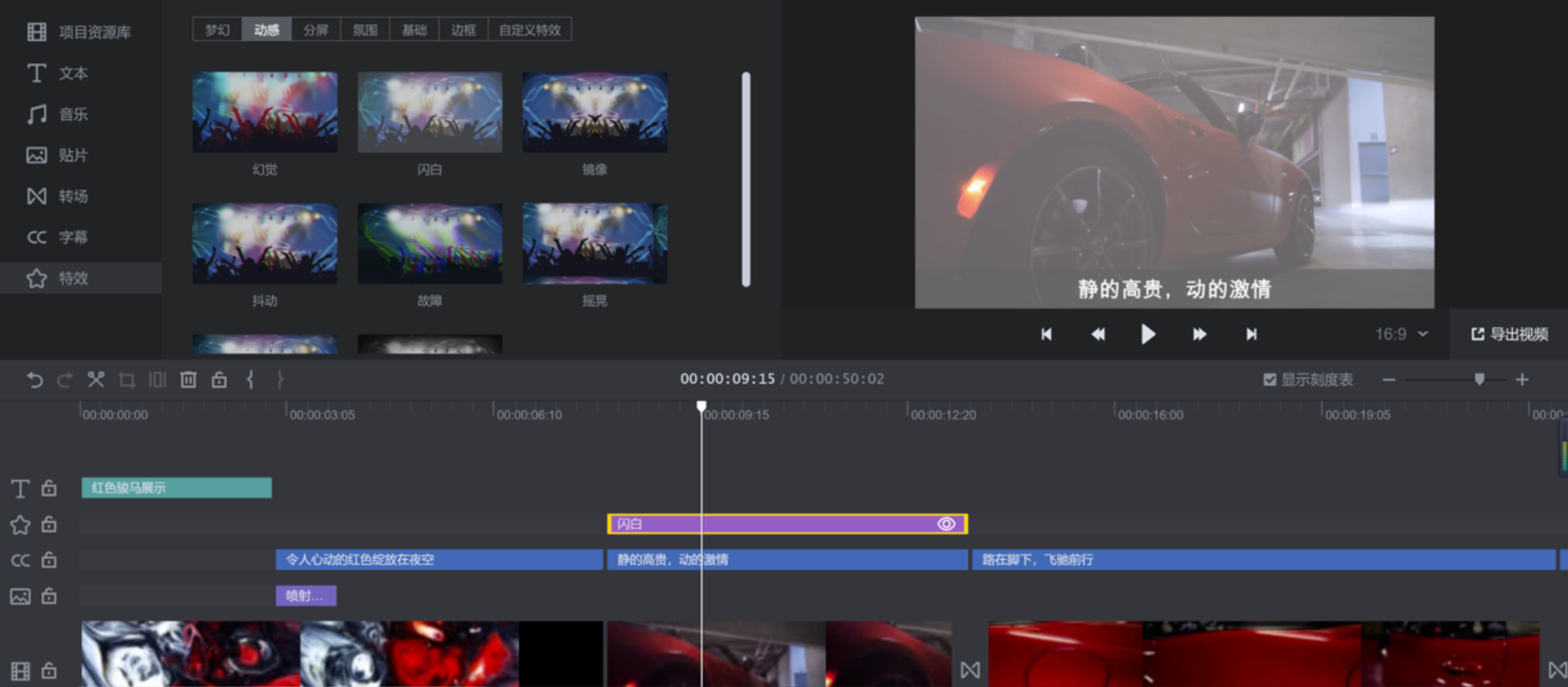
4. 预览和导出。视频编辑完成后,可以单击预览,对该素材效果进行预览。预览没问题后,单击导出视频按钮,选择是否备份到文件或同步到协作,选择导出视频的分辨率、视频封面及所需发布的平台,单击导出视频。视频导出成功后,可前往剪辑>我的成片进行查看。
?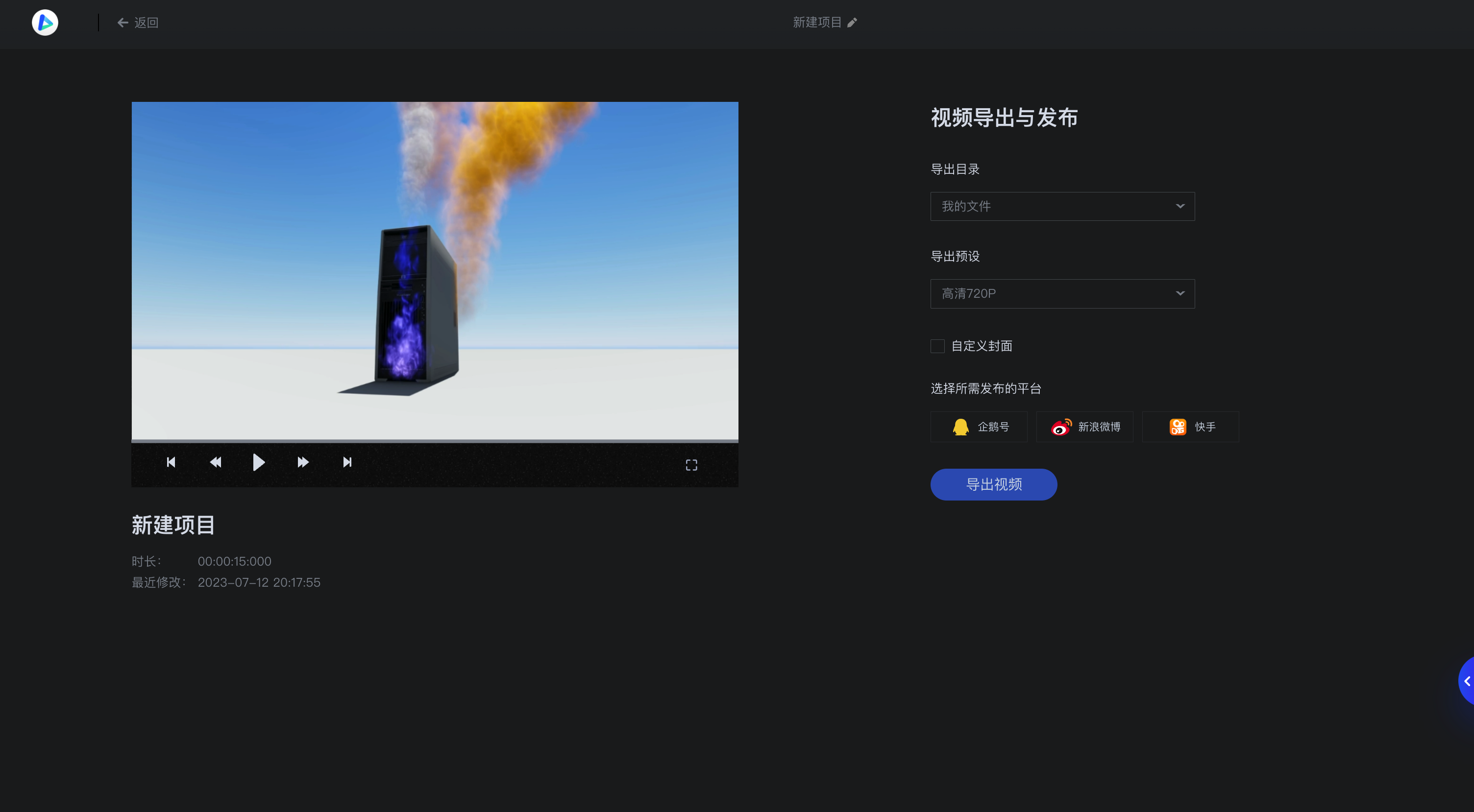
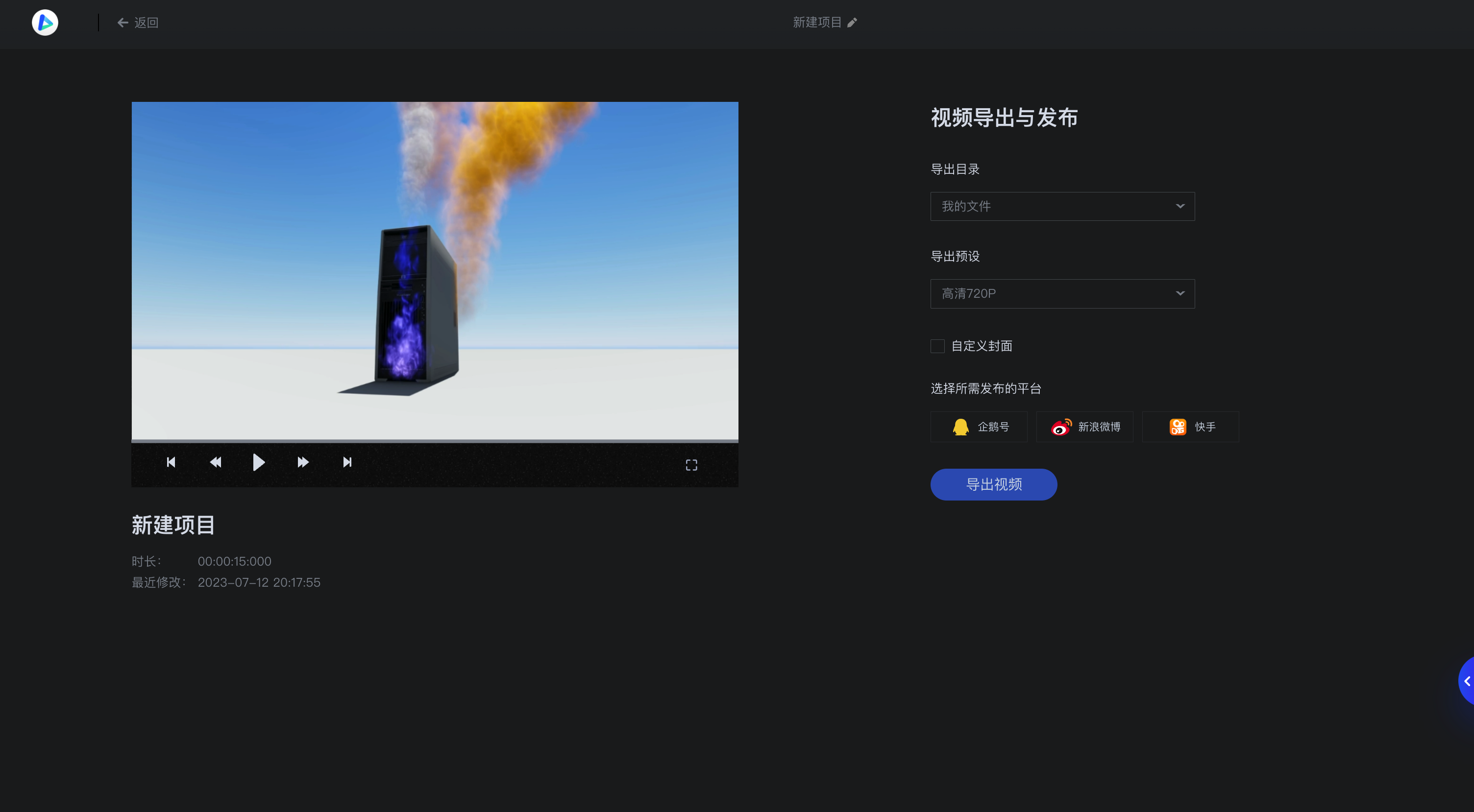
模板剪辑
模板剪辑需要先制作好模板,再将模板进行剪辑替换,从而制作视频。
1. 制作模板:现有两种制作模板的方式,一种为在智能创作中制作,另一种是导入 PAG 模板。
1. 制作模板:进入智能创作,单击剪辑>创作中心>模板制作,单击开始制作,进入到模板制作页面,素材导入与编辑方式同普通剪辑,制作模板需对可替换的素材进行标记,当前仅支持对视频、图片(不包括贴图)、音乐、文字素材打上标记。
2. 标记素材:单击选中轨道中的素材,单击旗帜符号,设置卡槽标记规则后单击完成,素材即标记成功。
标记视频图片素材:
?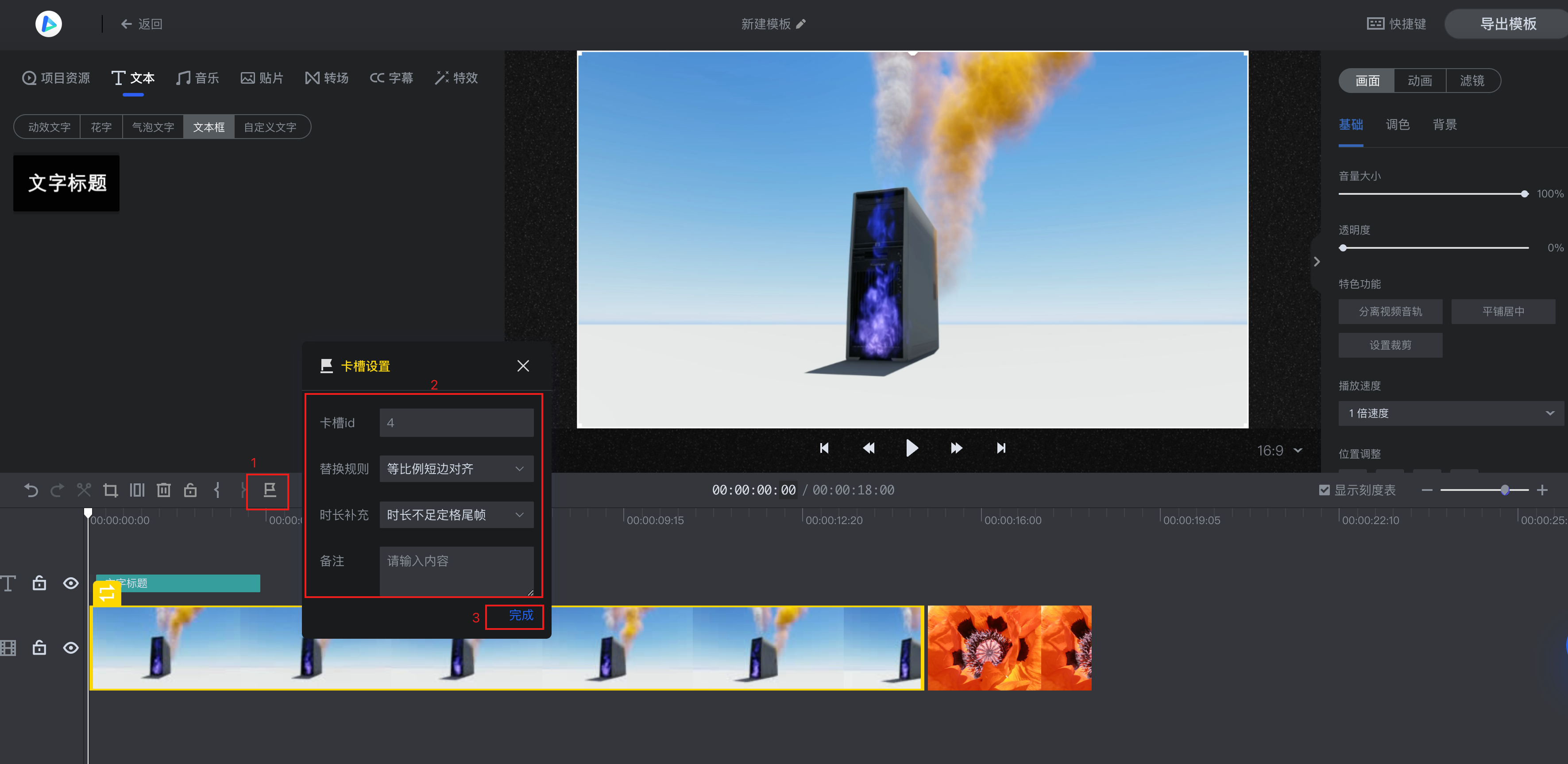
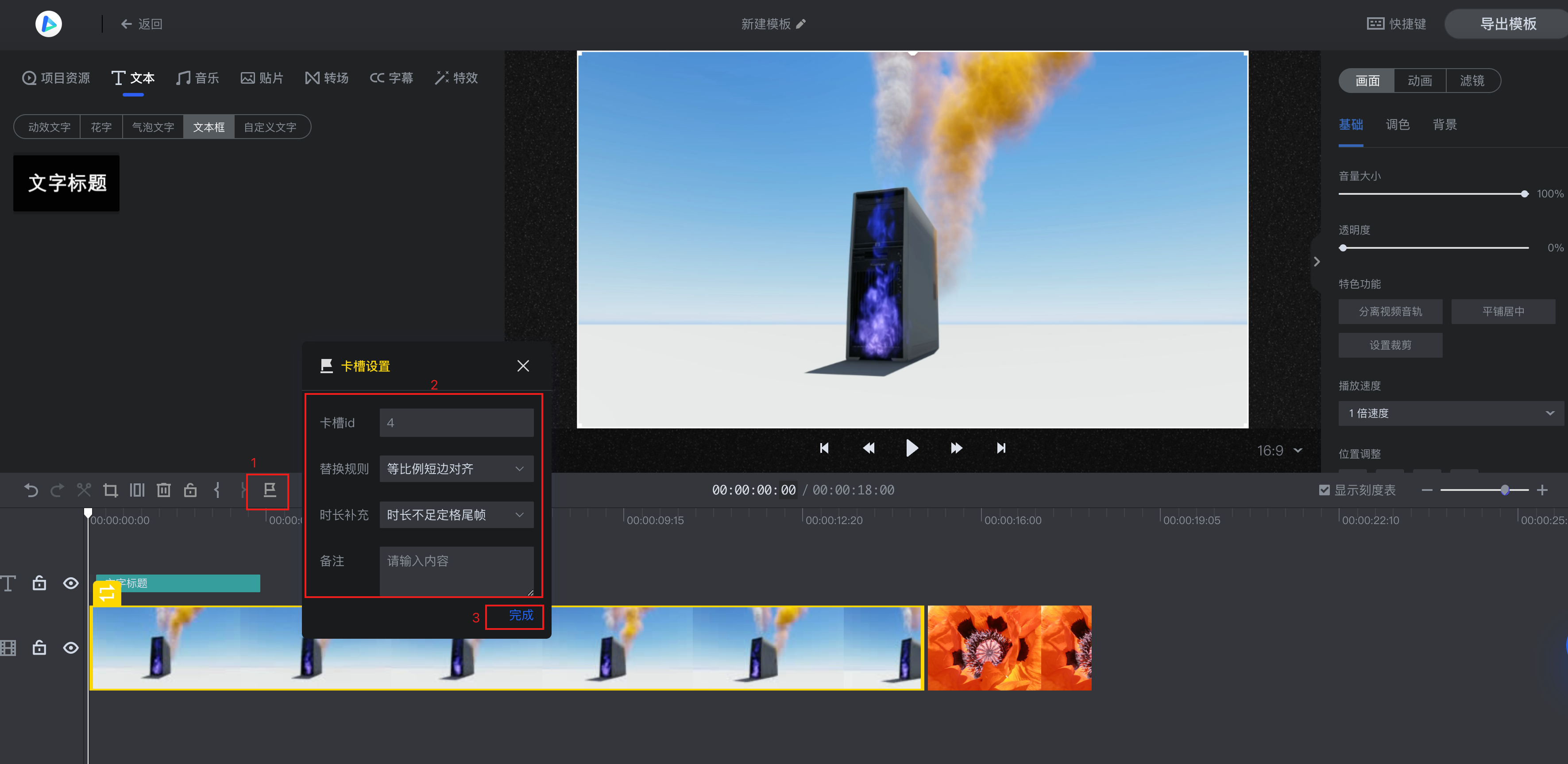
配置项 | 说明 |
卡槽 ID | 系统依据标记的卡槽顺序自动填写 |
替换规则 | 等比例短边对齐:替换元素的长或宽要与被替换元素的短边保持一致,另外一边自动进行拉伸 等比例长边对齐:替换元素的长或宽要与被替换元素的长边保持一致,另外一边自动进行裁剪 拉伸填充:替换元素自动拉伸成与被替换元素比例一致的视频 |
时长补充(图片素材无需要设置此项) | 时长不足定格尾帧:当被替换视频的时长长于替换视频时,多出来的时间定格在尾帧 时长不足循环播放:当被替换视频的时长长于替换视频时,多出来的时间替换视频从头开始循环播放 |
备注(选填) | 可自定义输入备注信息 |
标记音频素材:
?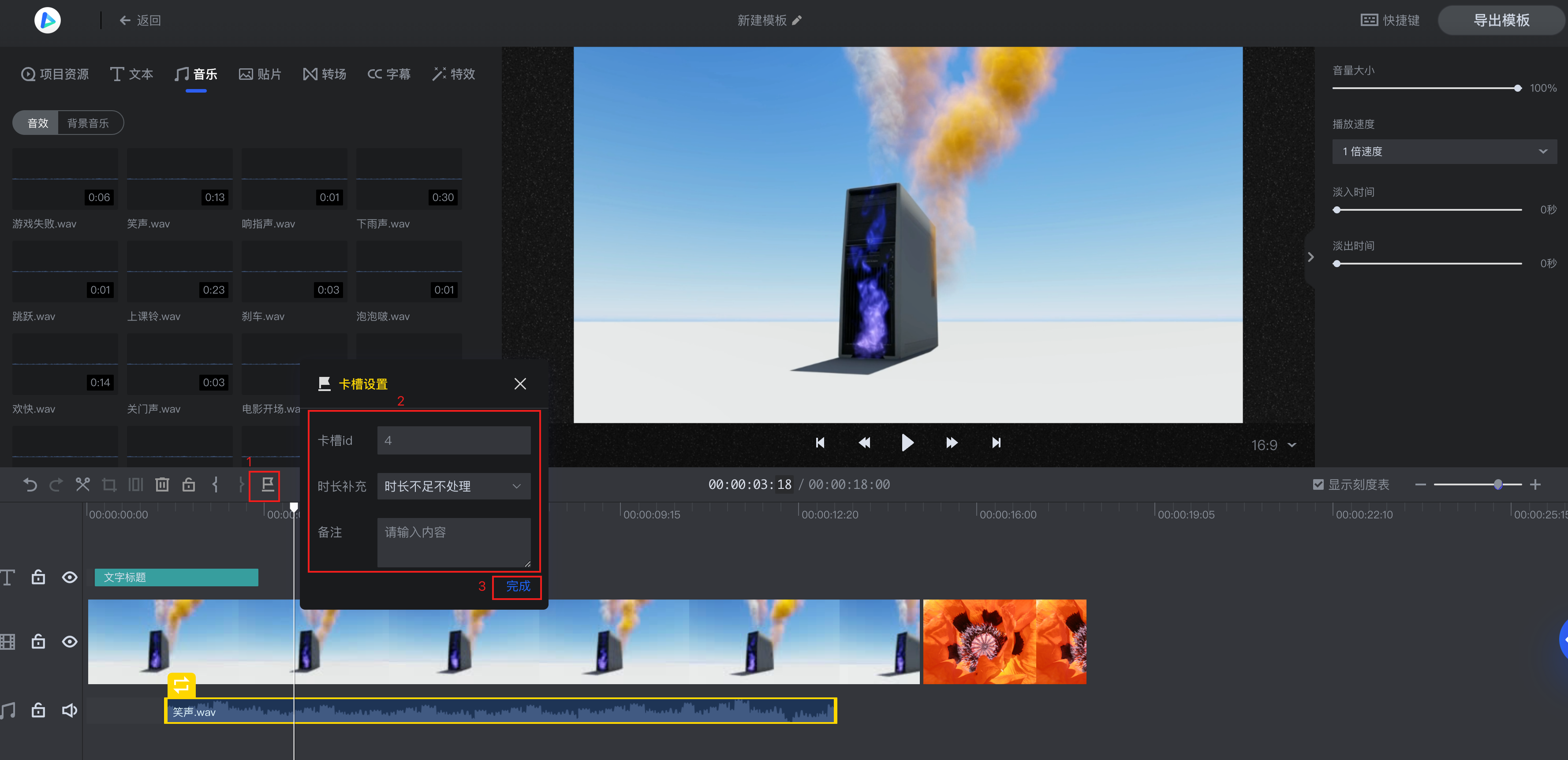
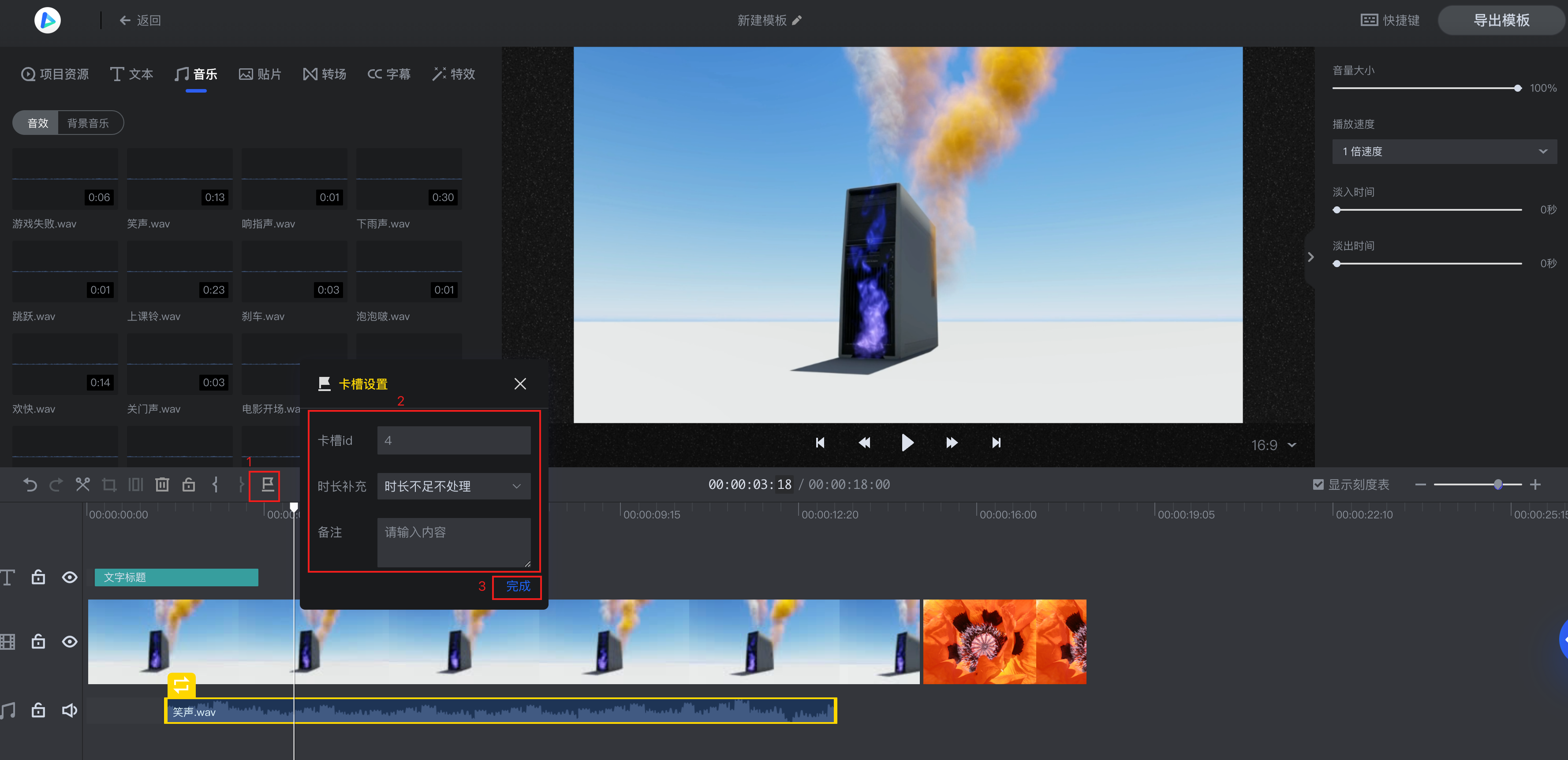
配置项 | 说明 |
卡槽 ID | 系统依据标记的卡槽顺序自动填写 |
时长补充 | 时长不足不处理:当被替换音频的时长长于替换音频时,多出来的音频时长自动删除 时长不足循环播放:当被替换音频的时长长于替换音频时,多出来的音频时长从头开始循环播放 |
备注(选填) | 可自定义输入备注信息 |
标记文字素材:标记文字素材仅需选填备注信息。
3. 导出模板:单击右上角导出模板,进入导出页,选择模板导出的目录,可以修改模板名称和封面,可在模板资源>我的模板中查看导出的模板。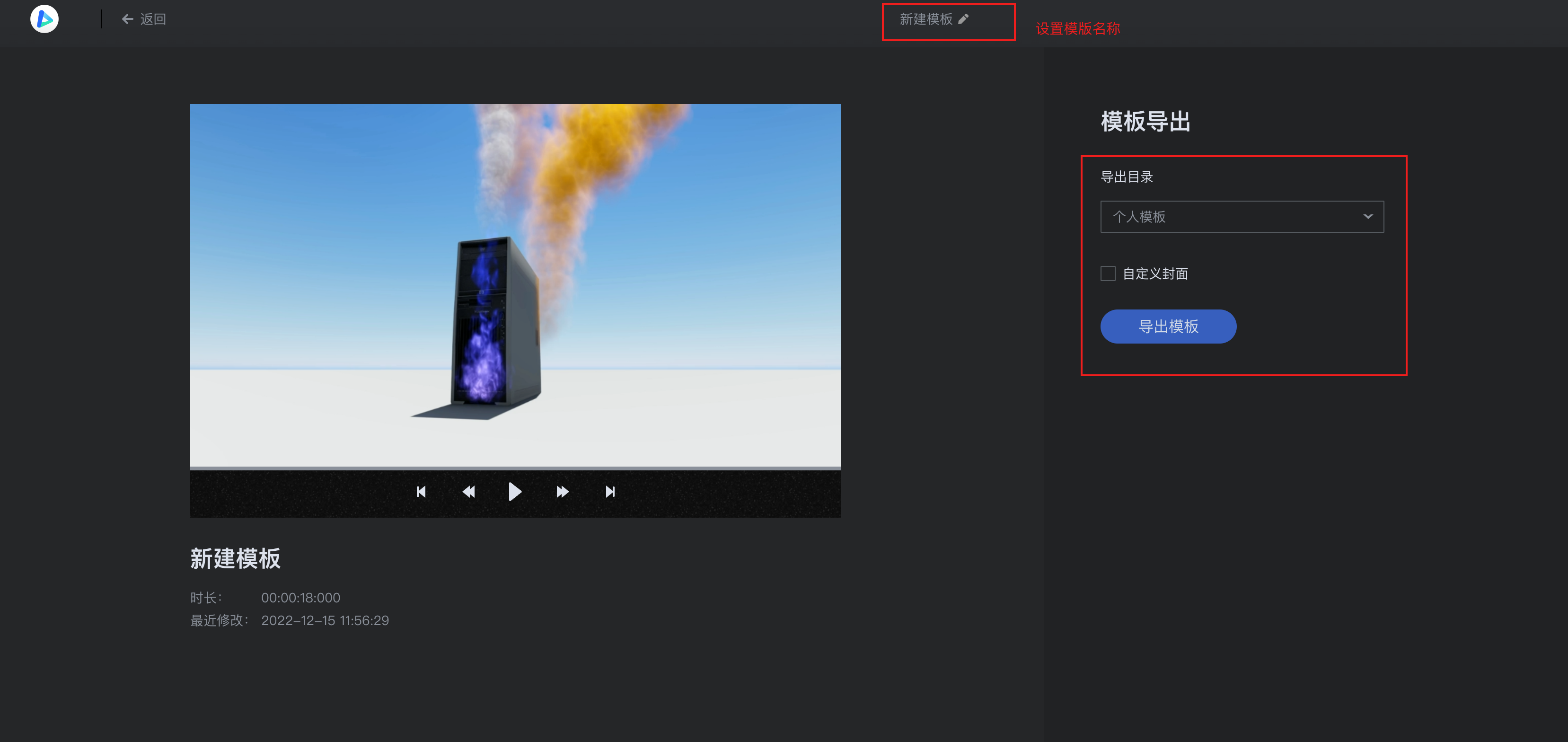
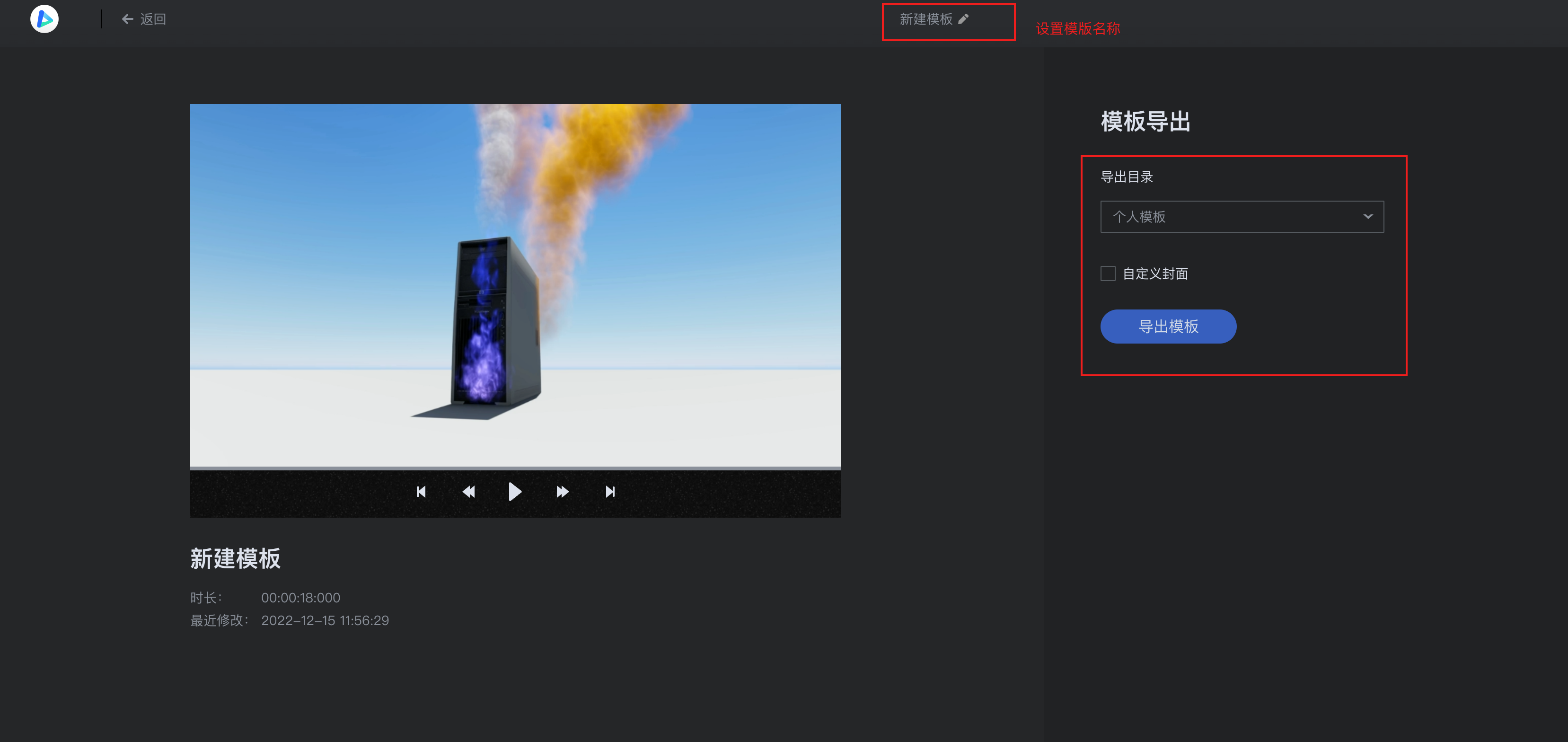
2. 使用模板
进入智能创作,单击剪辑>模板资源>我的模板,单击其中一个模板视频并单击立即使用,即可替换模板里面的文字、视频、图片和音频四种元素,替换完成后单击右上角导出按钮导出视频,导出的视频可在我的成片中查看。
?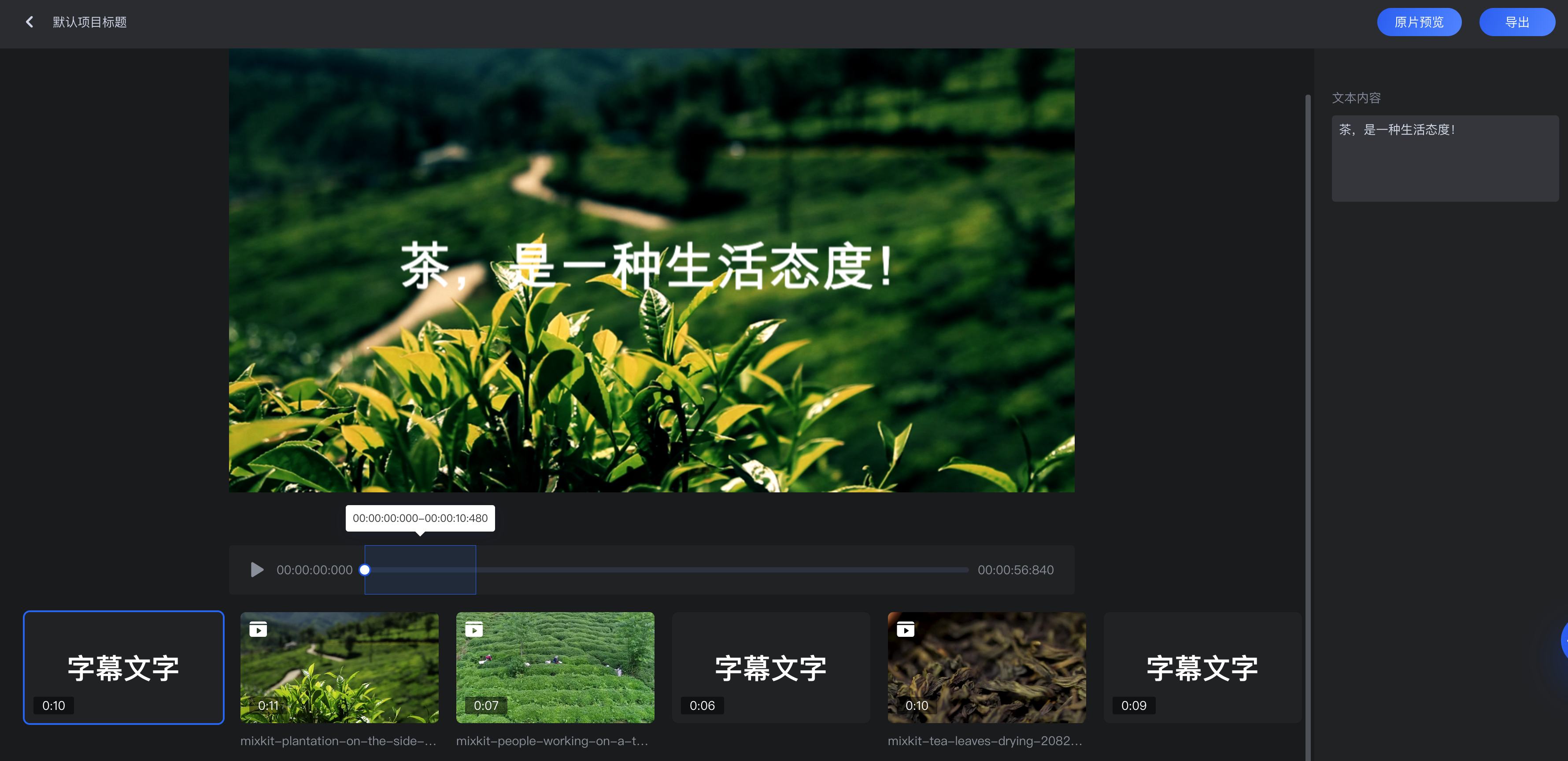
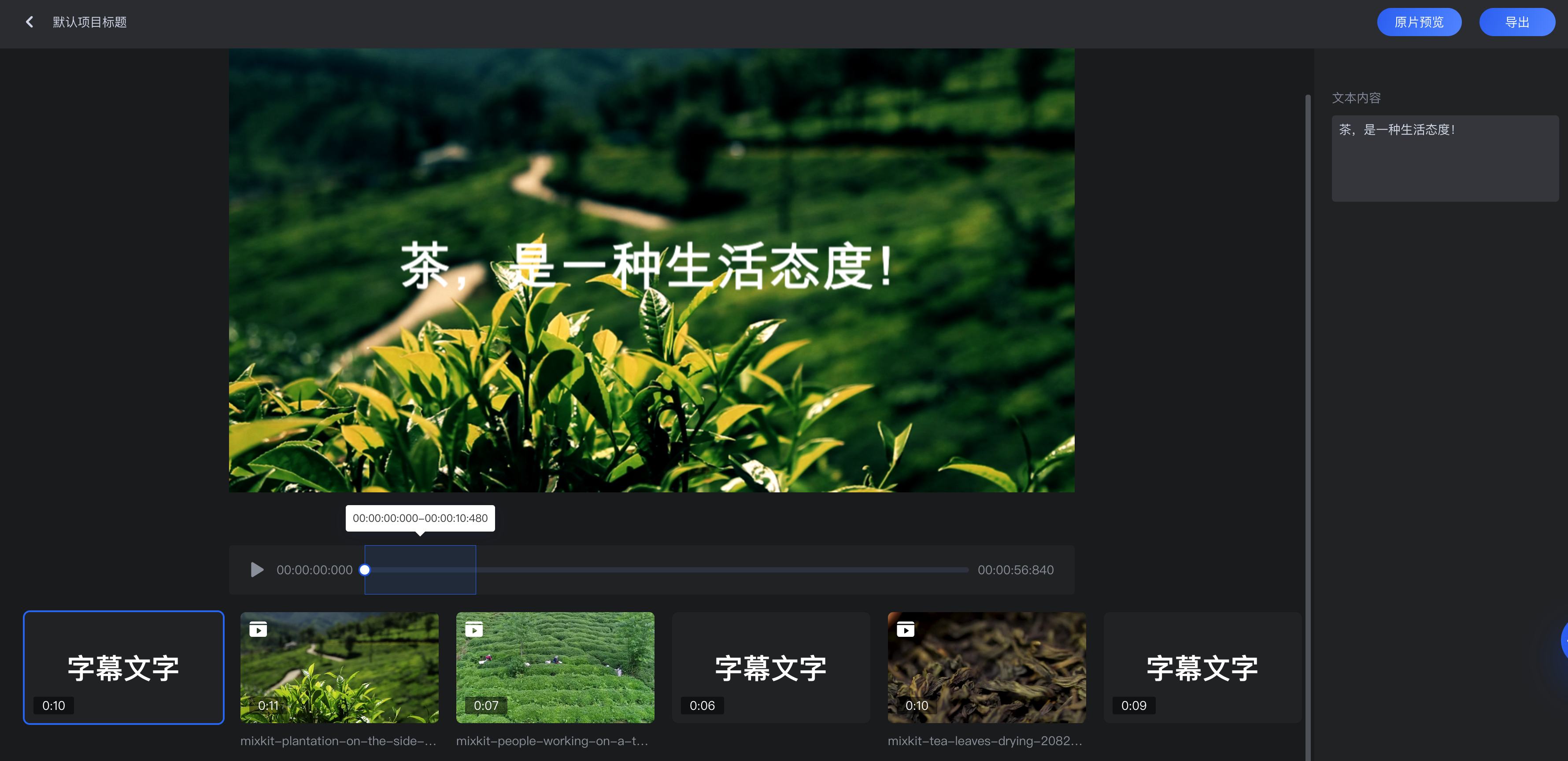
直播剪辑
直播剪辑提供直播拉流、片段剪辑、存储片段、直接剪辑片段四大功能,可应用于会议、赛事和教学场景。直播剪辑仅支持对直播裸流地址进行剪辑,若无可使用的直播流,您可以复制我们的直播示例地址:
https://liveplay.video-studio.myqcloud.com/live/demo2.flv体验直播剪辑功能。1. 拉取直播流:进入智能创作,单击剪辑>创作中心>直播剪辑,单击开始制作,单击添加直播地址,弹出新建直播剪辑弹窗,输入直播地址,单击确认,进入直播剪辑编辑页并开始直播拉流。拉取到直播流后,直播视频将自动同步到剪辑器,左侧播放器为实时获取到的直播流,右侧播放器为当前指针定位的视频位置。
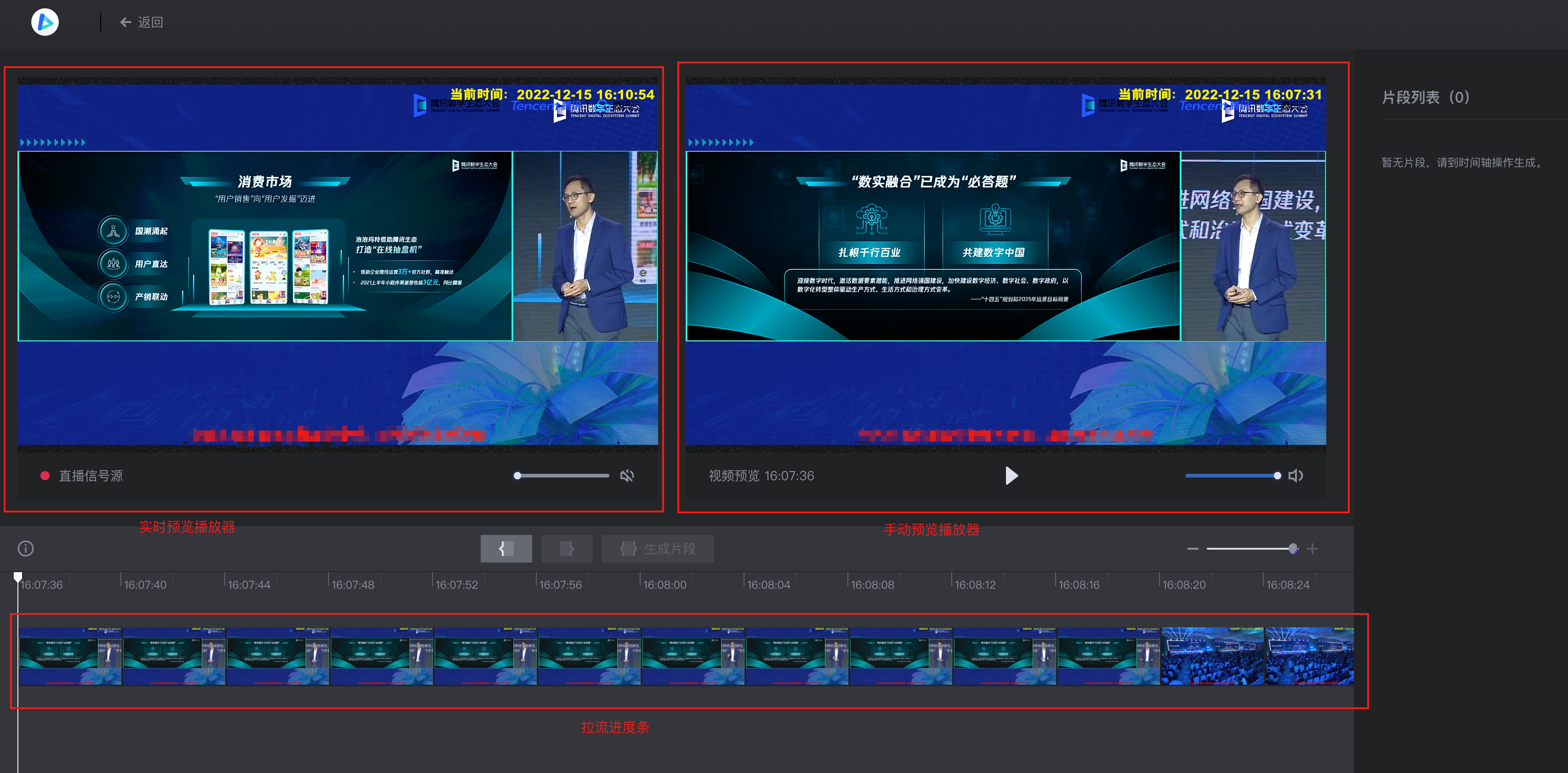
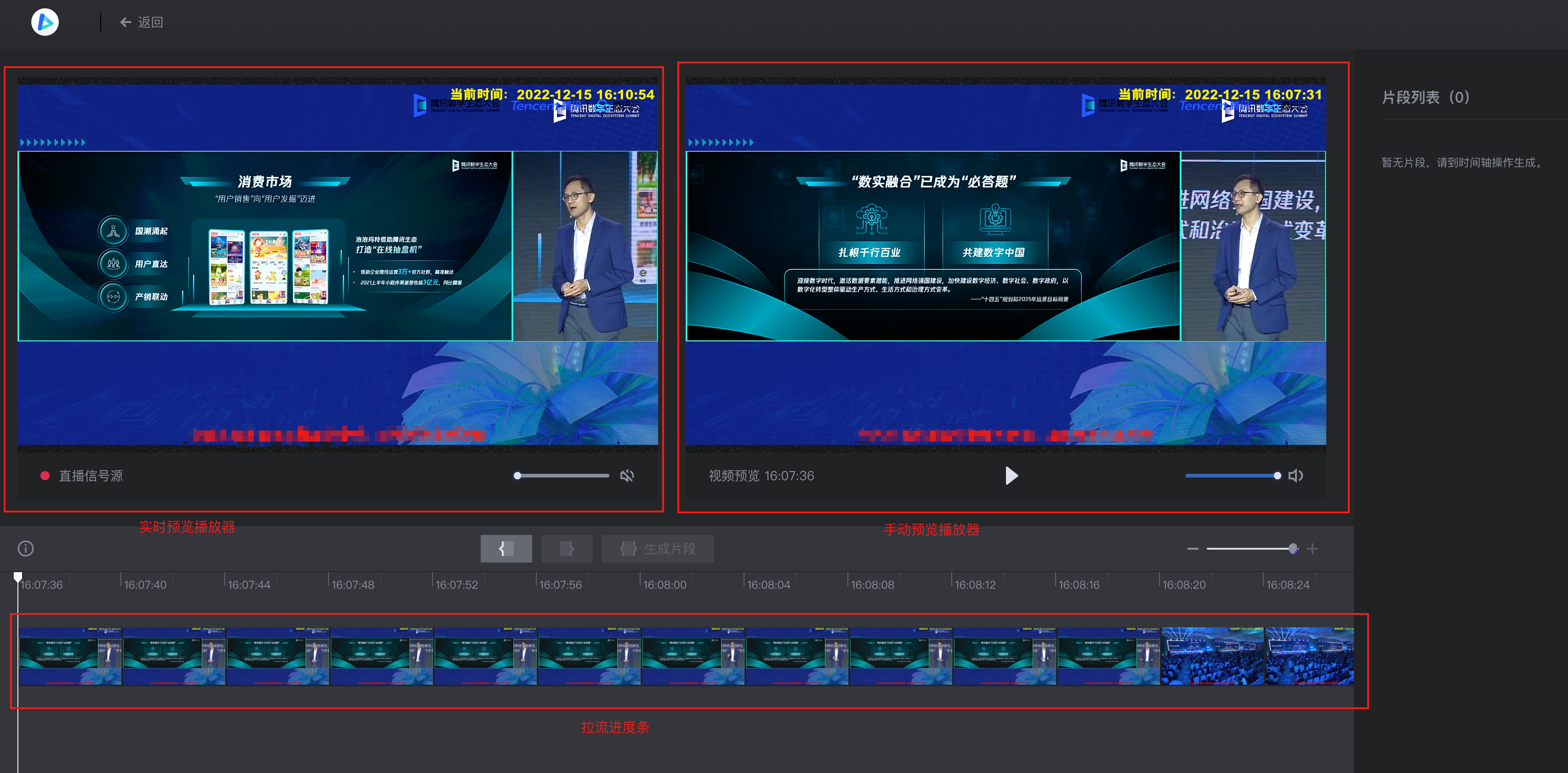
2. 进行直播剪辑:可将精彩的片段裁剪下来。
设置入点:在直播剪辑项目中,在时间轴中选择精彩片段的开始位置。
设置出点:选择完起始点后,预览视频选择想要截取到的视频的结束点。
生成片段:设置好出入点后,单击生成片段,生成的片段将在片段列表中展示。
?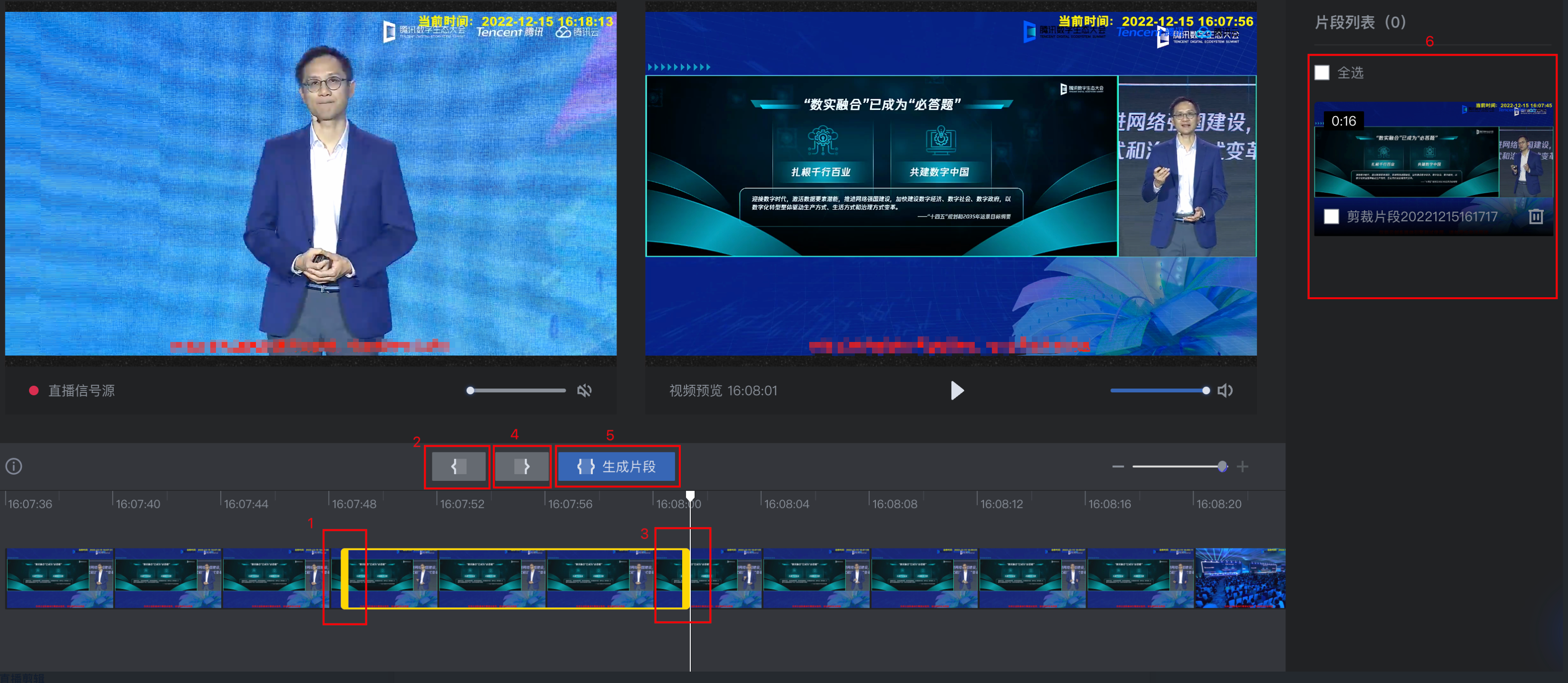
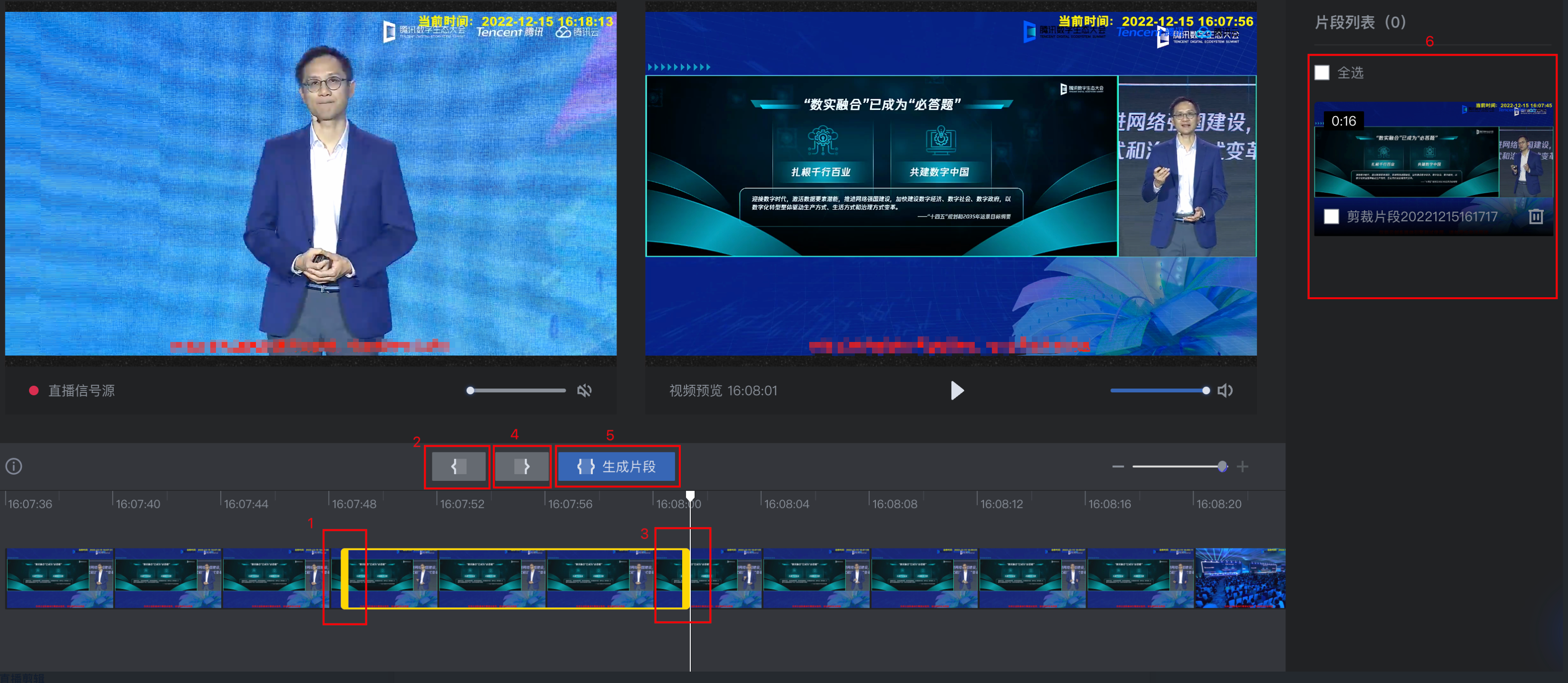
3. 保存精彩片段:在片段列表中勾选需保存的精彩片段,单击下方的保存,打开保存弹窗。
选择素材归属类型,单击确定,即可保存精彩片段存储到文件中的指定目录位置。
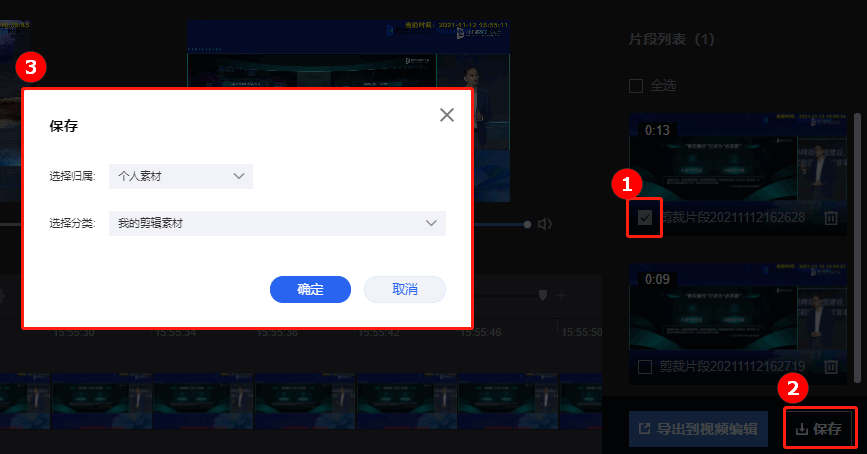
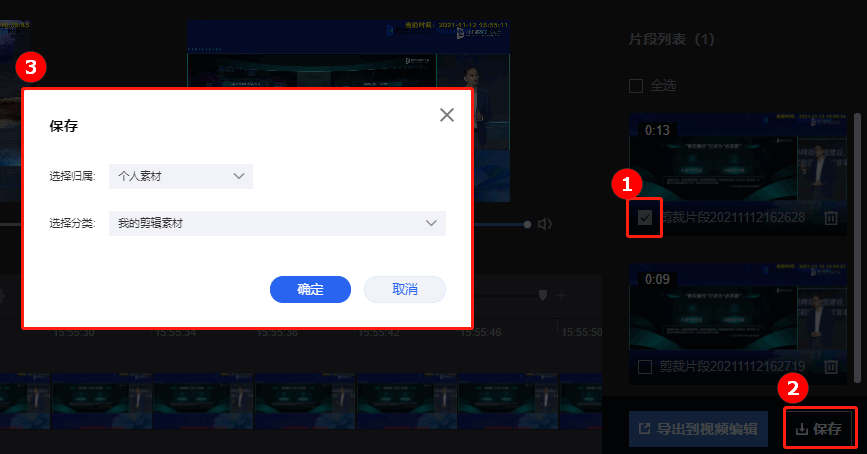
4. 导入剪辑:在片段列表中勾选精彩片段,单击下方的导出到在线视频编辑。进入普通剪辑的编辑器中,进行进一步的精细编辑。系统将为您保存您选中的片段到项目资源库,并将片段自动平铺到时间线上,更多剪辑操作请参见 普通剪辑。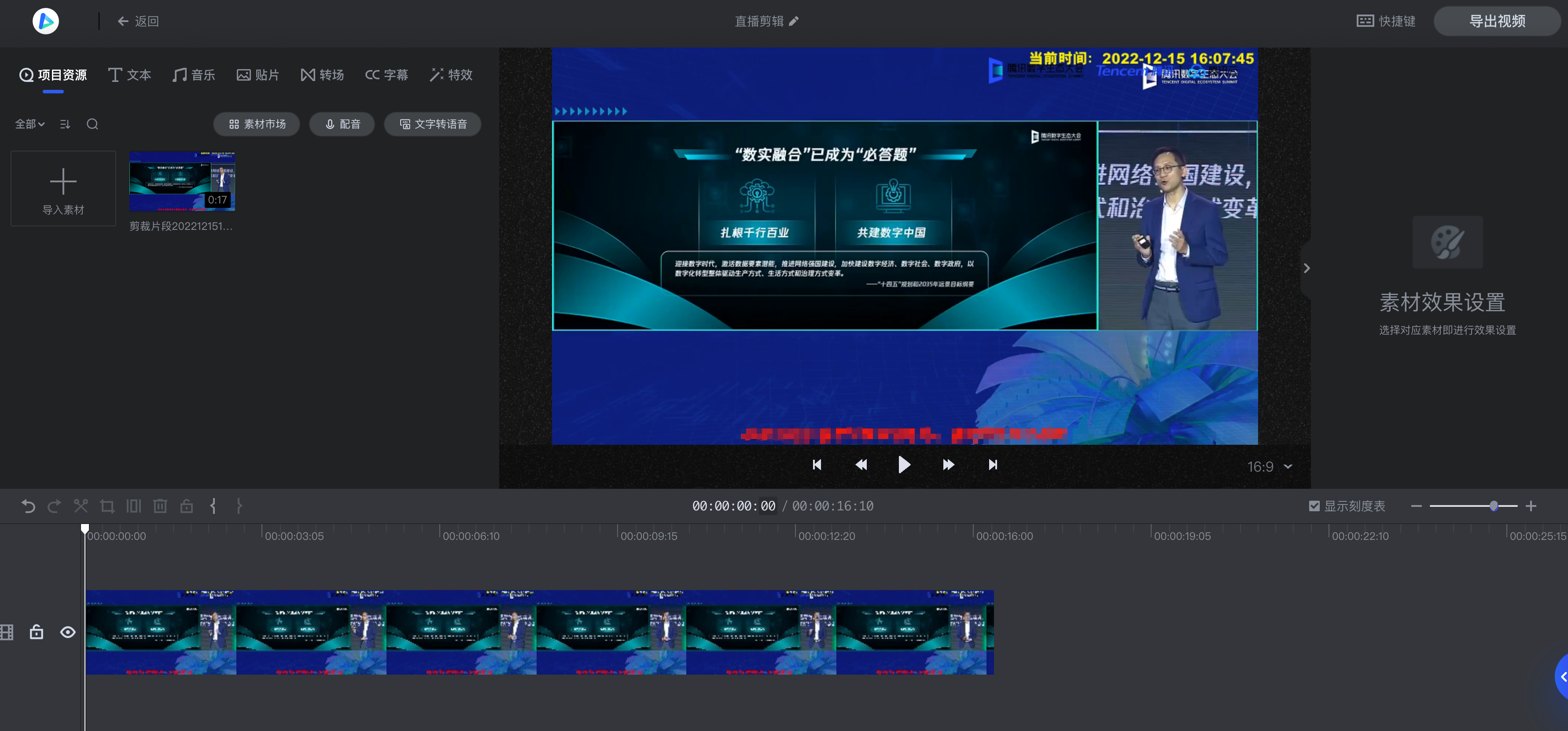
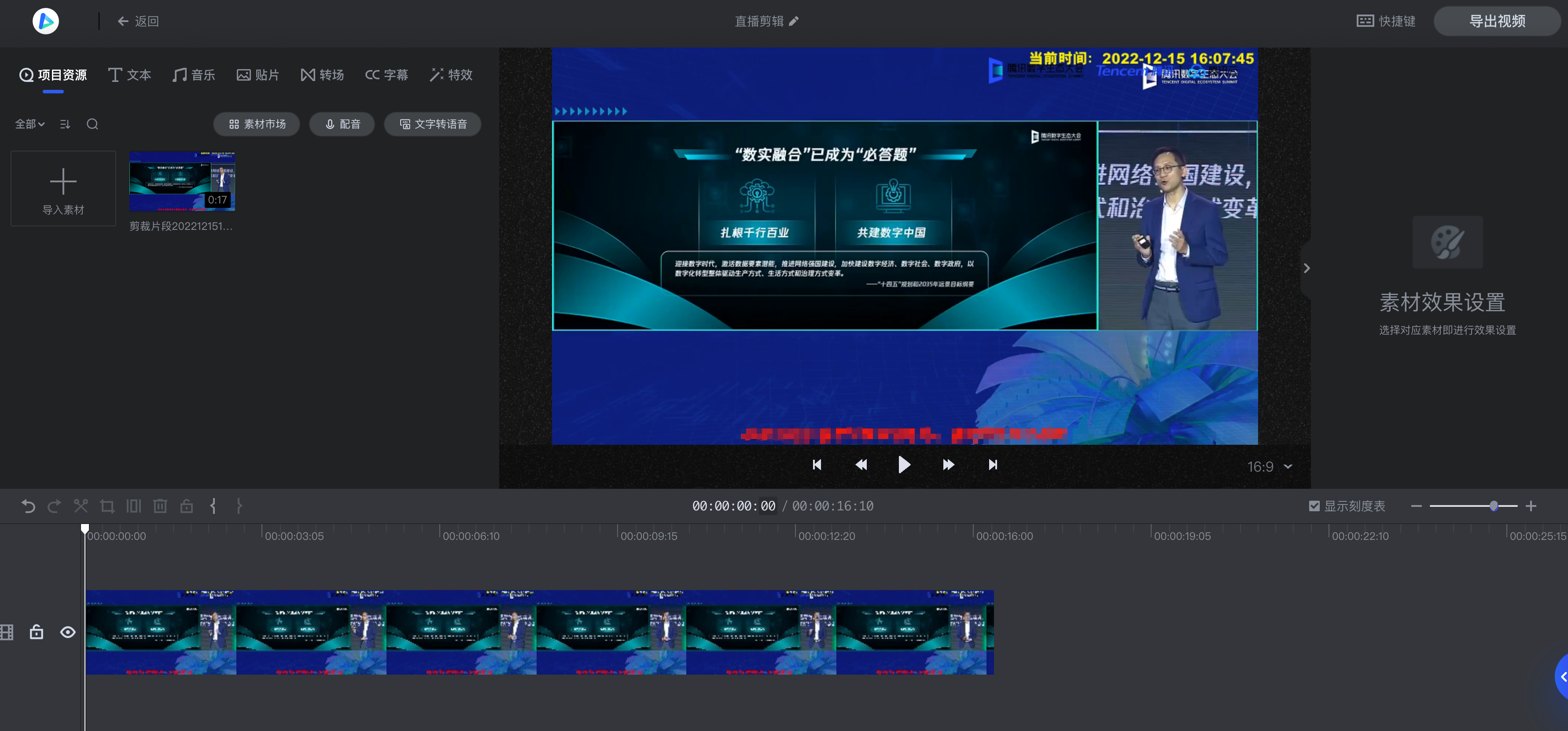
拆条工具
智能创作提供智能拆条和手动拆条两种能力,智能拆条仅对王者荣耀集锦、和平精英集锦、篮球集锦、足球集锦或新闻适用,我们也可以自己设置出入点对精彩的片段进行裁剪导出成素材。
1. 新建项目:进入智能创作,单击剪辑>创作中心>创作工具>王者荣耀集锦,导入王者荣耀游戏视频,可在预览框中对整段视频进行预览。
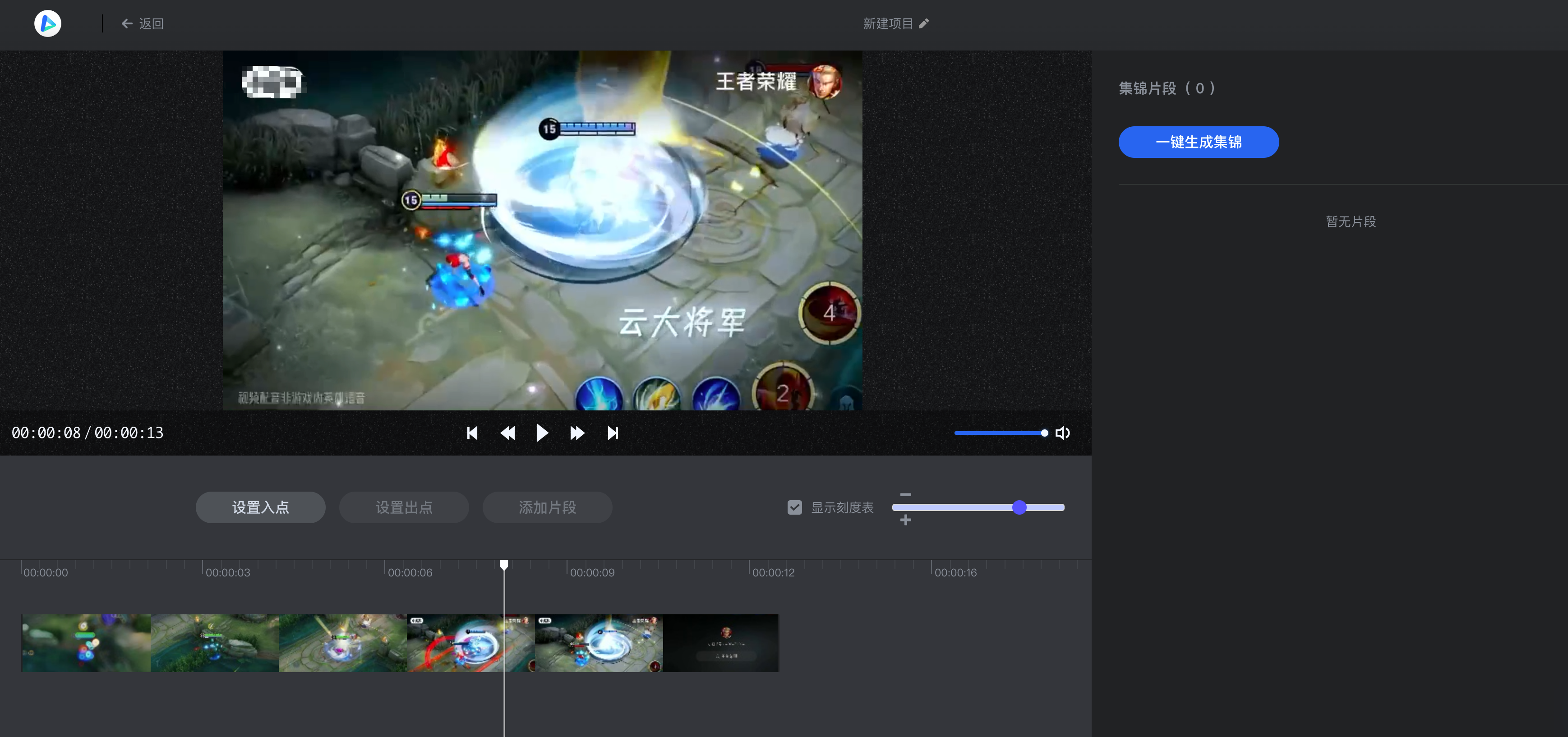
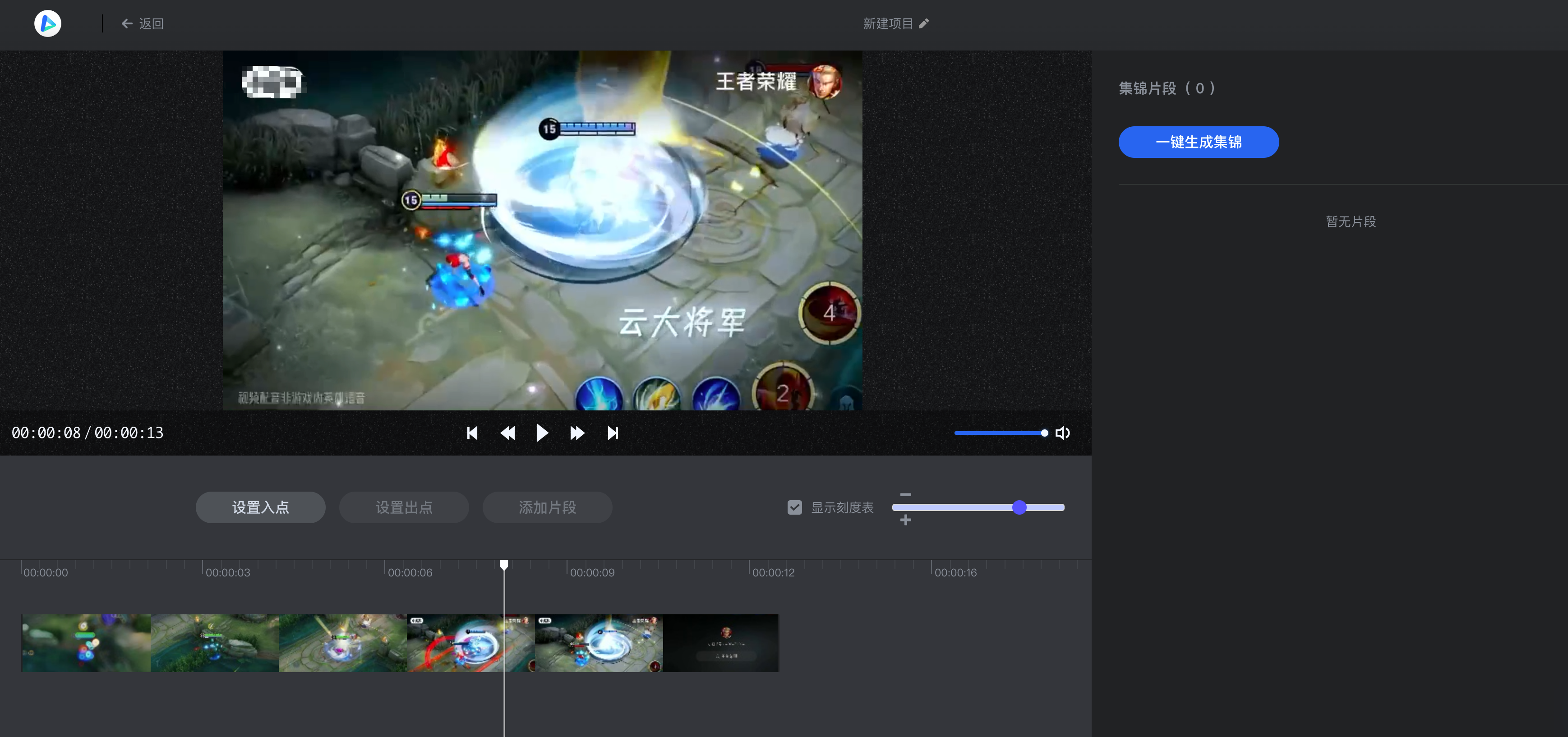
2. 生成片段:分为手动生成片段和智能生成。
1. 在视频时间轴中,选择片段开始位置,单击设置入点。
2. 选择片段结束位置,单击设置出点。时间轴右上方支持时间轴的缩放。
3. 单击添加片段,可将选中的视频素材片段生成为集锦/拆条片段显示在右侧列表。
?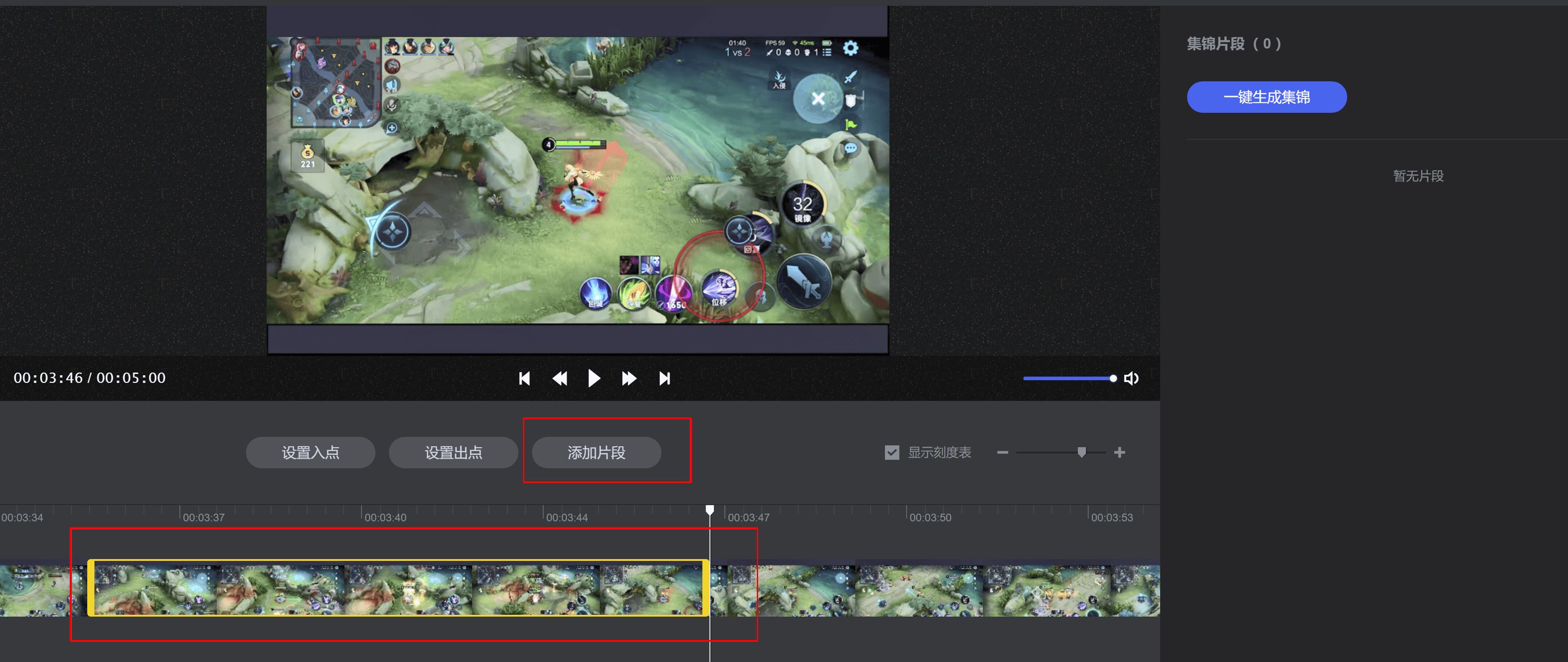
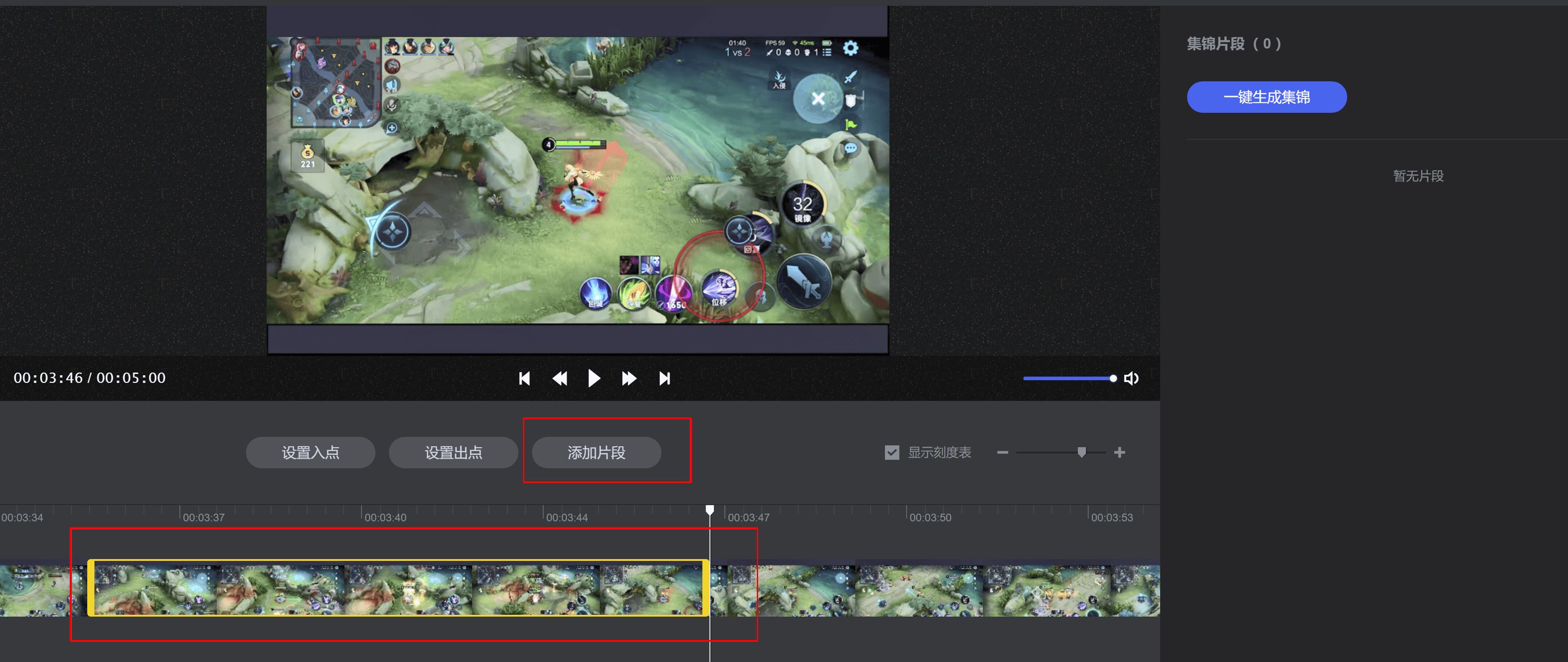
单击右侧的一键生成集锦/一键生成拆条,系统开始自动识别片段内容并显示处理进度提示,处理结束后显示片段列表。
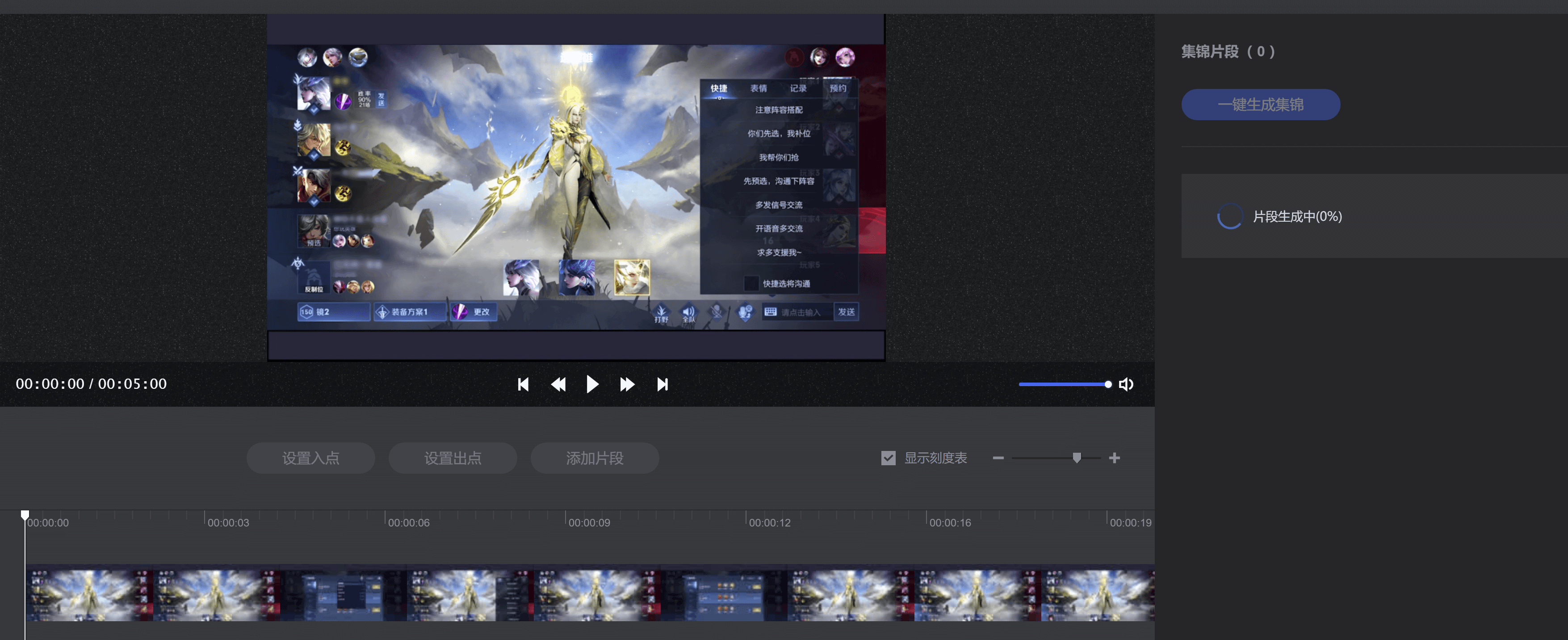
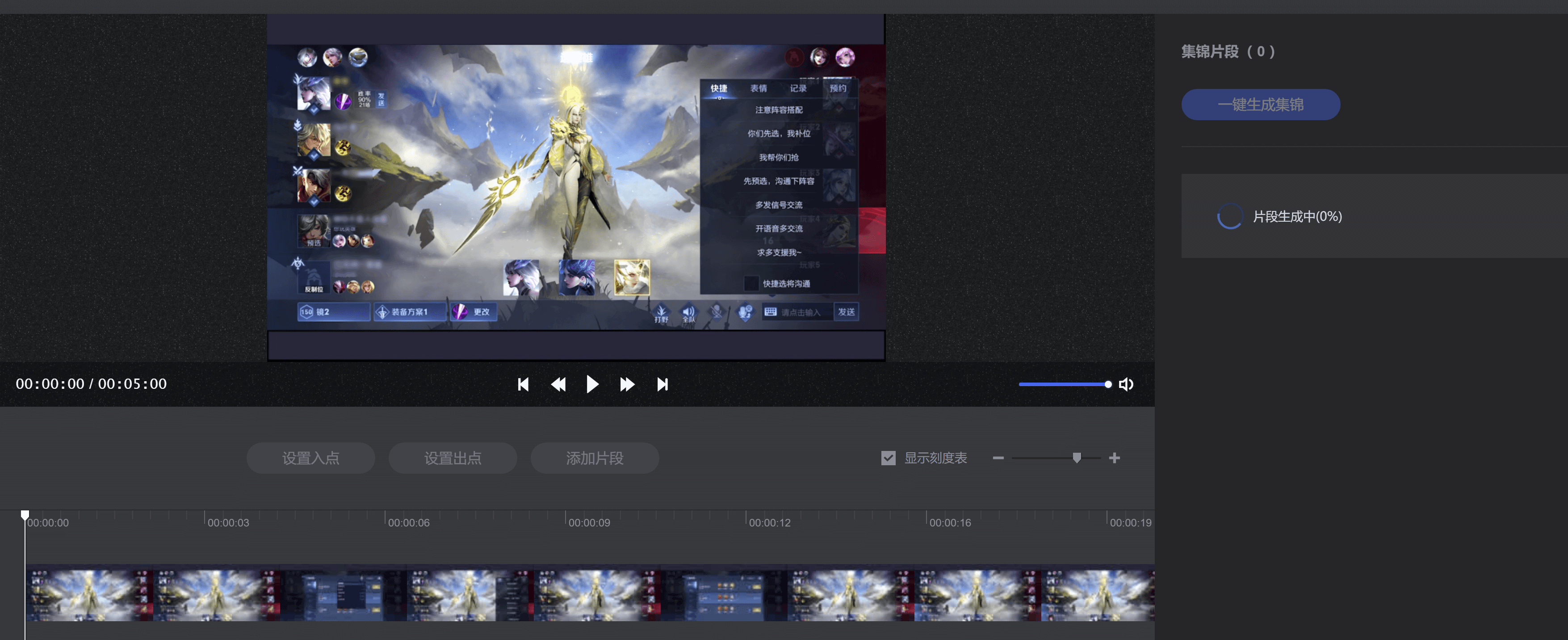
3. 使用片段:集锦/拆条片段生成后,可对生成片段进行预览、导出保存和导出剪辑操作。
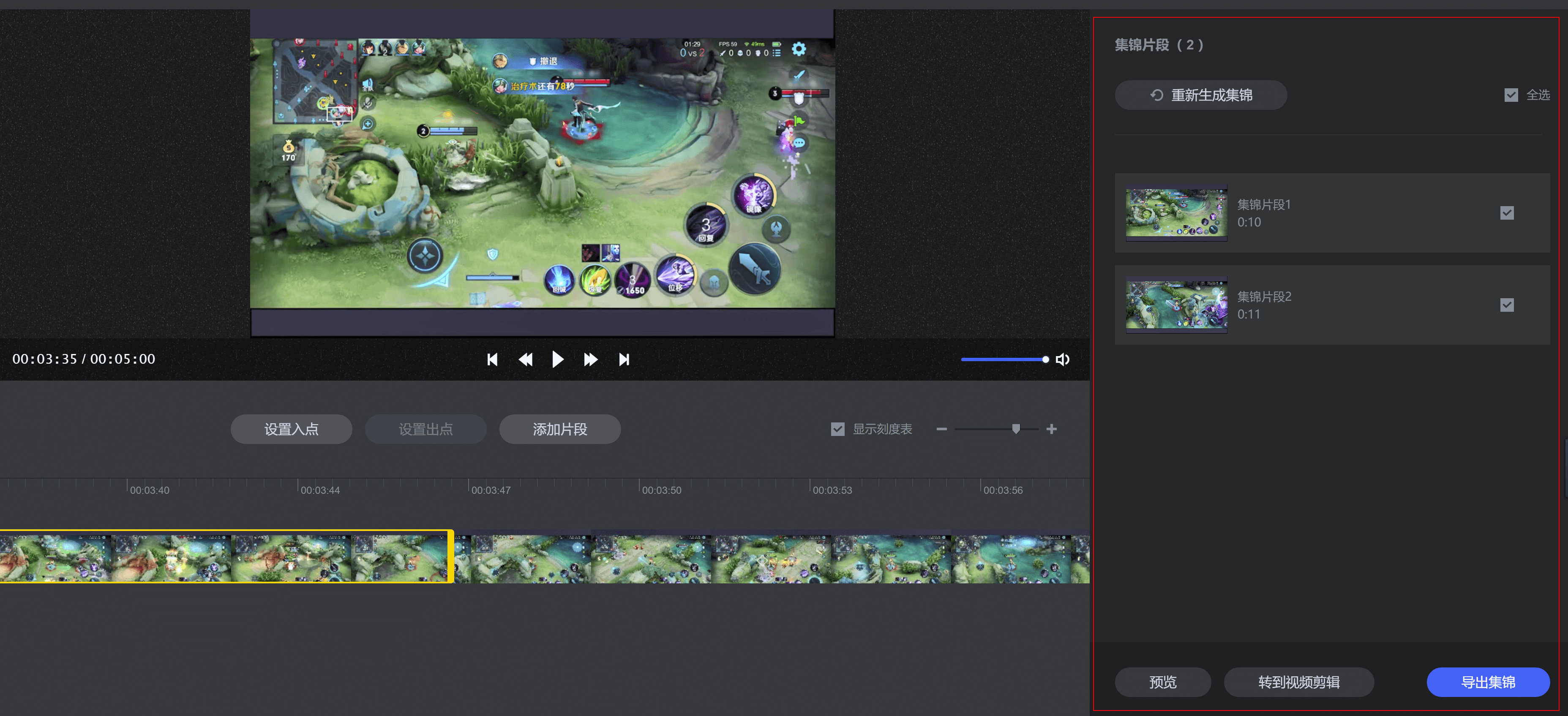
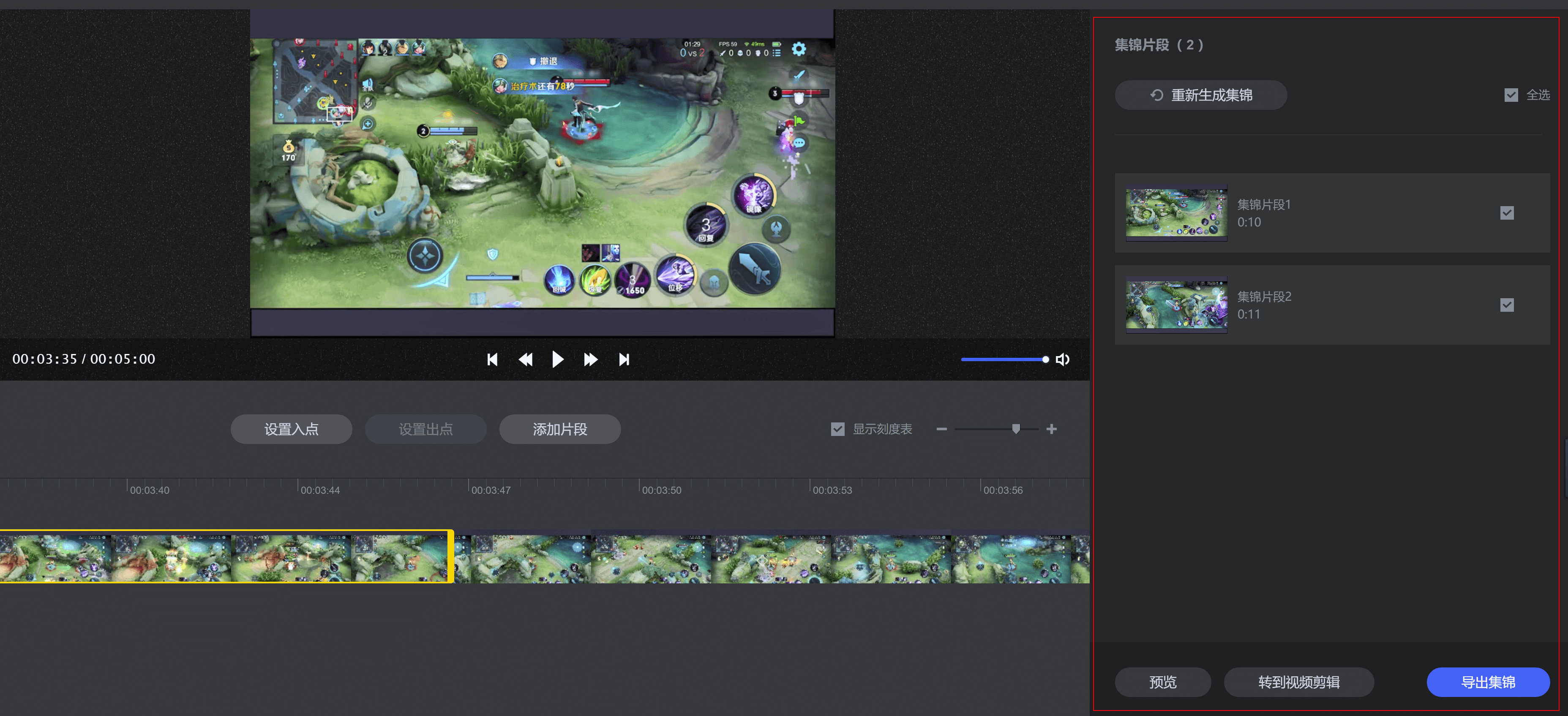
素材市场
智能创作打通腾讯云图库曲库资源,提供海量的图片、音频和视频三大类素材,同时支持自制素材和批量导入已有素材。
?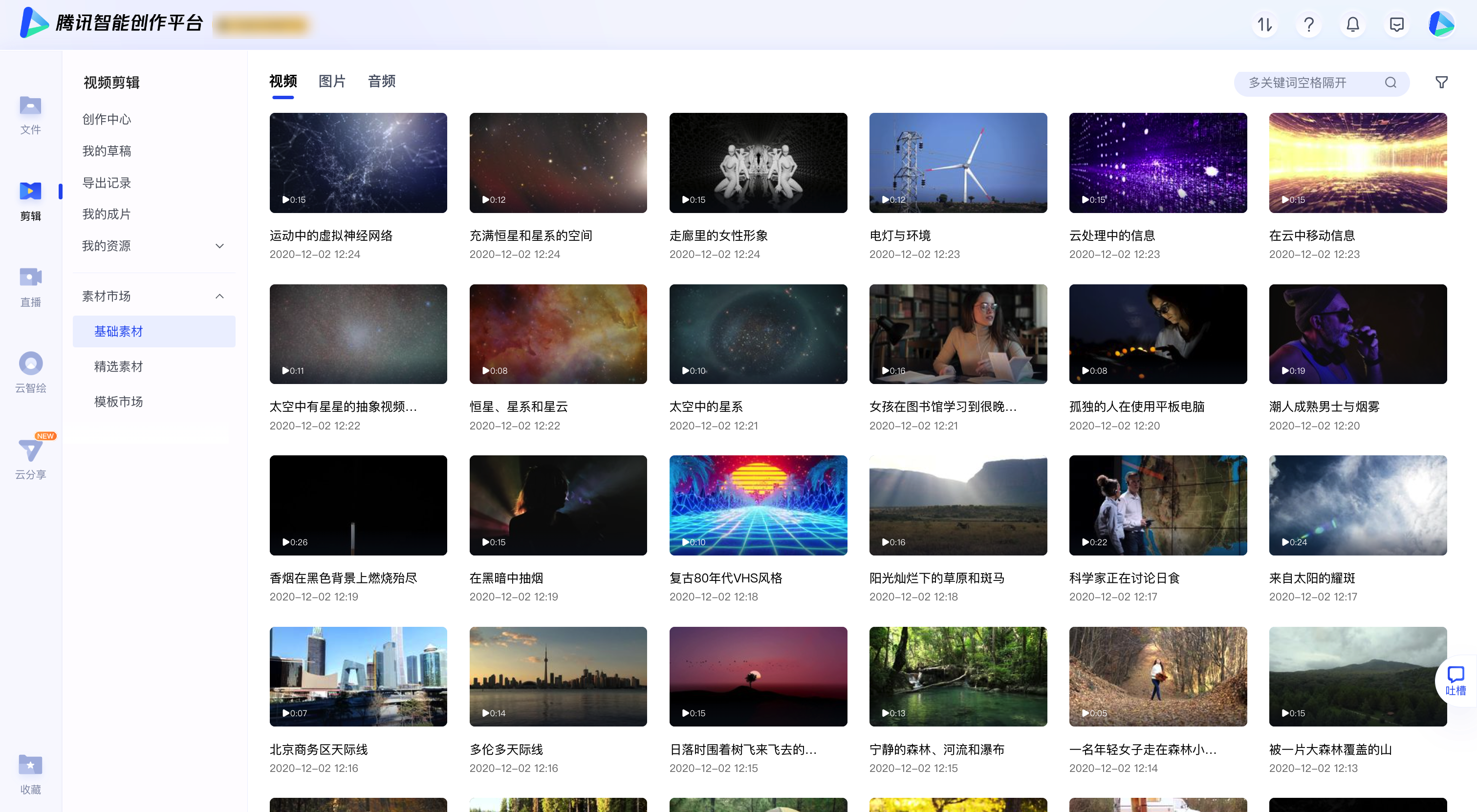
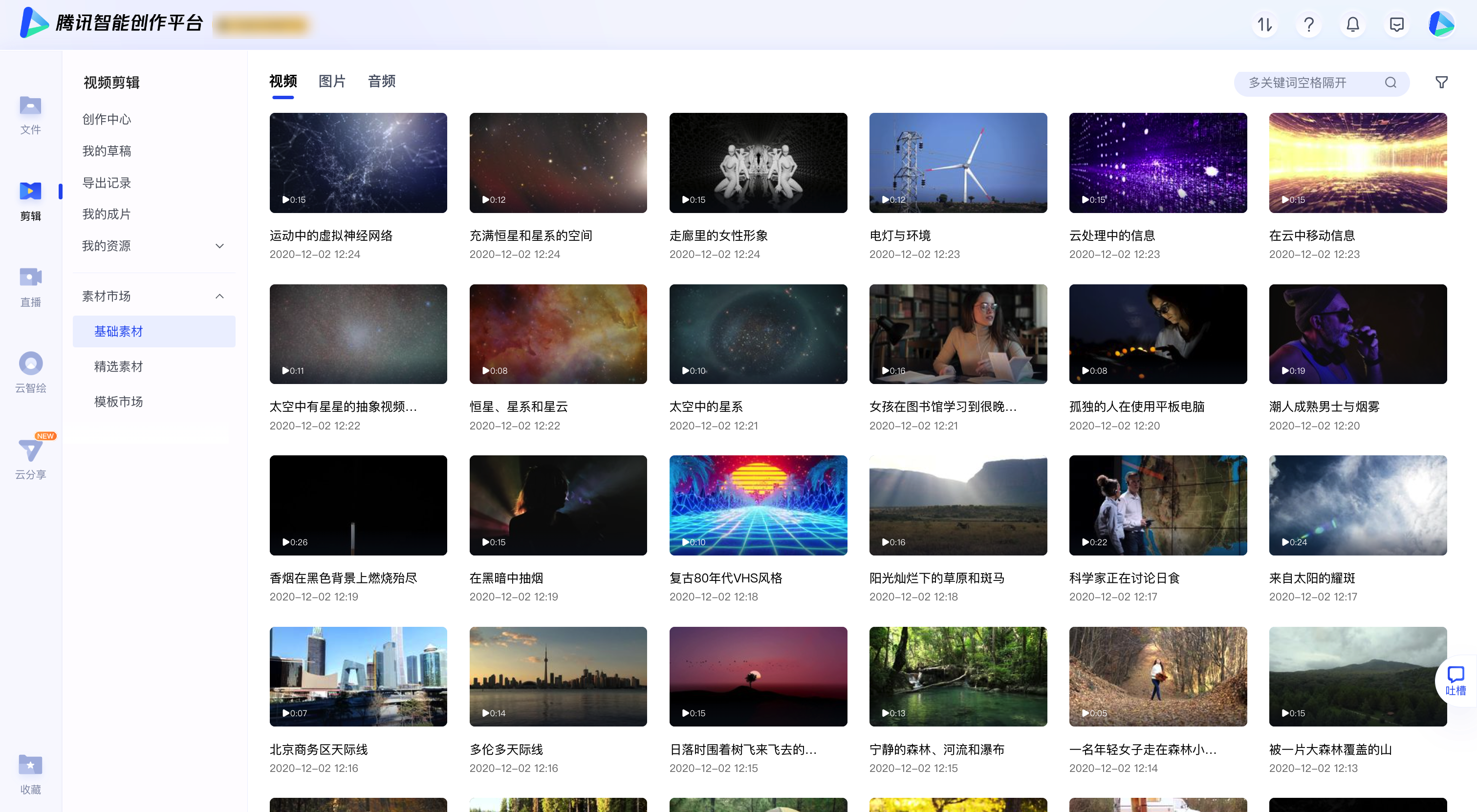
云直播
云直播提供点播转直播、直播转推和云导播功能,其中云导播仅购买企业版才能使用。点播转直播
1. 新建点播转直播:进入智能创作,单击直播>直播中心>点播转直播,单击新建点播转直播,即可新建一个点播转直播项目。工作台页面分为播放列表、预览窗、输出设置三部分。
?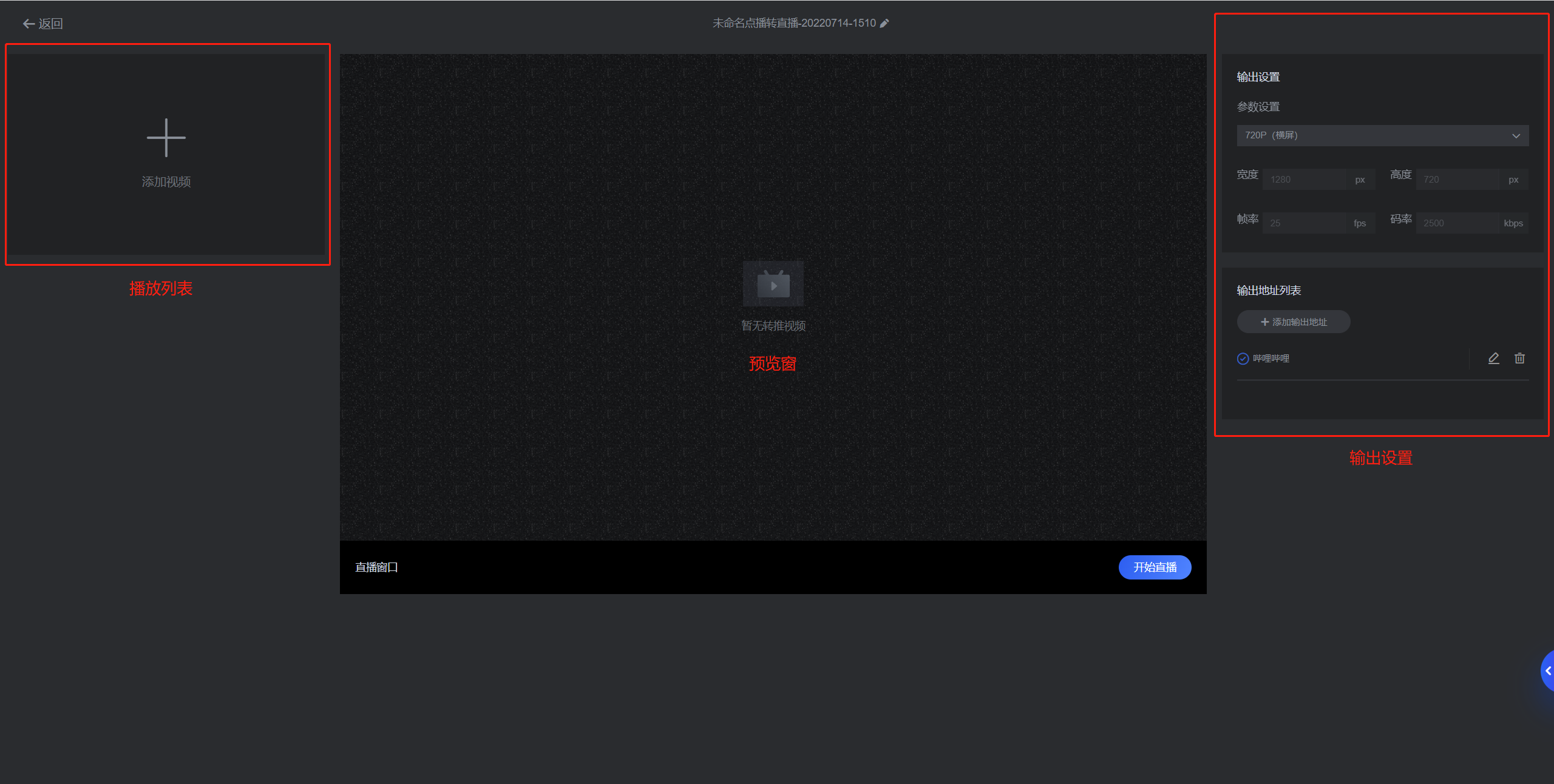
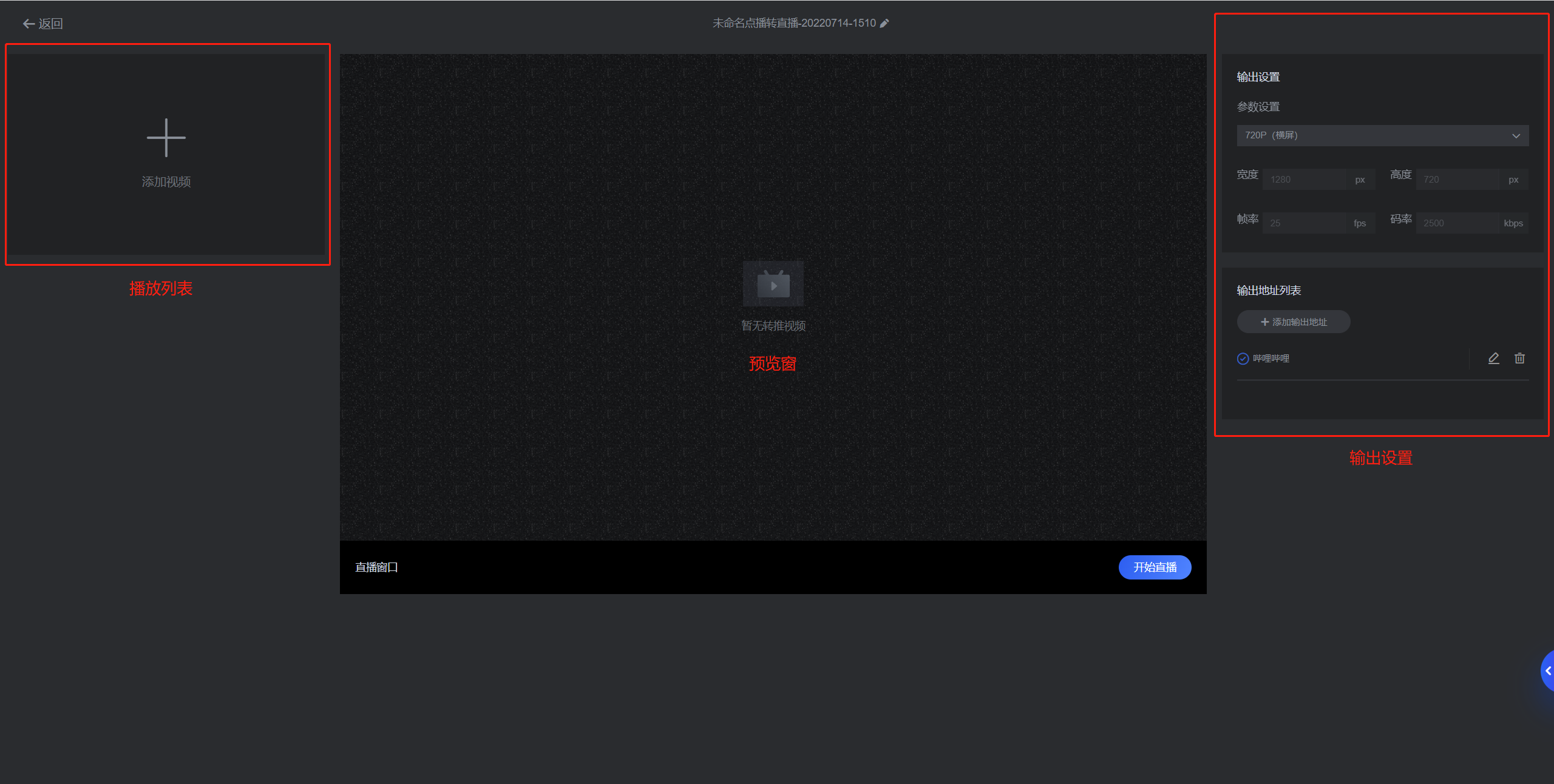
2. 配置点播转直播:
添加输入源:单击左侧播放列表页的添加视频,即可在弹出的选项卡中编辑播放列表。播放列表可以直接添加视频,也可以导入已有的播单。在添加完文件后,也可以对已有内容进行排序或删除。
设置输出尺寸:在右上角的输出尺寸设置区域,根据实际情况进行配置。
添加输出地址:可以添加多个输出地址,转推开始后,可以实现多个平台同步直播。
设置完成后,单击开始直播,即可启动转推,转推任务结束时间最短设置10分钟,最长为30天。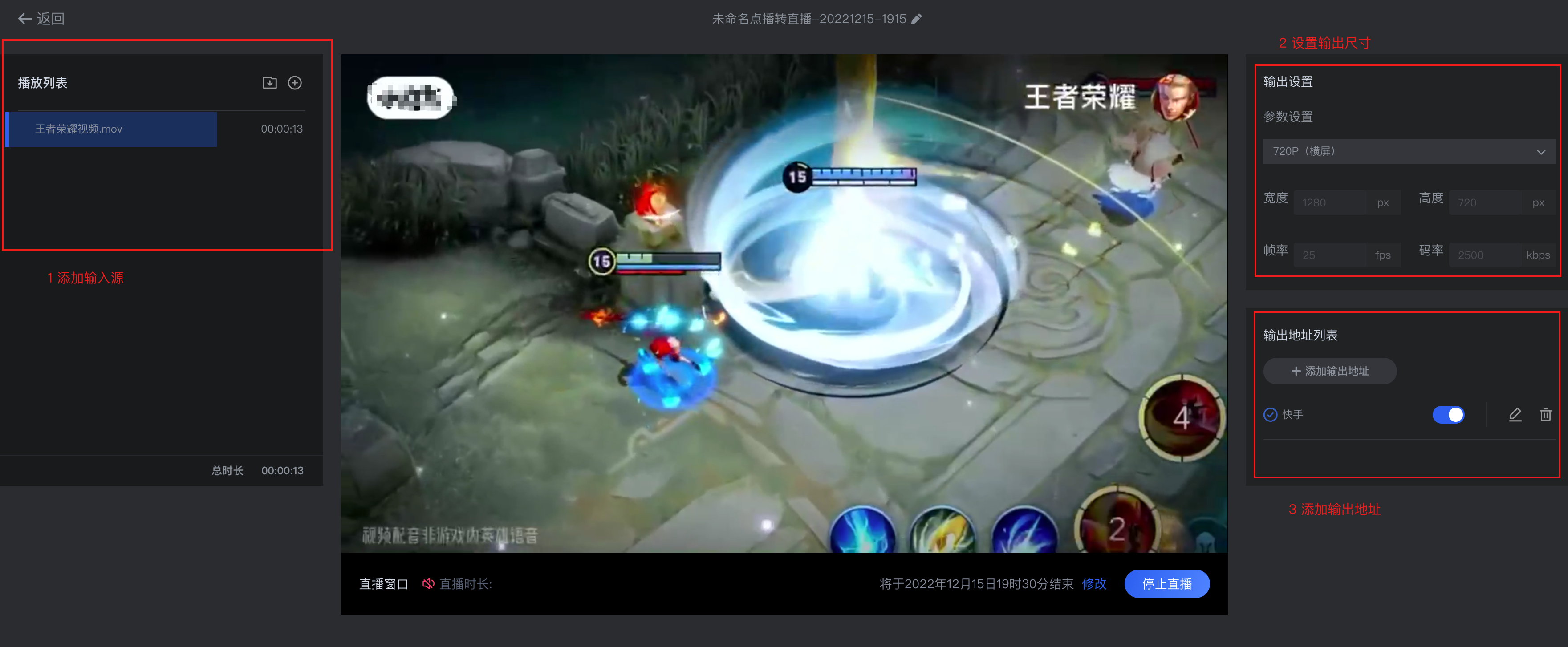
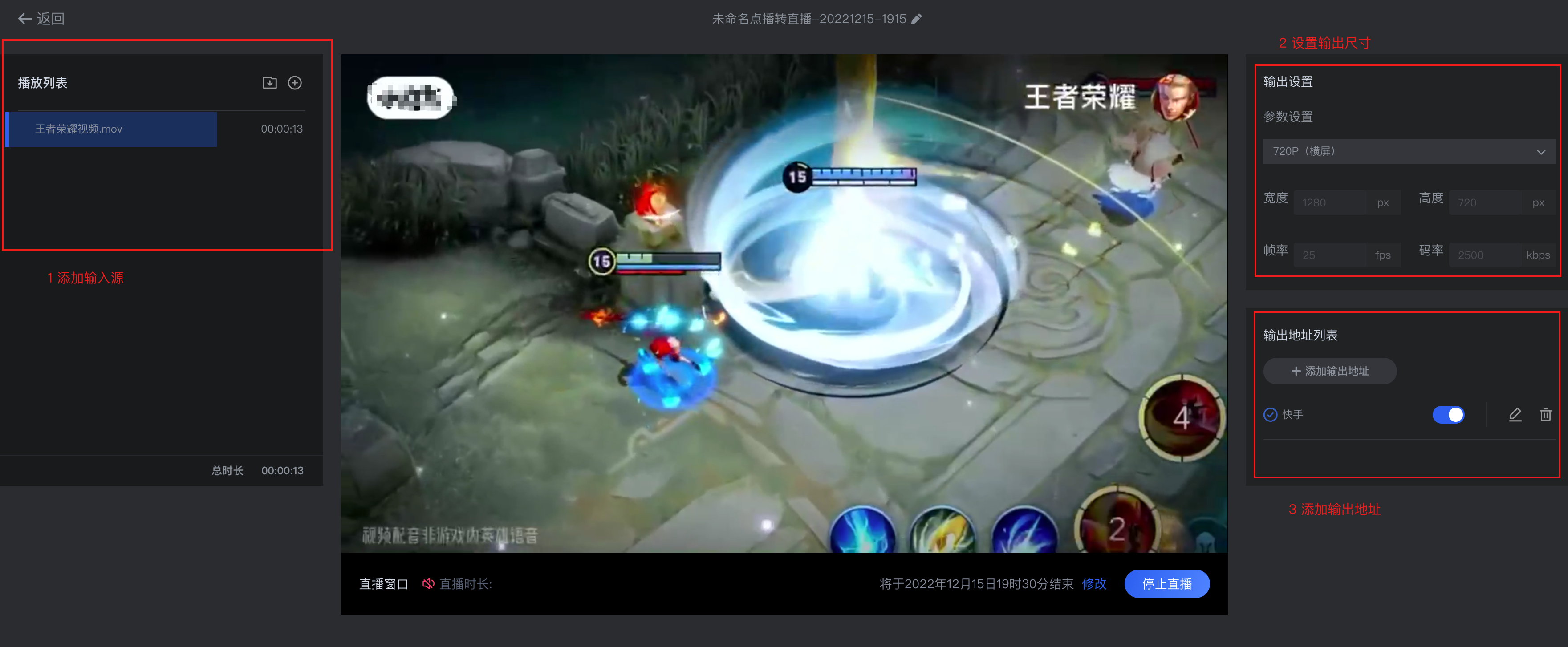
支持将输出流以 RTMP 协议推送至其他厂家:
推流地址需满足如下格式:
rtmp://domain/app/stream?arg1=xxx。若转推到 B 站,支持以下特殊推流域名地址:
txy.live-send.acg.tvtx-delay.live-send.acg.tv。直播转推
直播转推适用于赛事直播,活动、会议直播、教育大班课等多种直播场景。
1. 新建直播转推:进入智能创作,单击直播>直播中心>直播转推,单击新建直播转推,即可新建一个直播转推项目。工作台页面分为输入源、预览窗、输出设置三部分。
?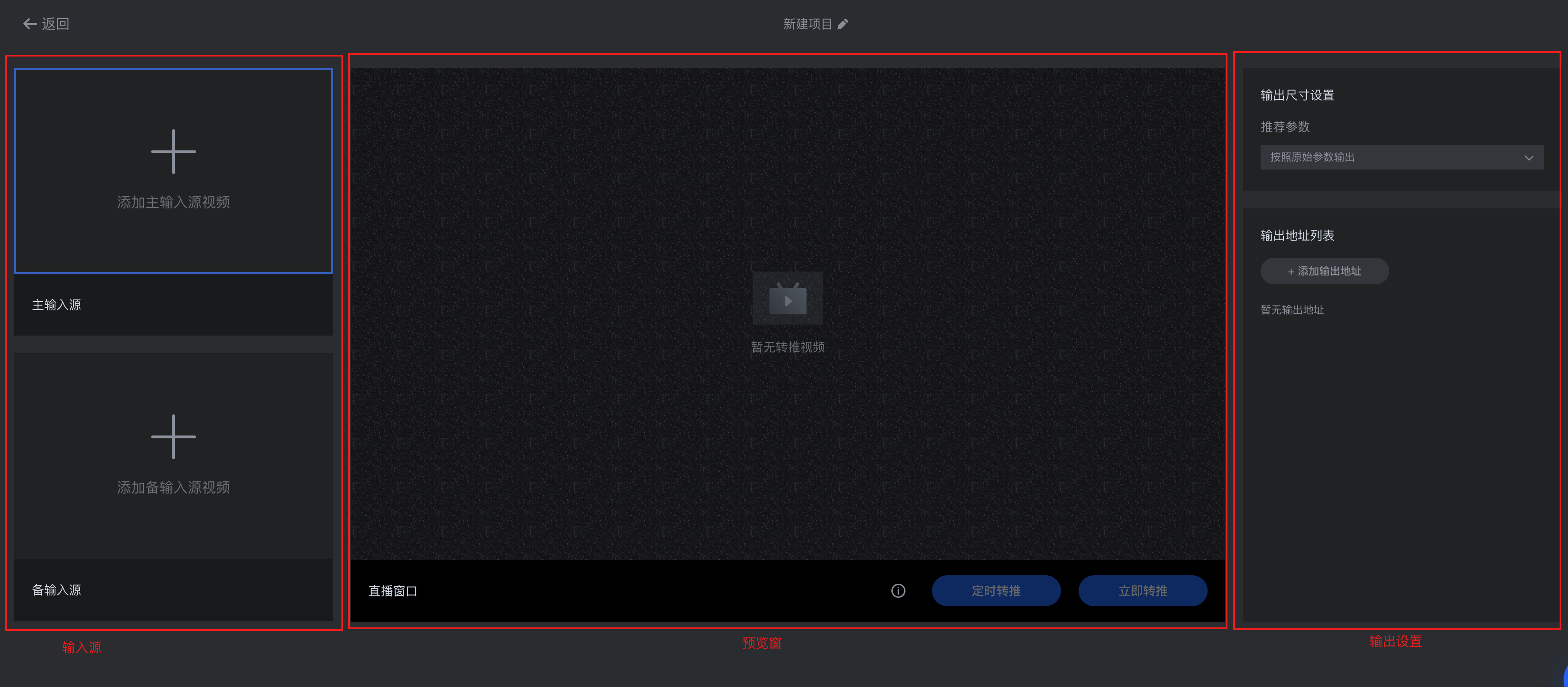
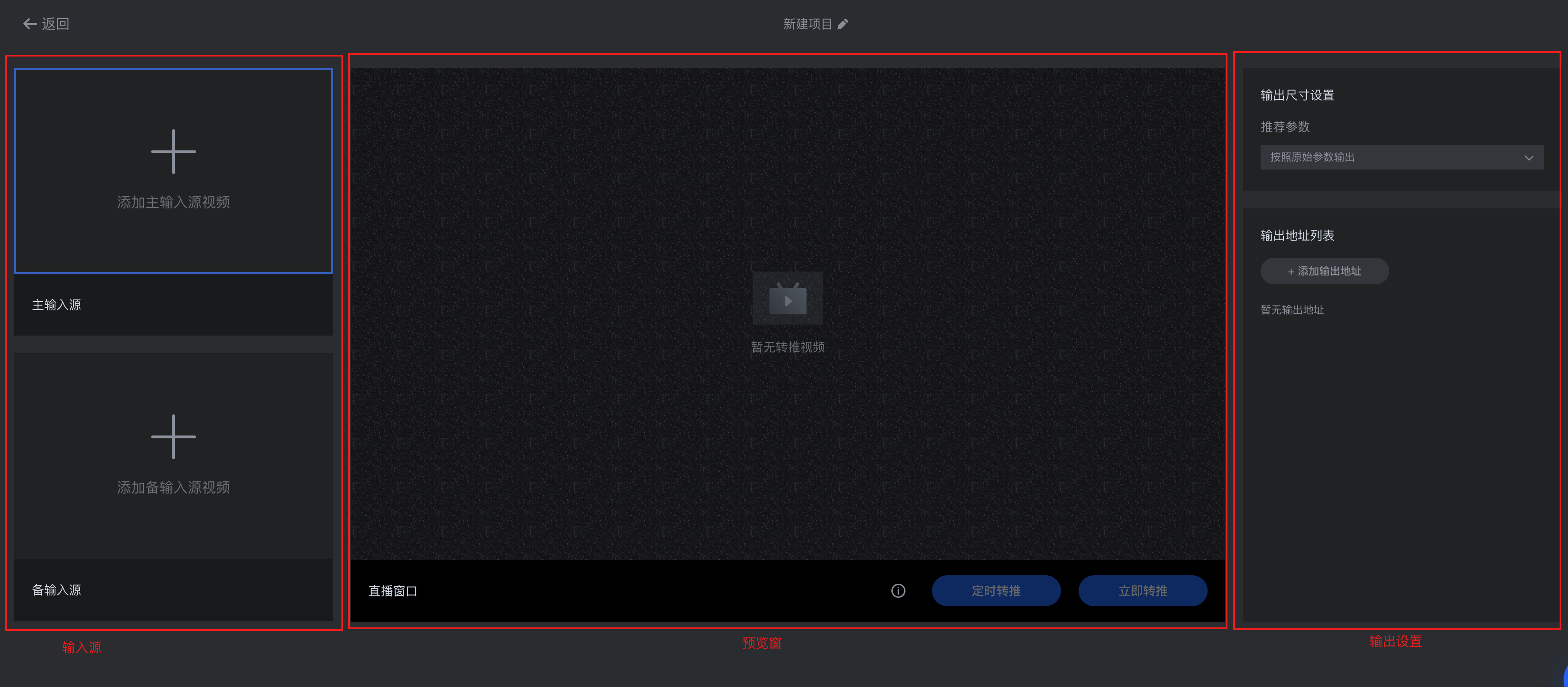
2. 配置直播转推:直播转推配置方式与点播转直播相同,只是输入源增加到3种。直播转推支持主、备份输入源进行切换,支持添加直播URL、轮播文件、本地推流3种输入类型。输入源添加成功后,若需修改,可单击输入源框中的设置按钮,重新编辑输入源或删除输入源。配置好后单击立即转推即开始直播转推。
?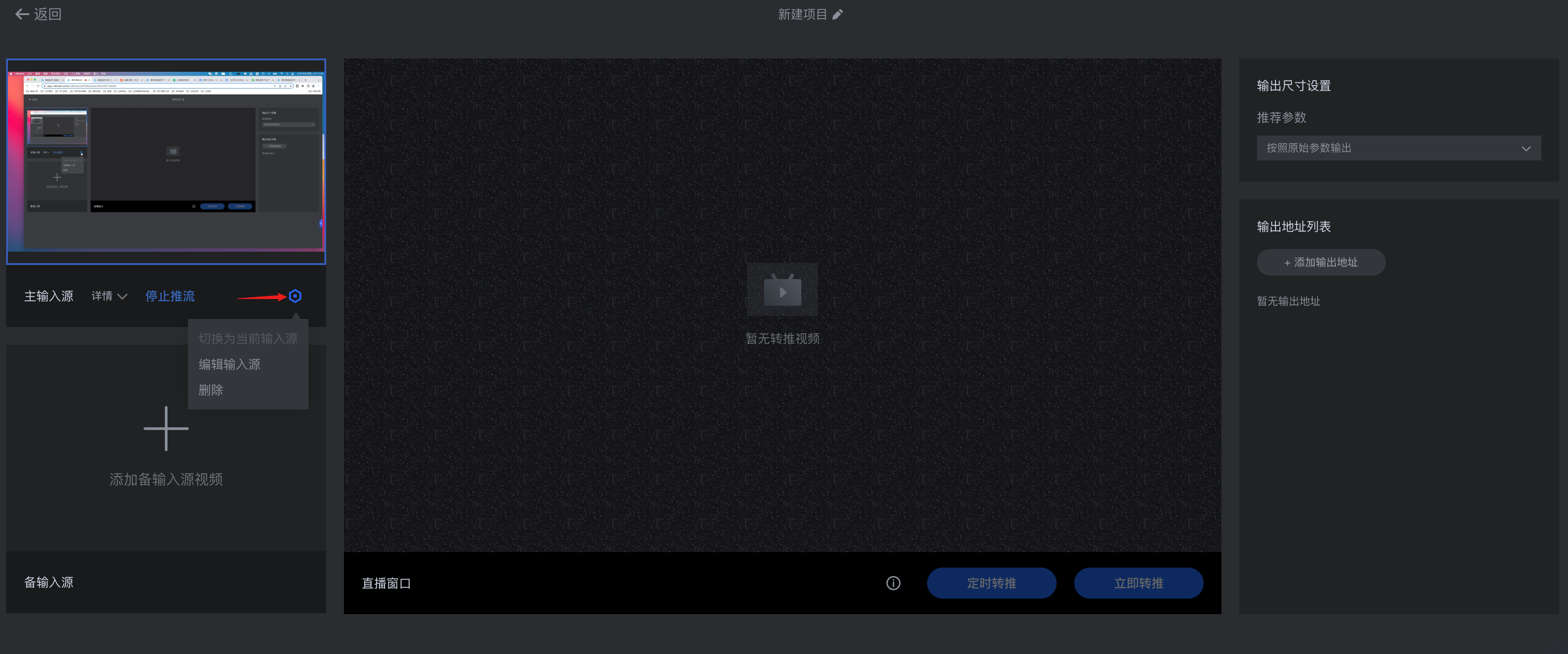
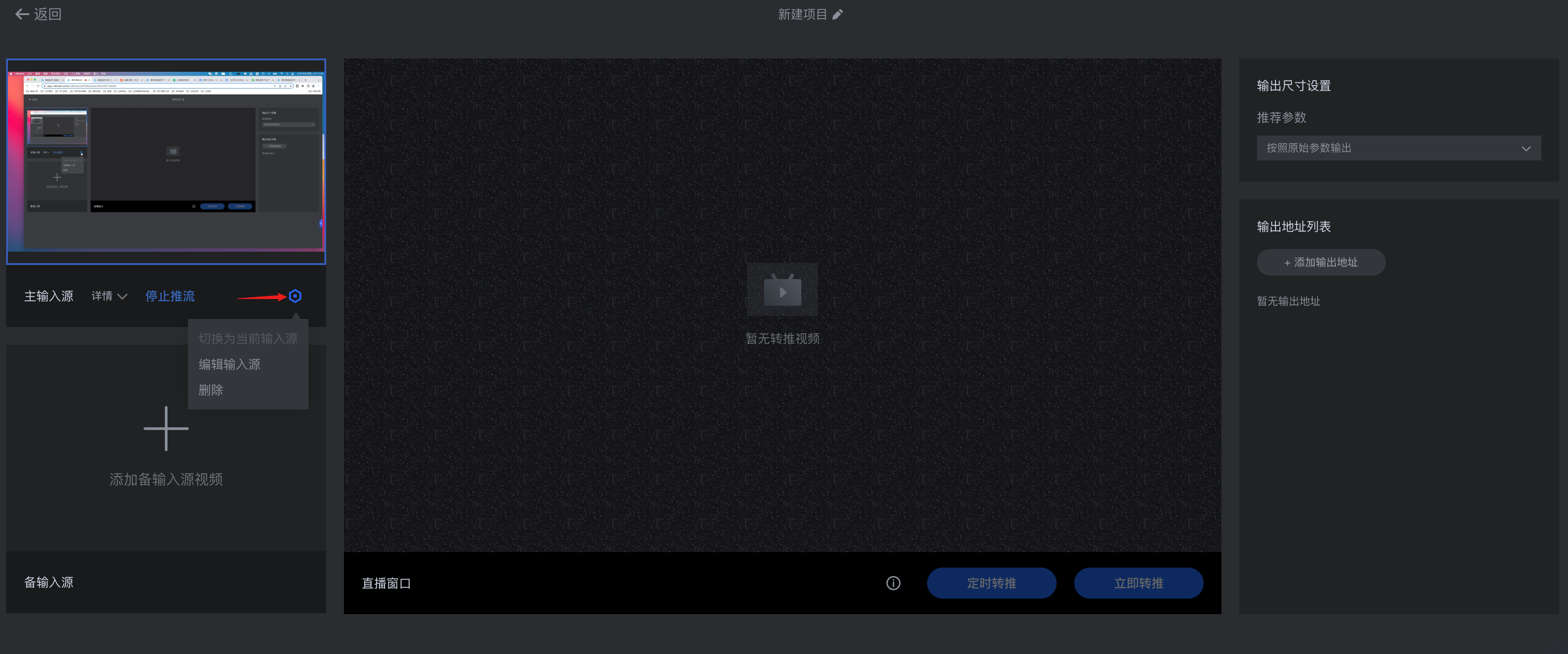
3. 切换输入源:当转推启动后,若您需切换视频源,可单击未被使用的主/备输入源右侧的设置按钮,单击切换为当前输入源,即可快速切换主/备输入源的画面。
?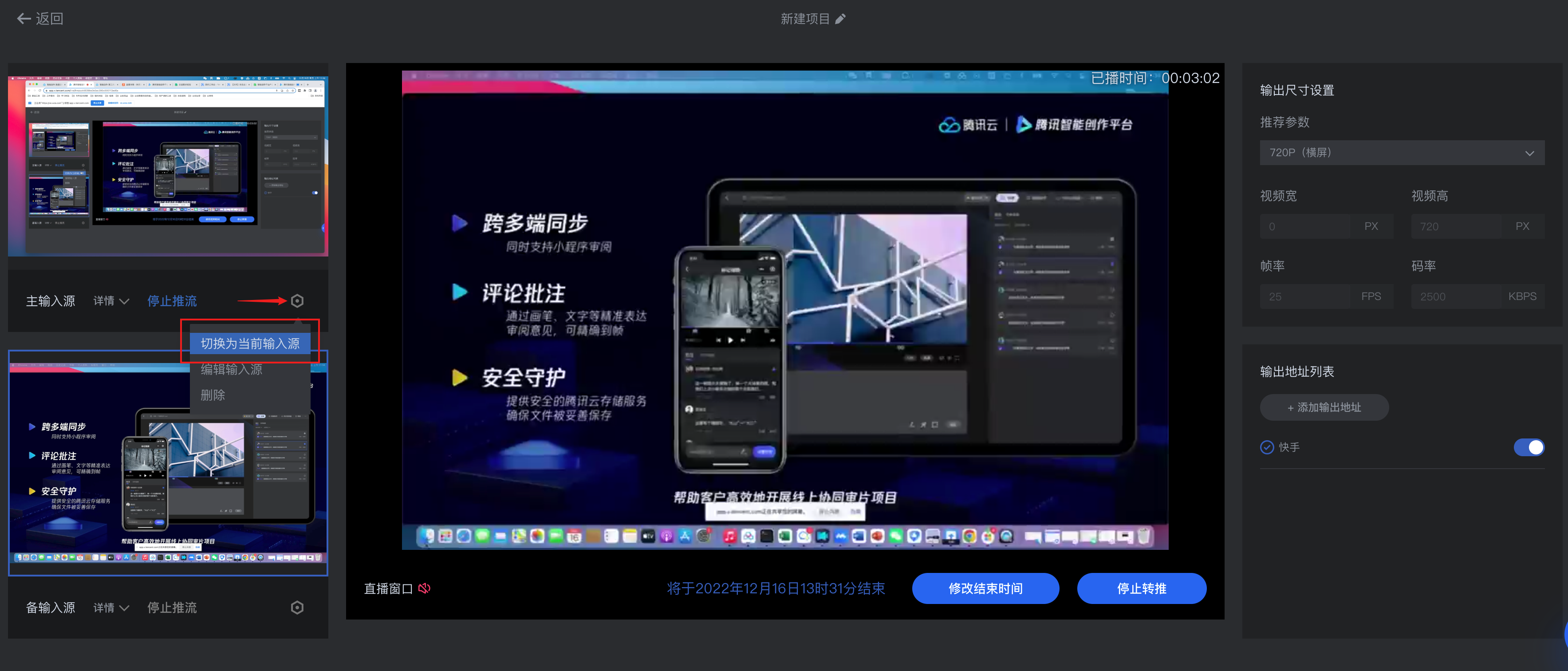
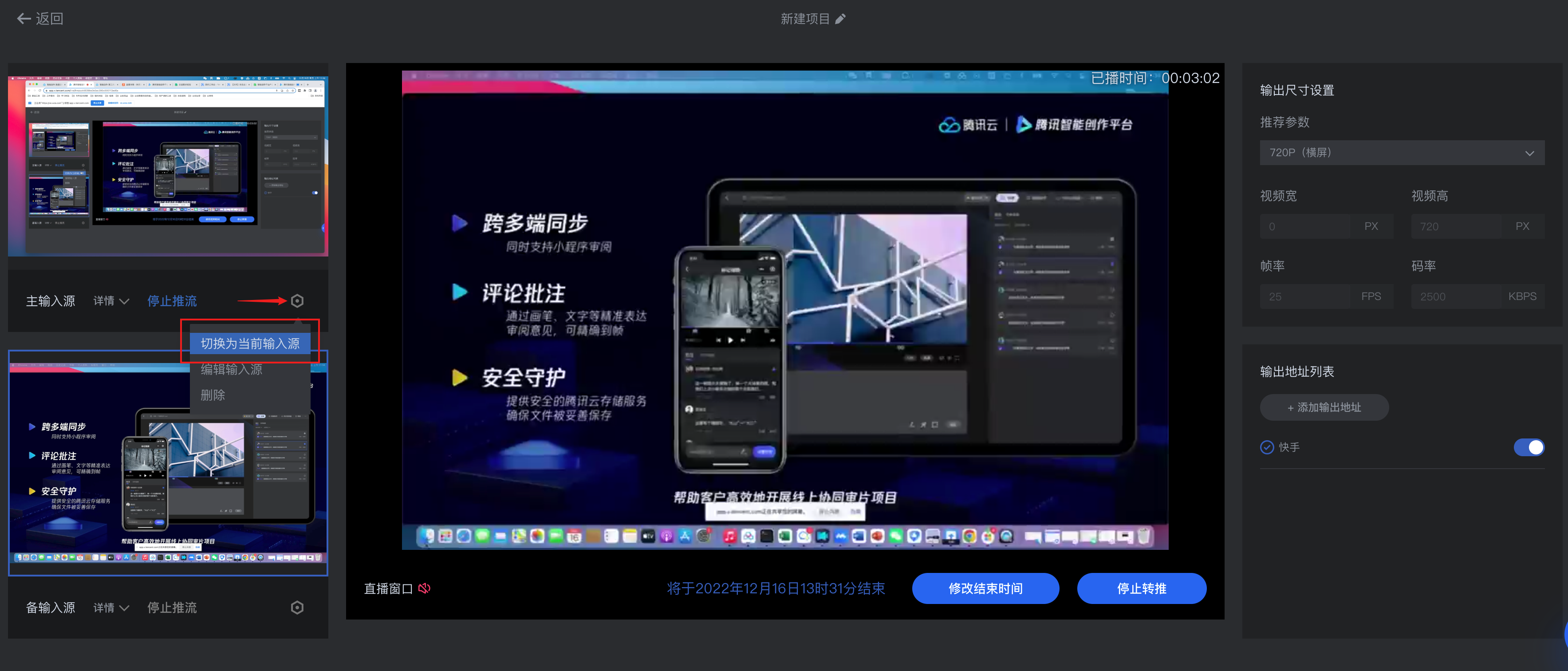
云导播
云导播是一款云端直播工具,可以在云端实现多个直播流间切换,画中画混流播出,录制重播,添加水印文本等功能。云导播适用于活动、会议直播,讲座教育等多种直播场景。
1. 新建云导播台:进入智能创作,单击直播>直播中心>云导播,单击新建直播转推,在导播台新增弹框中设置导播台名称、描述以及运行结束时间,单击确定,即可创建一个新的云导播台。在导播台列表中,单击导播台的 ID 或操作栏中的进入,即可进入导播控制台。
云导播主要分为6个功能区,分别是视频输入源区域、PVW、PGM、画中画、调音台和功能组件区域。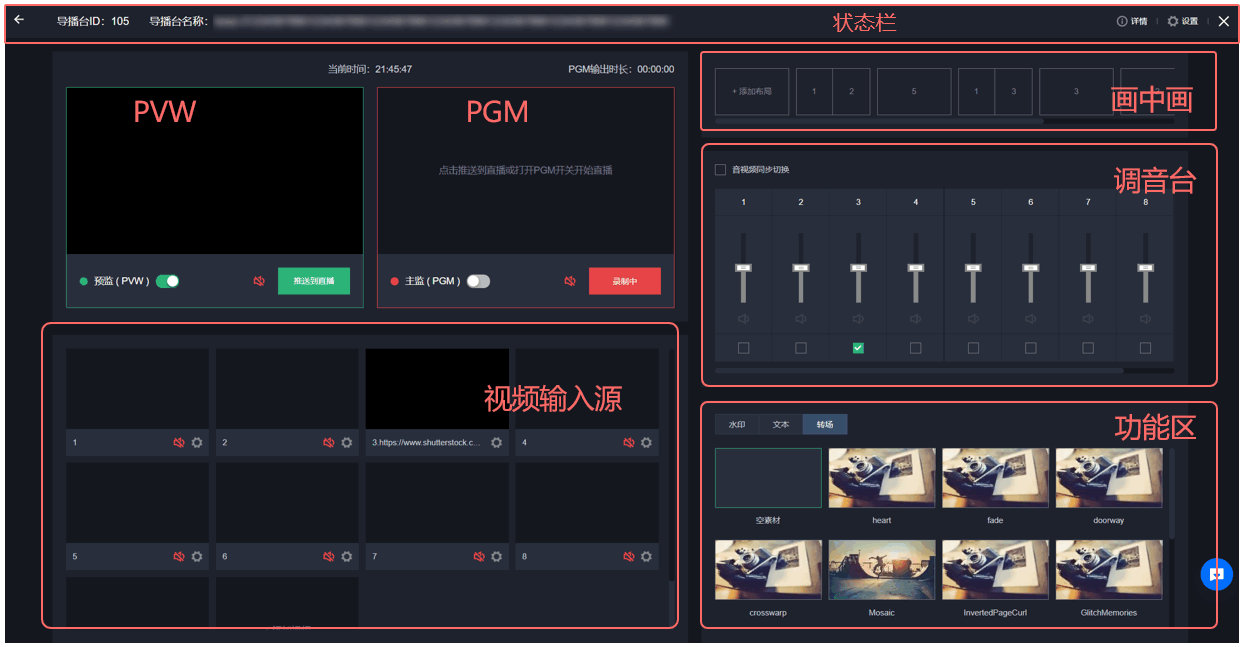
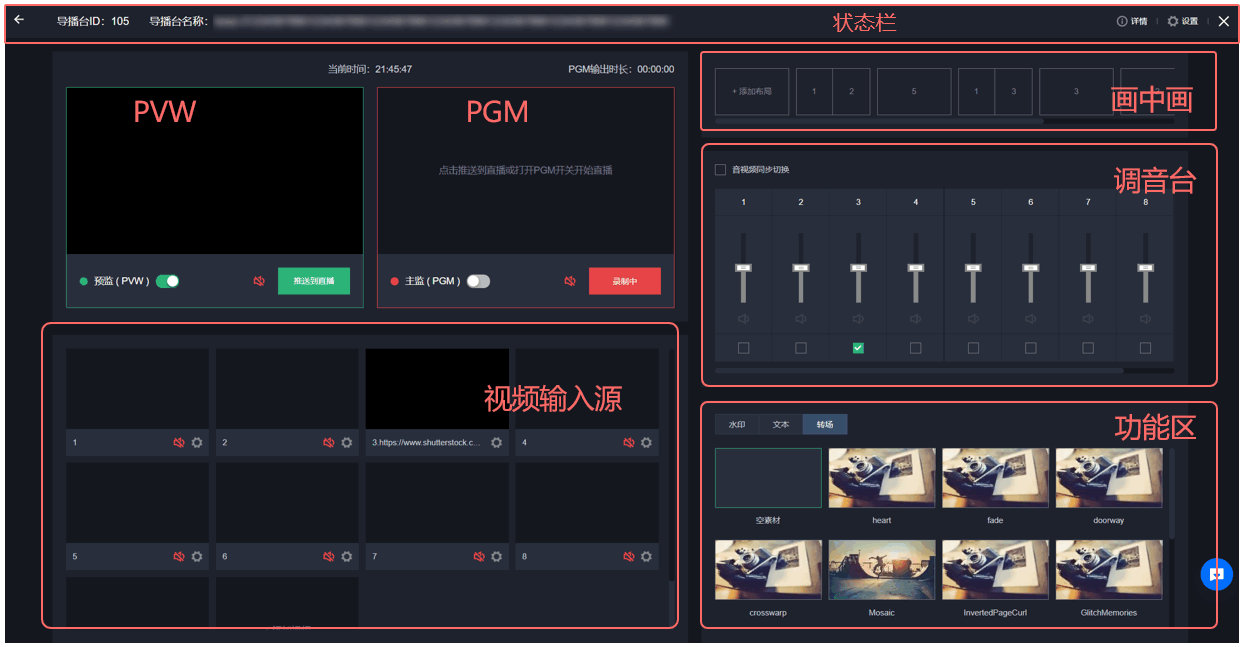
2. 配置云导播台:
添加输入源:云导播支持直播URL、轮播文件和本地推流3种输入类型。输入源添加方式与直播转推相同。
设置输出尺寸:单击右上方的设置按钮,根据实际情况进行配置。
添加输出地址:可以添加多个输出地址,转推开始后,可以实现多个平台同步直播。
?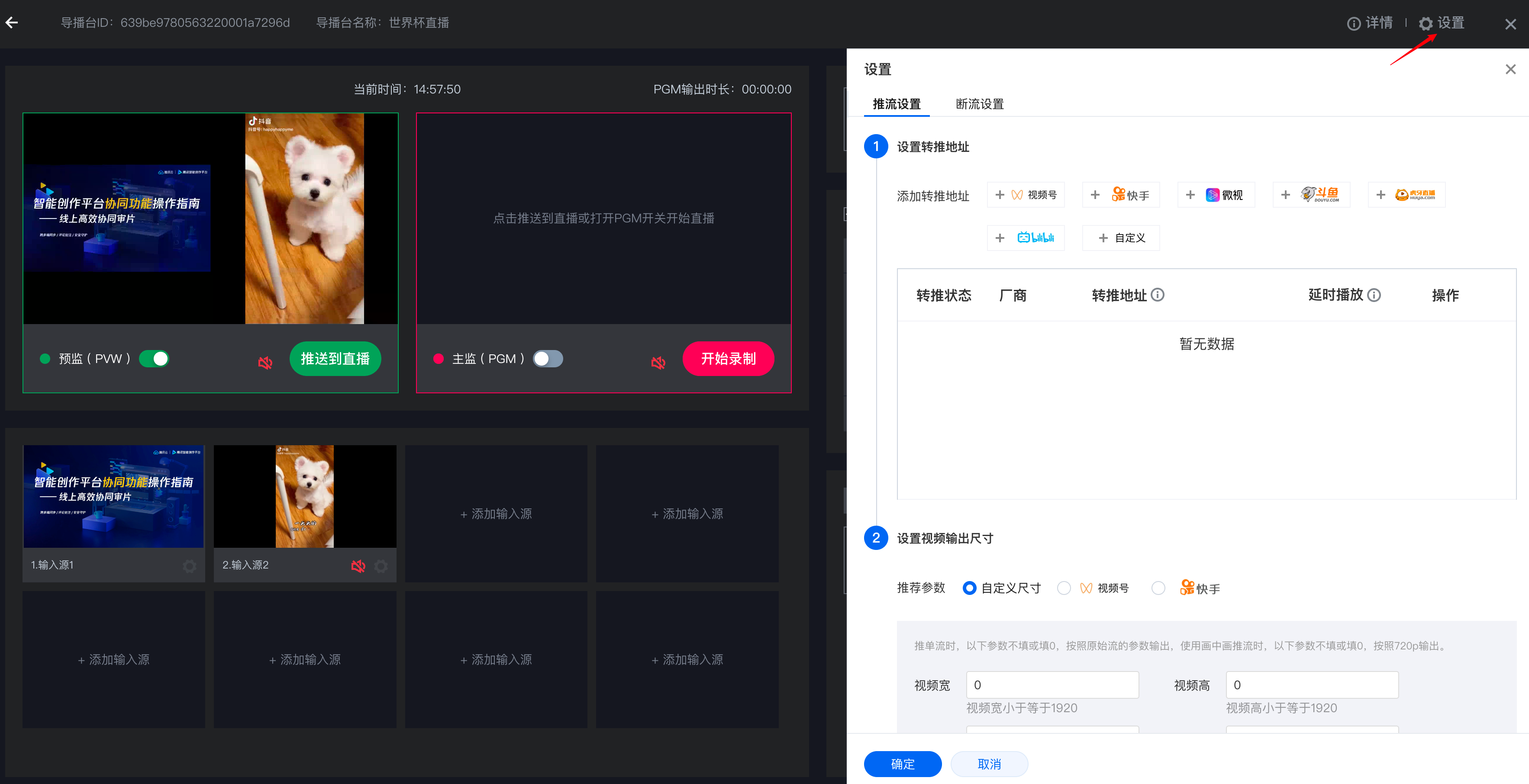
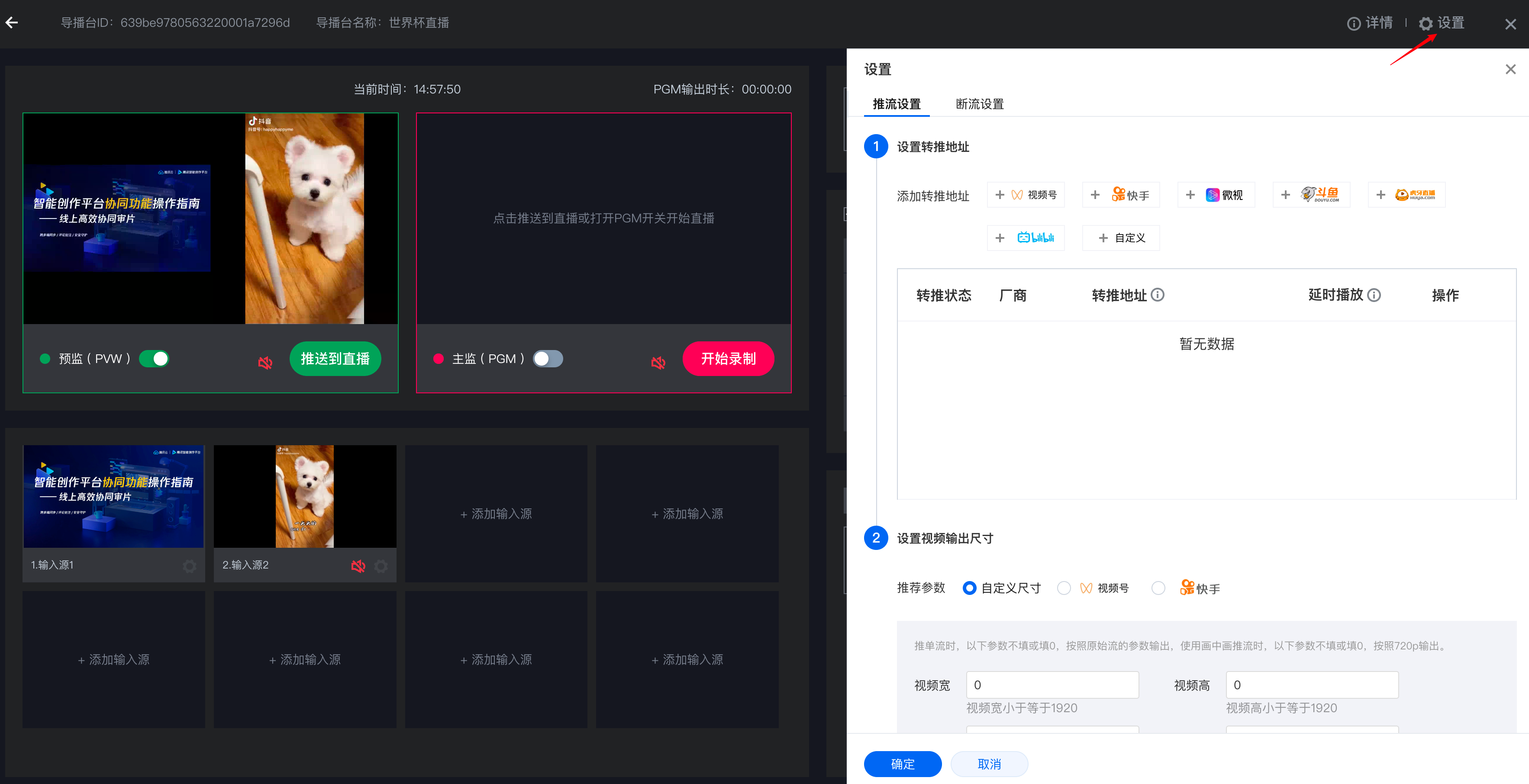
说明:
摄像头推流和屏幕共享输入源属于本地推流,一旦刷新或关闭云导播窗口就会停止推流。单击已添加成功的输入源即可推送到预监(PVW)。正在预监(PVW)使用的输入源显示绿色框,正在主监(PGM)使用的输入源显示红色框。
如果您需要修改输入源,您可以单击对应输入源右下方的设置按钮进行操作。
如果您需要删除输入源,您可以单击输入源右上方的设置进行删除操作。
正在 PVW 或 PGM 使用的输入源不能被编辑或删除,请在输入源空闲时操作。
云分享
云分享是一款营销内容私域分享工具,集成多种营销能力,支持分享内容集成电话、二维码、打卡等多种组件,同时展示分享的营销数据。主要使用场景为教育课程分享、审片分享等,有PC和小程序两种形态,本篇主要讲述PC端使用教程。
创建分享
云分享支持文件分享、打卡分享和审阅分享三种分享模式。
文件分享:主要用于分享视频或图片,分享后可以统计浏览数据。
分享打卡:主要用于分享需要打卡的培训课程,便于统计观看情况。
审阅分享:主要用于分享需要进行审片的视频或图片,提升协作审片效率。
下面以文件分享为例讲解创建一个分享的步骤:
1. 创建文件分享:进入智能创作,单击云分享>首页>文件分享,进入到文件分享编辑页面。
?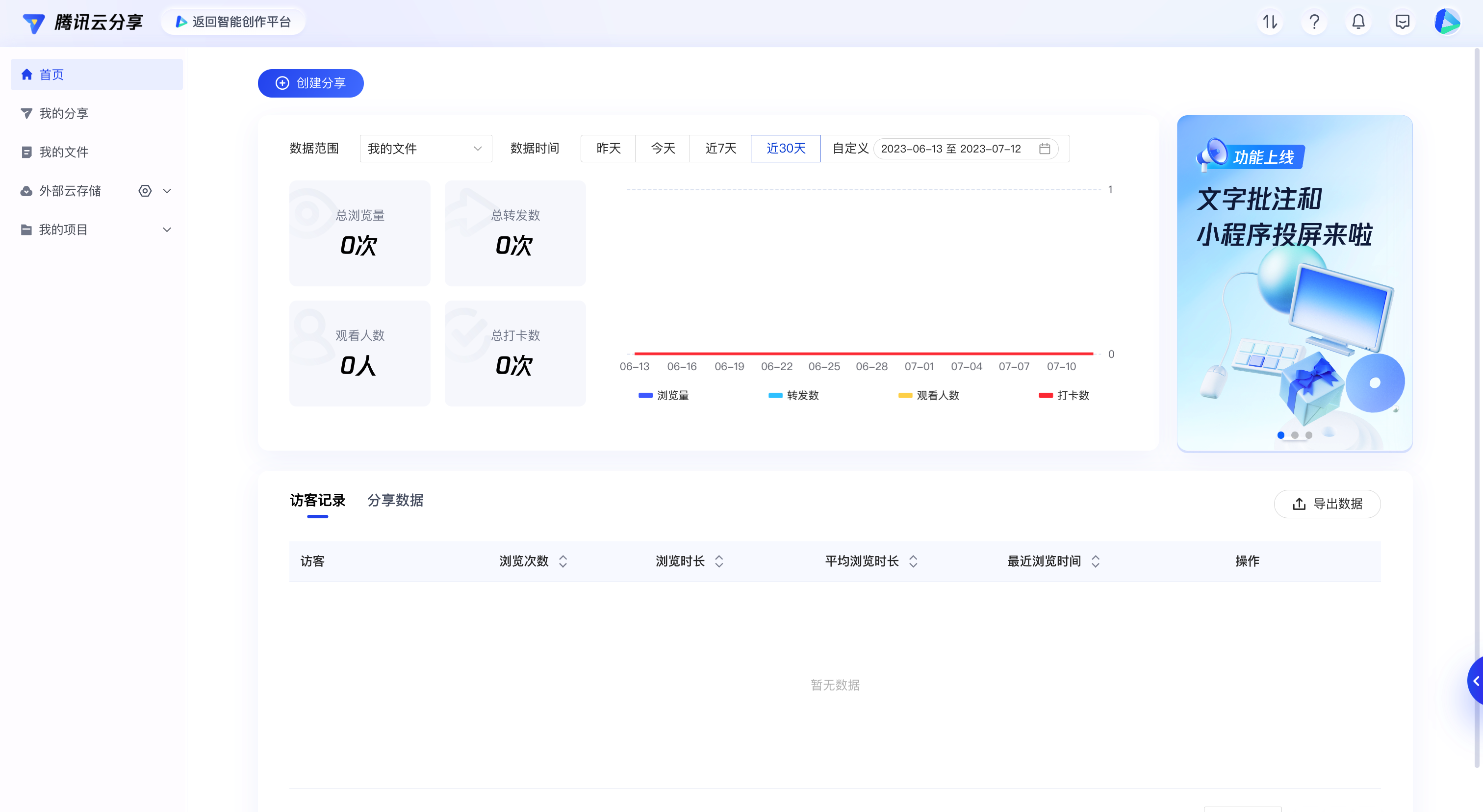
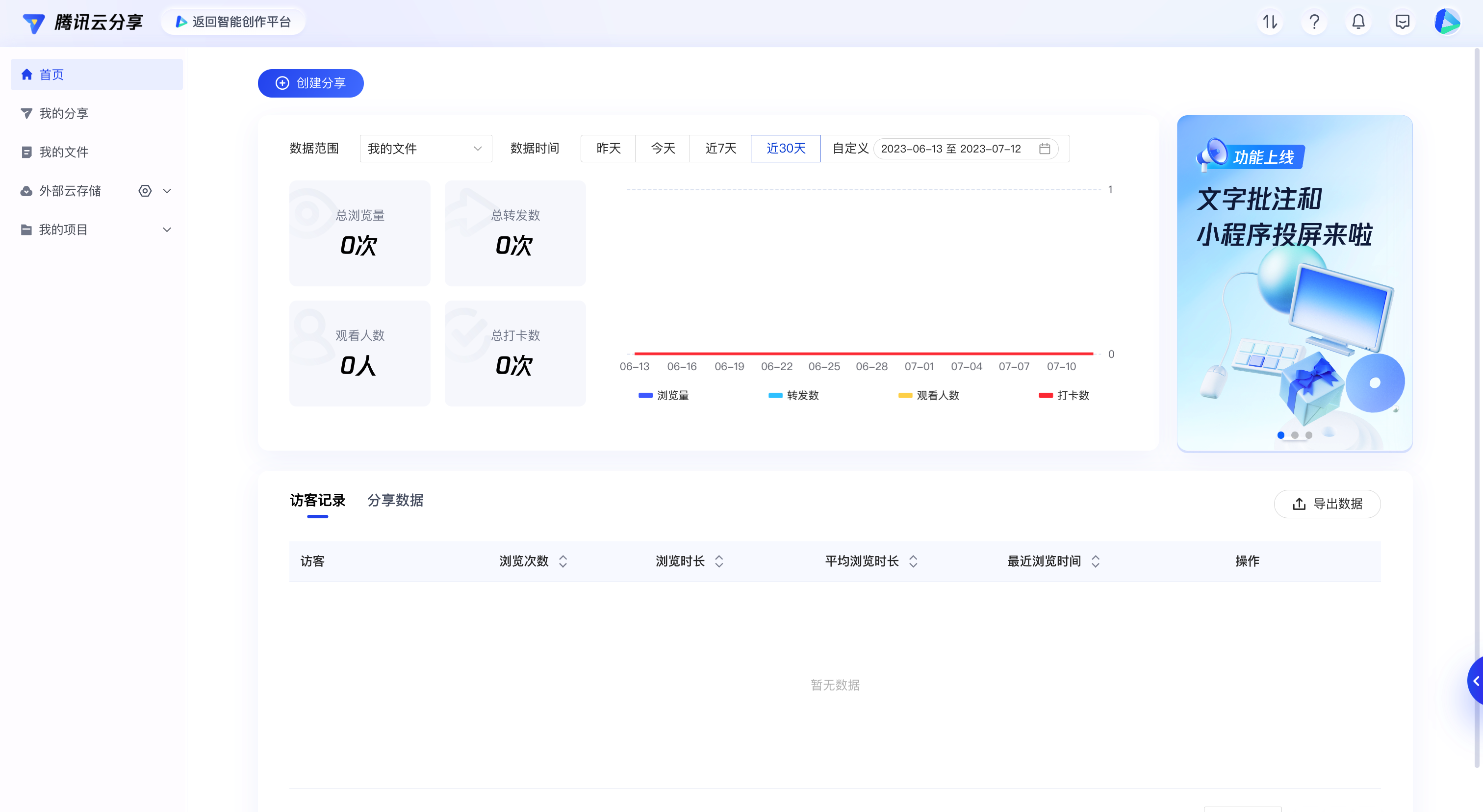
2. 设置分享内容:
配置项 | 说明 |
分享文件 | 支持同时分享多个文件,且支持多种格式同时分享,包括视频、图片、文档等。(企业版暂不支持分享文档类文件)。同时支持从项目文件和外部云存储中选择想要分享的文件。 |
分享名称 | 自定义,名称不超过24个字符。 |
允许下载/转存 | 开启后允许观看用户下载或转存。 |
访客登录 | 开启后观看者浏览需登录,并可在数据看板查看访客信息。 |
有效期 | 可设置分享链接的有效期,超过有效期后将无法查看分享内容。 |
分享封面 | - 文件封面:可选择上传的某一文件封面作为分享封面。 - 自定义:可以自定义封面。 |
分享模板 | 可以设置分享时的头像、添加二维码等,助力私域获客与品牌宣传。 |
仅上传分享文件和设置分享名称为必填项。
?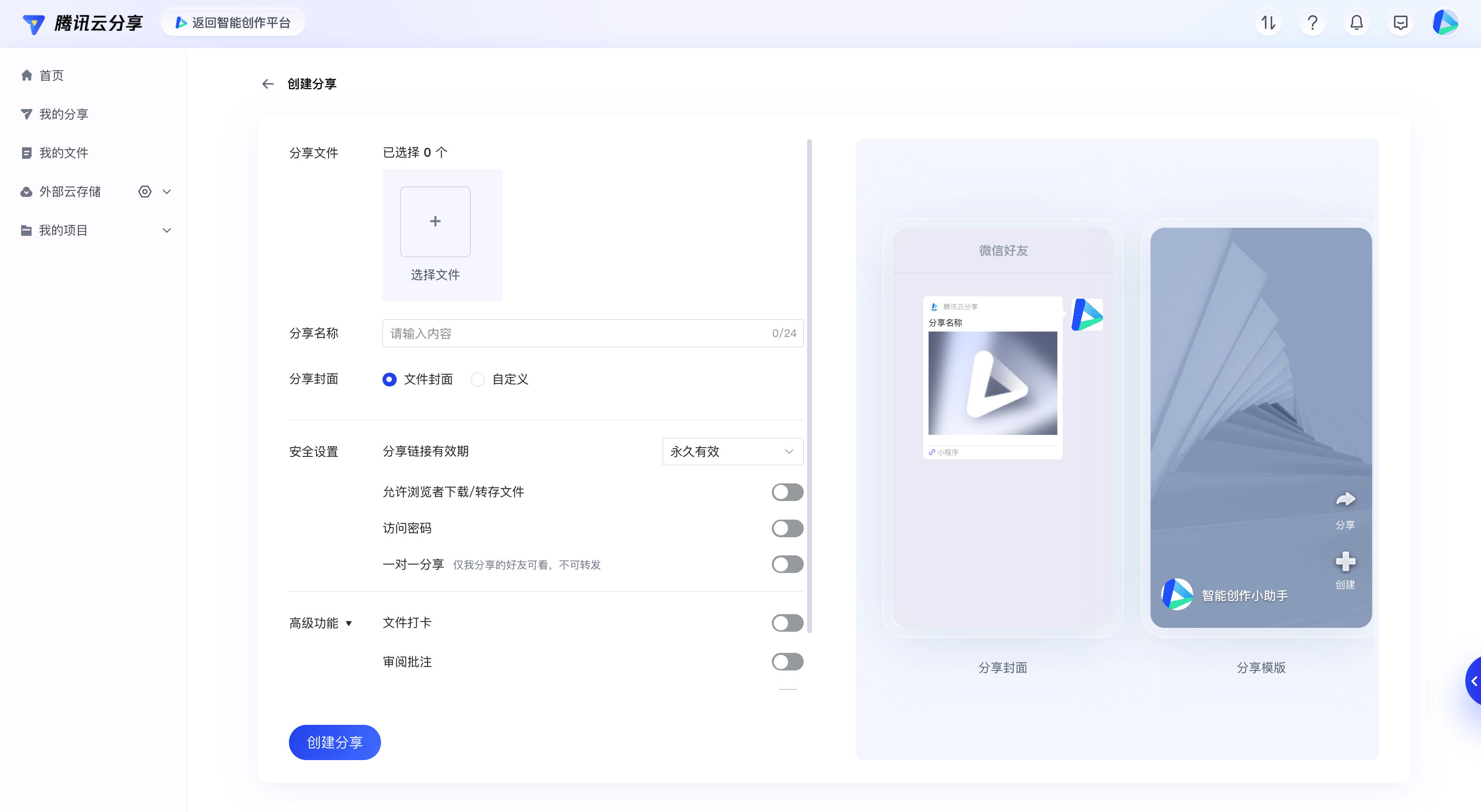
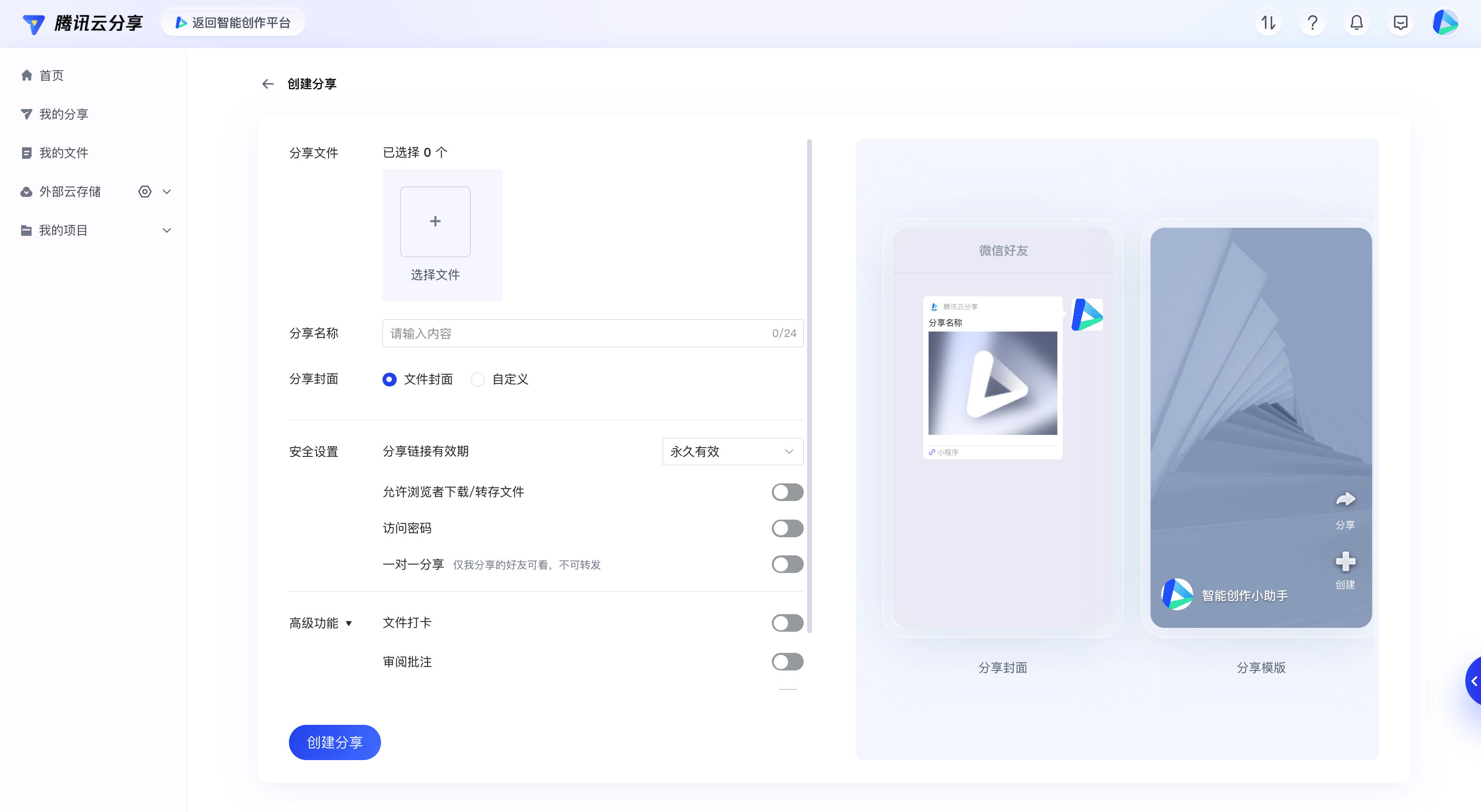
3. 单击创建分享:配置完成后,单击创建分享,可以通过复制分享链接或分享图片给微信好友的方式进行分享。
?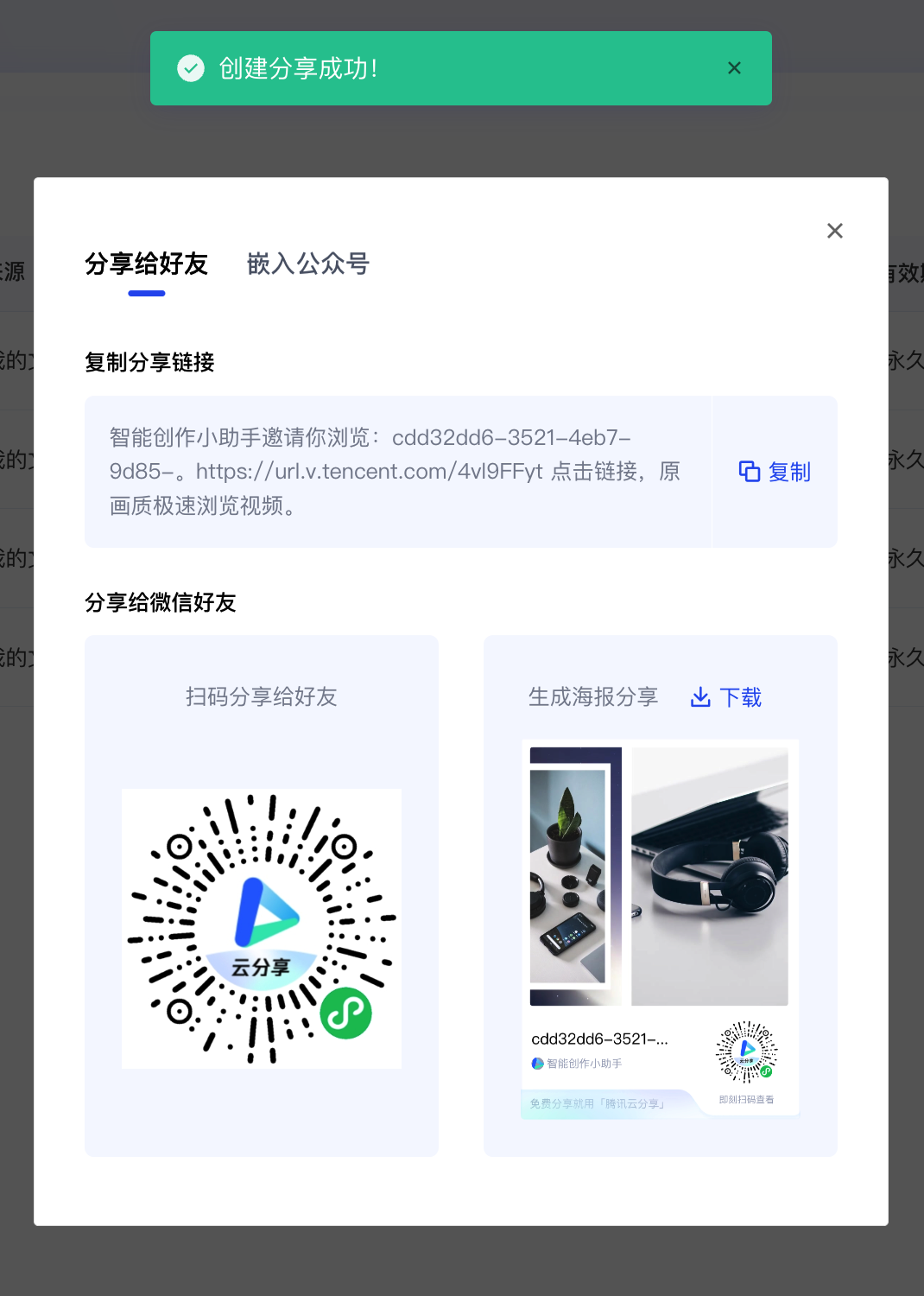
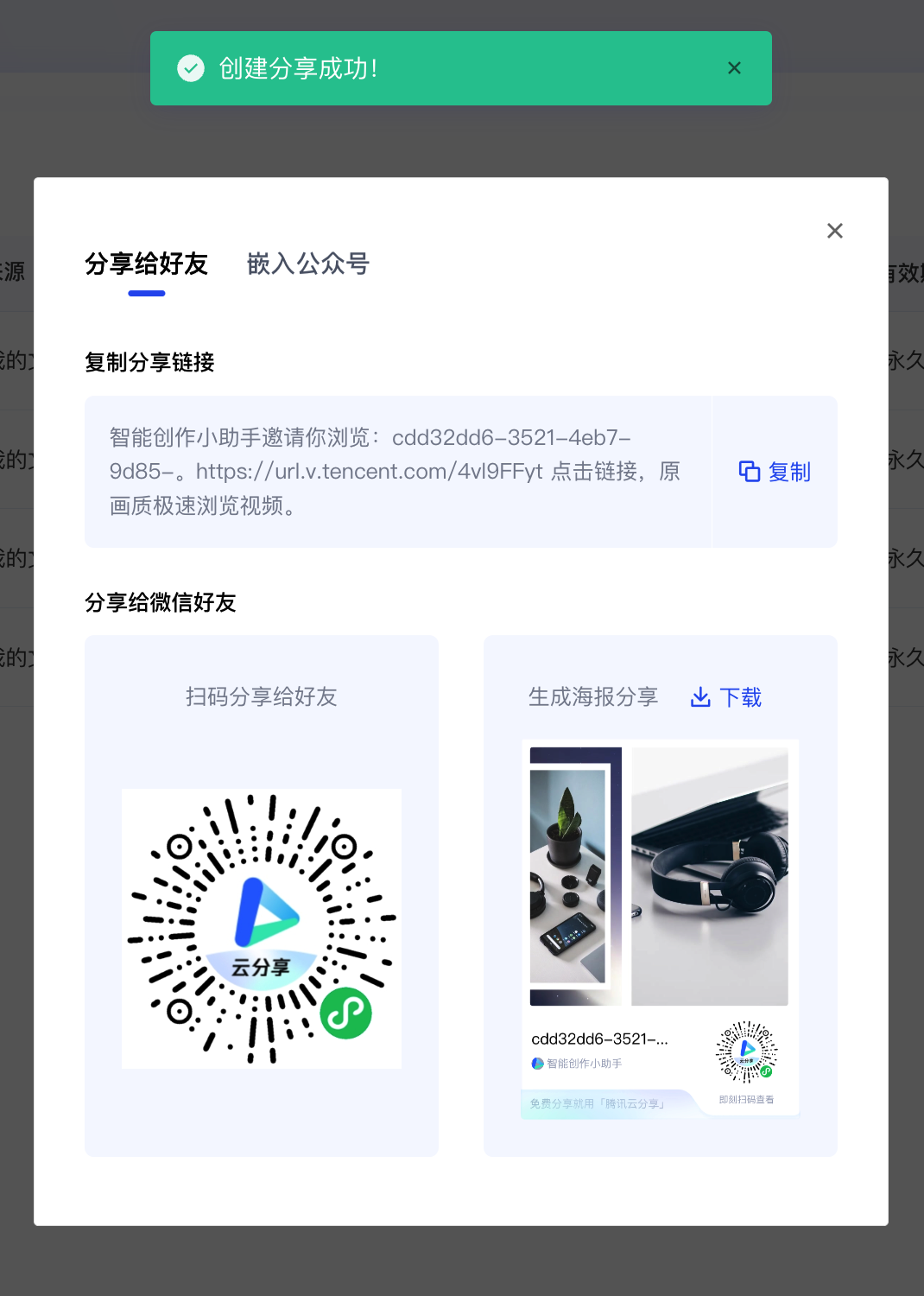
数据中心
数据中心展示了分享文件的浏览情况,可以查看分享榜单、访客记录、单条和总体的分享数据。
?